Page 1

Kullanım Kılavuzu
LaserJet Enterprise MFP M630
www.hp.com/support/ljMFPM630
Flow MFP M630zM630fM630dn
M630h
Flow MFP M630h
Page 2
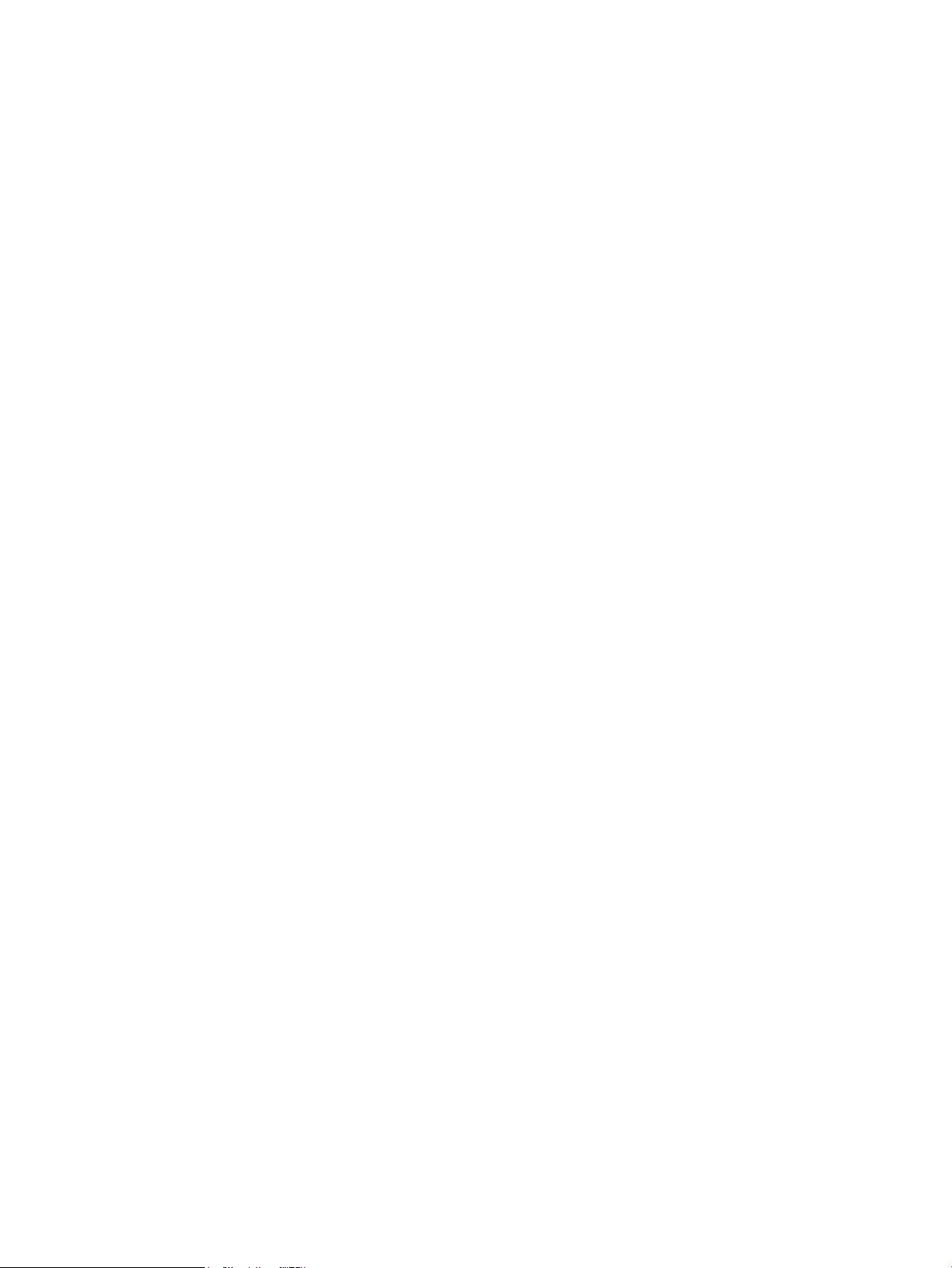
Page 3
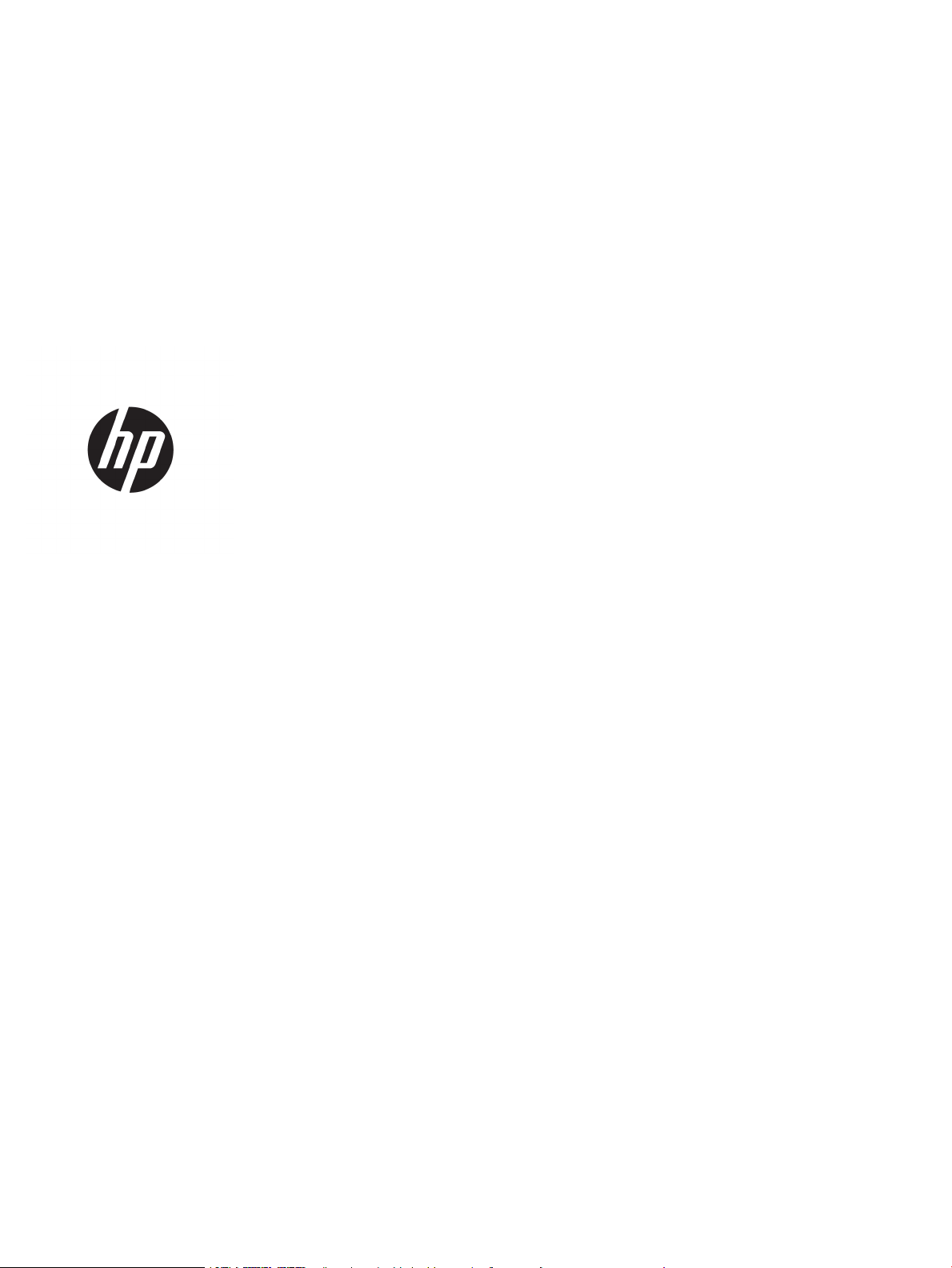
HP LaserJet Enterprise MFP M630
Kullanım Kılavuzu
Page 4
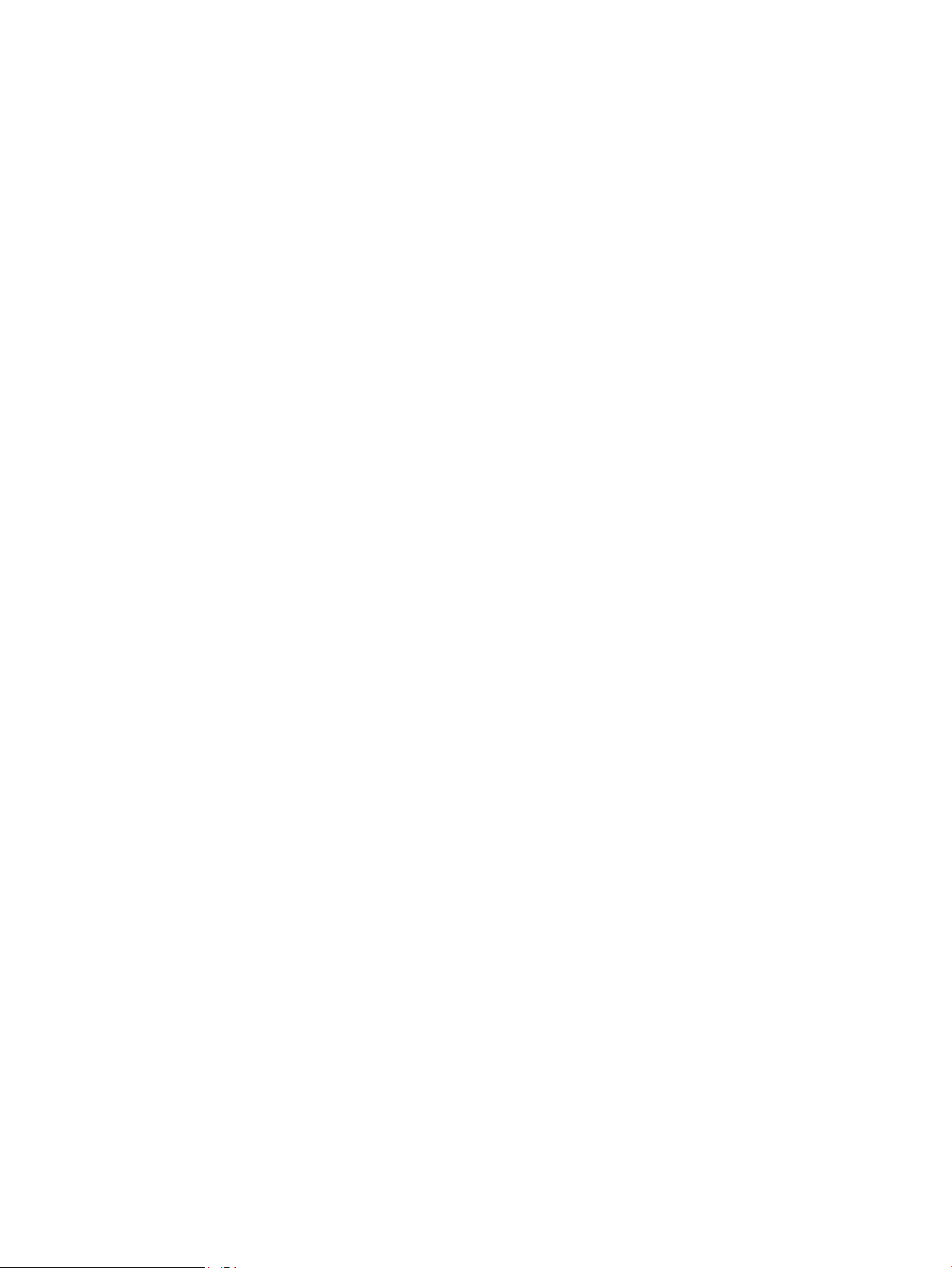
Telif Hakkı ve Lisans
Ticari Markalar
© Copyright 2017 HP Development Company,
L.P.
Telif hakkı yasalarının izin verdiği durumlar
dışında, önceden yazılı izin alınmadan
çoğaltılması, uyarlanması veya çevrilmesi
yasaktır.
Burada yer alan bilgiler önceden haber
verilmeden değiştirilebilir.
HP ürünleri ve servisleriyle ilgili garantiler, söz
konusu ürün ve servislerle birlikte sunulan açık
garanti bildirimlerinde belirtilmiştir. Buradaki
hiçbir husus ek bir garanti oluşturacak şekilde
yorumlanmamalıdır. HP, teknik veya yazım
hatalarından ya da eksikliklerden sorumlu
değildir.
Edition 3, 3/2019
Adobe®, Adobe Photoshop®, Acrobat® ve
PostScript®, Adobe Systems Incorporated
k
uruluşunun ticari markalarıdır.
Apple ve Apple logosu, Apple Computer, Inc.
kuruluşunun ABD ve diğer ülkelerde/bölgelerde
kayıtlı ticari markalarıdır. iPod, Apple Computer,
Inc. kuruluşunun ticari markasıdır. iPod yalnızca
yasal veya hak sahibi tarafından izin verilmiş
kopyalama içindir. Müzik hırsızlığı yapmayın.
Microsoft®, Windows®, Windows® XP ve
Windows Vista®; Microsoft Corporation şirketinin
ABD'de tescilli ticari markalarıdır.
UNIX®, Open Group kuruluşunun tescilli ticari
m
arkasıdır.
Page 5
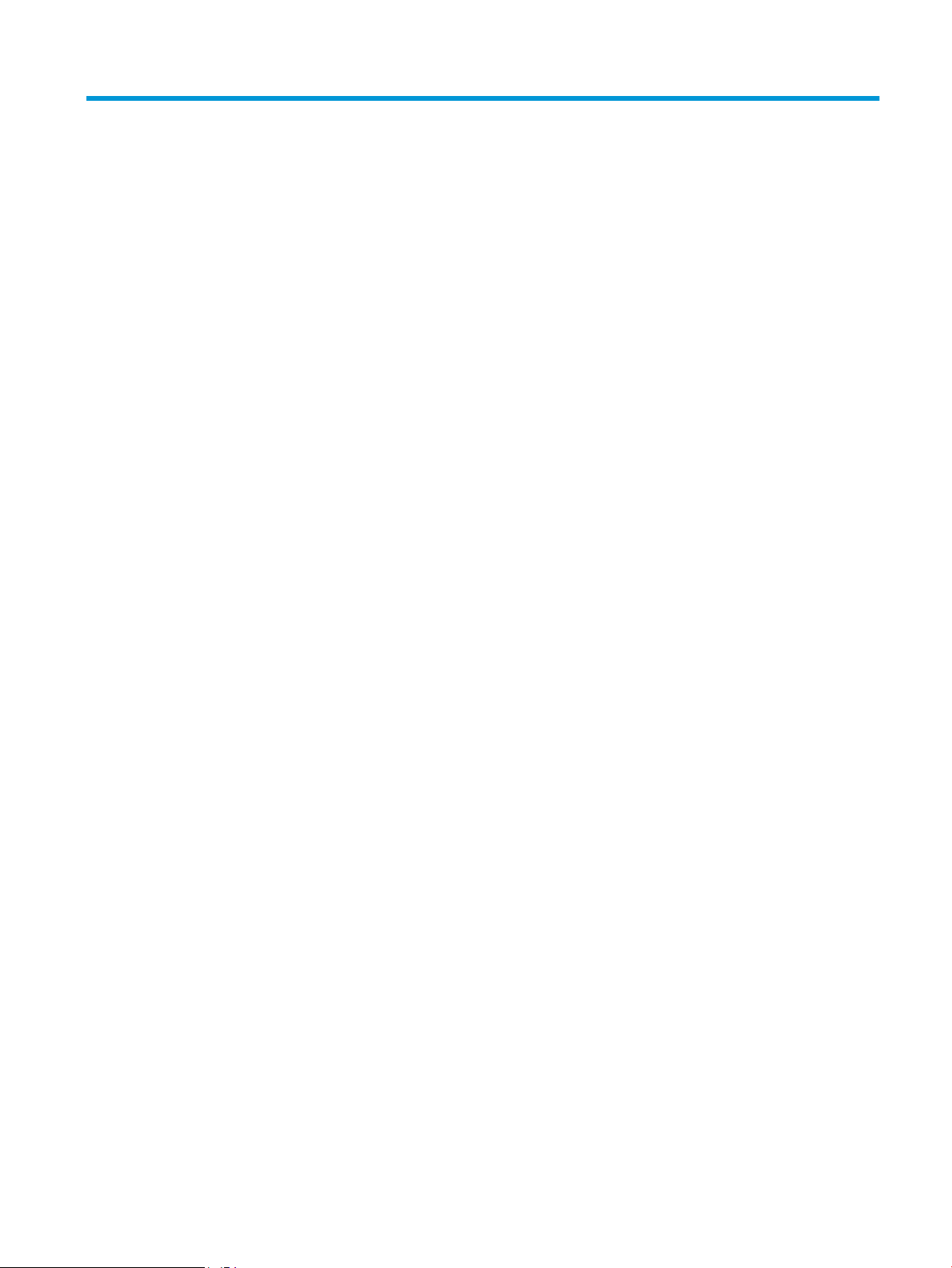
İçindekiler
1 Ürün tanıtımı .............................................................................................................................................................................................. 1
Ürün karşılaştırması ve teknik özellikleri .............................................................................................................................. 2
Güç tüketimi, elektrikle ilgili özellikler ve akustik yayılımlar ......................................................................... 6
Çalışma ortamı özellikleri ................................................................................................................................... 6
Ürün görünümleri ..................................................................................................................................................................... 7
Ürünün önden görünümü ................................................................................................................................... 7
Ürünün arkadan görünümü ................................................................................................................................ 9
Arabirim bağlantı noktaları .............................................................................................................................. 10
Seri numarası ve ürün numarası yeri .............................................................................................................. 10
Kontrol paneli görünümü ................................................................................................................................. 11
Ürün donanımı kurulumu ve yazılım yüklemesi ................................................................................................................ 13
2 Kağıt tepsileri .......................................................................................................................................................................................... 15
Tepsi 1'e kağıt yerleştirin ...................................................................................................................................................... 16
Tepsi 2'yi ve 500 yapraklık tepsileri yükleme .................................................................................................................... 19
1.500 yapraklık yüksek kapasiteli giriş tepsisine kağıt yükleme .................................................................................... 22
Zımbalı posta kutusu aksesuarını yapılandırma ................................................................................................................ 25
Zımba doldurma ................................................................................................................................................ 25
Varsayılan zımba konumunu yapılandırma ................................................................................................... 27
Çalışma modunu yapılandırma ........................................................................................................................ 28
3 Parçalar, sarf malzemeleri ve aksesuarlar ......................................................................................................................................... 29
Yedek parçalar, aksesuarlar ve sarf malzemeleri sipariş etme ....................................................................................... 30
Sipariş etme ........................................................................................................................................................ 30
Parçalar ve sarf malzemeleri ........................................................................................................................... 30
Aksesuarlar ......................................................................................................................................................... 32
Toner kartuşunu değiştirme ................................................................................................................................................. 33
4 Yazdırma .................................................................................................................................................................................................. 37
Yazdırma görevleri (Windows) ............................................................................................................................................. 38
Nasıl tarama yapılır (Windows) ........................................................................................................................ 38
TRWW iii
Page 6
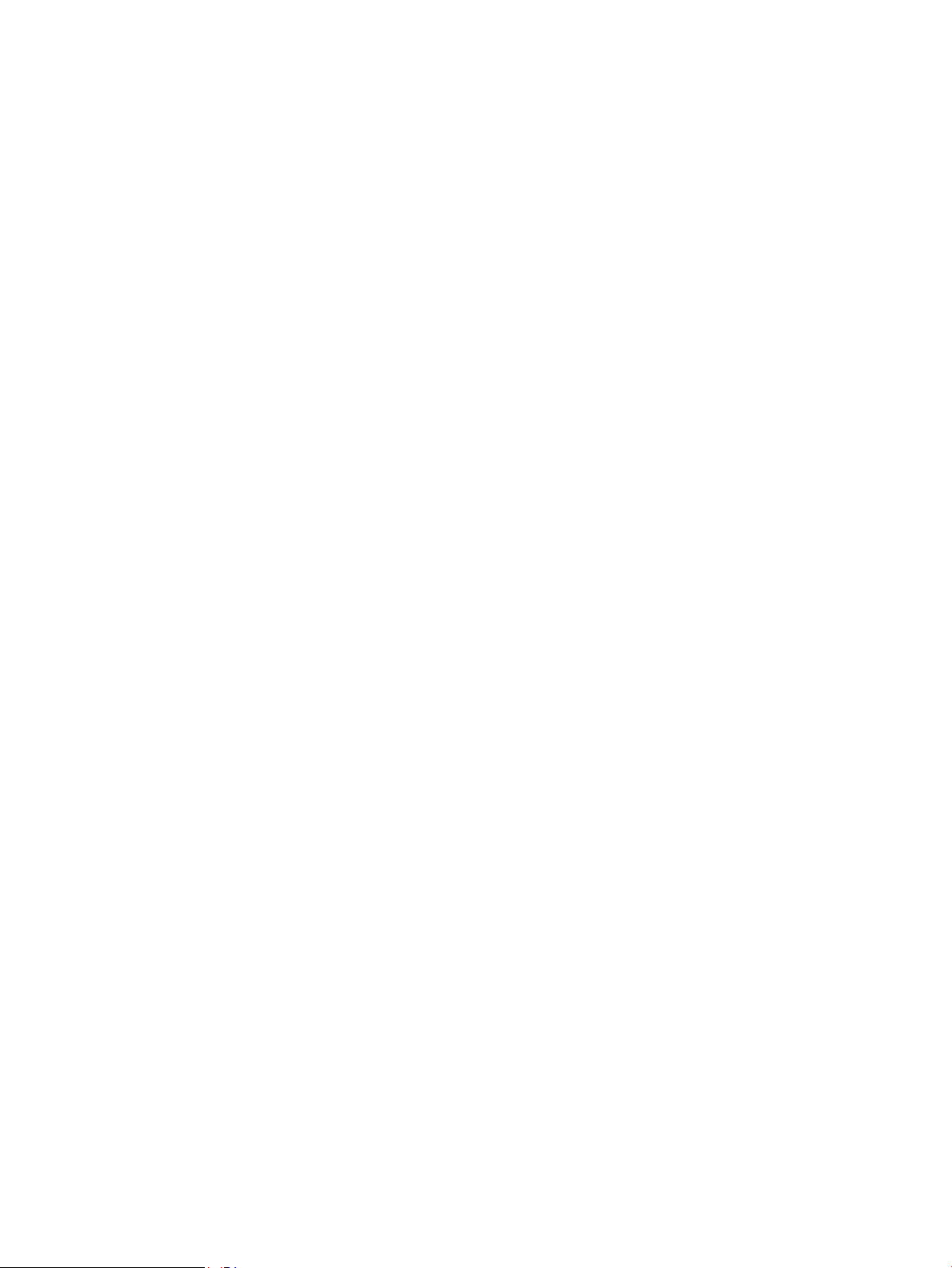
Otomatik olarak her iki yüze yazdırma (Windows) ....................................................................................... 39
Her iki yüze elle yazdırma (Windows) ............................................................................................................. 39
Kağıt başına birden fazla sayfa yazdırma (Windows) .................................................................................. 40
Kağıt türünü seçme (Windows) ....................................................................................................................... 40
Ek yazdırma görevleri ....................................................................................................................................... 40
Yazdırma görevleri (OS X) ..................................................................................................................................................... 42
Nasıl yazdırılır (OS X) ......................................................................................................................................... 42
Her iki yüze otomatik yazdırma (OS X) ........................................................................................................... 42
Her iki yüze elle yazdırma (OS X) ..................................................................................................................... 42
Yaprak başına birden fazla sayfa yazdırma (OS X) ....................................................................................... 42
Kağıt türünü seçme (OS X) ............................................................................................................................... 43
Ek yazdırma görevleri ....................................................................................................................................... 43
Daha sonra yazdırmak için yazdırma işlerini üründe depolayın. .................................................................................... 44
Giriş ...................................................................................................................................................................... 44
Depolanan iş oluşturma (Windows) ............................................................................................................... 44
Depolanan iş oluşturma (OS X) ....................................................................................................................... 45
Depolanan bir işi yazdırma ............................................................................................................................... 46
Depolanan bir işi silme ...................................................................................................................................... 46
HP Kablosuz Doğrudan Yazdırma ve NFC Baskı ................................................................................................................ 48
Mobil yazdırma ....................................................................................................................................................................... 49
Giriş ...................................................................................................................................................................... 49
E-posta ile HP ePrint ......................................................................................................................................... 49
HP ePrint yazılımı ............................................................................................................................................... 49
AirPrint ................................................................................................................................................................. 50
Android katıştırılmış yazdırma ......................................................................................................................... 50
USB bağlantı noktasından yazdırma ................................................................................................................................... 51
USB bağlantı noktasını yazdırma için etkinleştirme ..................................................................................... 51
USB belgelerini yazdırma ................................................................................................................................. 51
5 Kopyalama ............................................................................................................................................................................................... 53
Kopyalama .............................................................................................................................................................................. 54
Her iki yüze yazdırma (dupleks) ........................................................................................................................................... 56
Her iki yüze otomatik kopyalama ................................................................................................................... 56
Her iki yüze el ile kopyalama ........................................................................................................................... 56
Metin ya da resimler için kopyalama kalitesini en iyi duruma getirme .......................................................................... 57
Kopyalama için görüntü işleme özelliklerini kullanma (yalnızca Flow modellerinde) ................................................ 58
Kopyalar için keskinliği ayarlama .................................................................................................................... 58
Kopyaların kenarlarını silme ............................................................................................................................. 58
Kopyalar için otomatik ton ayarı ..................................................................................................................... 58
iv TRWW
Page 7
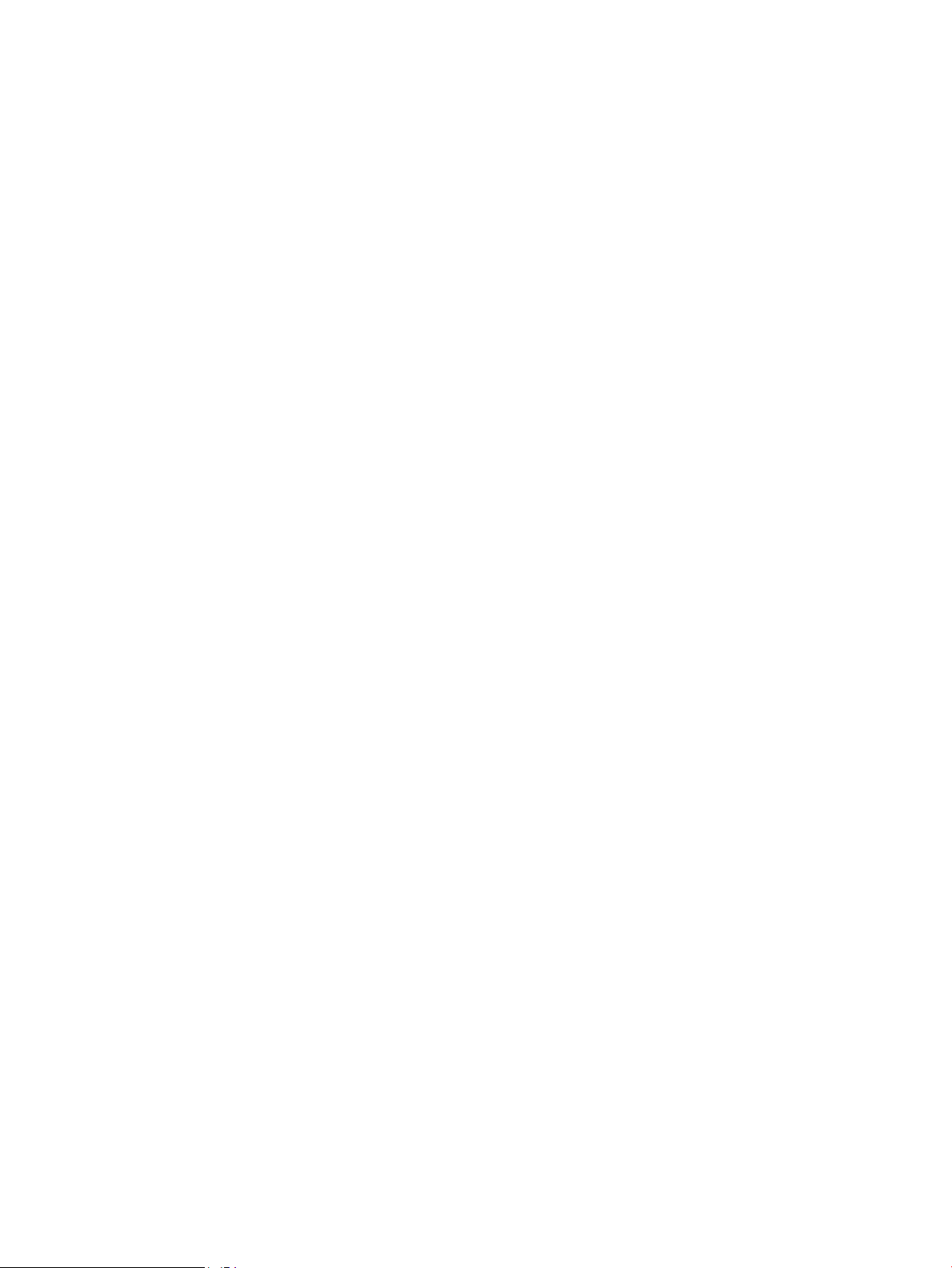
6 Tarama ..................................................................................................................................................................................................... 61
E-postaya Taramayı Ayarlama ............................................................................................................................................. 62
E-Posta Kurulum Sihirbazını Kullanma .......................................................................................................... 62
HP Katıştırılmış Web Sunucusu ile E-postaya Tara özelliğini ayarlama .................................................... 62
Kişisel ve ağ kişilerini kurma ............................................................................................................................ 63
Ürün kontrol panelinden adres defterine bağlantı ekleme .................................................... 64
Google Gmail ile Microsoft Outlook'u yapılandırma ..................................................................................... 66
Ağ Klasörüne Kaydetmeyi Ayarlama ................................................................................................................................... 68
E-posta ve Ağ Klasörüne Kaydetme Hızlı Ayar Sihirbazını Kullanma ........................................................ 68
HP Katıştırılmış Web Sunucusu ile Ağ Klasörüne Kaydetmeyi Ayarlama .................................................. 68
Hedef klasör ayarlarını tamamlama ............................................................................................................... 69
Ağ Klasörü Yolu Ekleme – Standart paylaşımlı ağ klasörüne kaydetme .............................. 69
Ağ Klasörü Yolu Ekleme – FTP Sunucusuna Kaydetme .......................................................... 70
Yalnızca okuma ve yazma erişimine sahip klasörlere gönderin. ........................................... 71
Yalnızca yazma erişimi olan klasörlere göndermeye izin ver ................................................ 71
USB'ye Kaydetmeyi Ayarlama .............................................................................................................................................. 72
SharePoint®'a Kaydet özelliğini kurun (yalnızca Flow modellerinde) ............................................................................ 73
Hızlı Ayar oluşturma ............................................................................................................................................................... 75
Taranan bir belgeyi bir veya daha fazla e-posta adresine gönderme ........................................................................... 77
E-posta adreslerini elle girerek e-posta gönderme .................................................................................... 77
Adres defterini kullanarak e-posta gönderme ............................................................................................. 79
Taranan bir belgeyi bir ağ klasörüne gönderme ............................................................................................................... 82
Tarama için görüntü işleme özelliklerini kullanma ........................................................................................................... 85
Tarama için belge dosya türlerini seçme ....................................................................................................... 85
Metin veya resimler için taranan görüntüleri en iyi duruma getirme ........................................................ 86
Taranan görüntülere ilişkin çıkış kalitesini veya dosya boyutunu seçme ................................................. 86
Orijinal belgelerin taraf sayısını belirleme ..................................................................................................... 87
Taranan görüntüler için çözünürlük seçme ................................................................................................... 87
Tarama için otomatik renk algılama ............................................................................................................... 88
Orijinal belgelerin boyutunu belirleme ........................................................................................................... 88
Tarama için bildirim seçeneklerini belirleme ................................................................................................. 89
Tarama için keskinliği ayarlama ...................................................................................................................... 89
Tarama için koyuluğu ayarlama ...................................................................................................................... 90
Tarama için kontrastı ayarlama ....................................................................................................................... 90
Tarama için arka planı temizleme ................................................................................................................... 90
Tarama için kenarları silme .............................................................................................................................. 91
Tarama için İş Oluşturma modunu kullanma ................................................................................................ 91
Tarama için boş sayfaları kaldırma ................................................................................................................. 92
Tarama için görüntü işleme özelliklerini kullanma (yalnızca Flow modellerinde) ....................................................... 93
Tarama için Optik Karakter Tanıma (OCR) dosya türlerini seçme ............................................................... 93
Tarama için otomatik sayfa kırpma ................................................................................................................ 94
TRWW v
Page 8
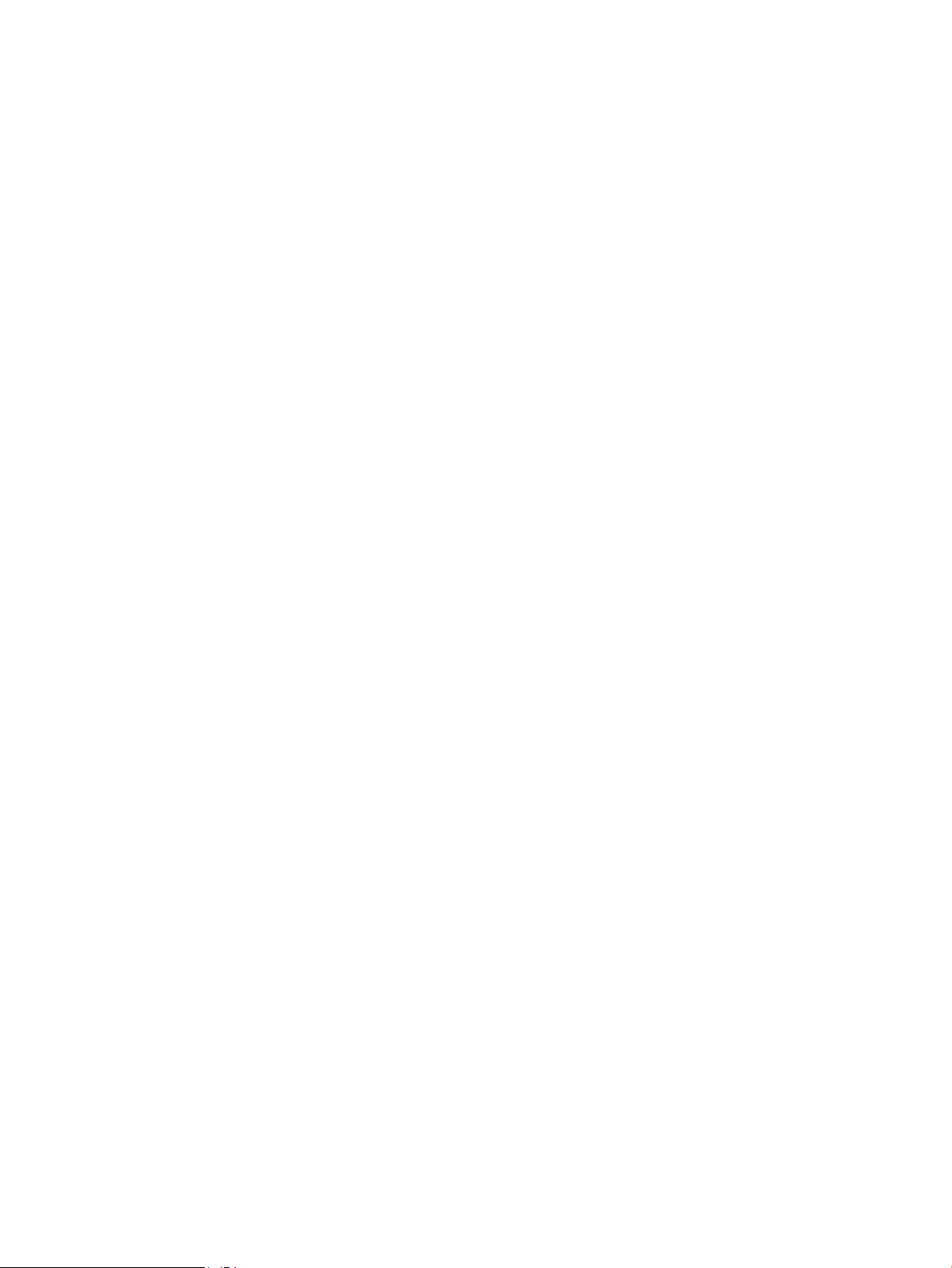
Tarama için otomatik görüntü yönü ............................................................................................................... 95
Tarama için otomatik ton ayarı ........................................................................................................................ 95
Tarama için otomatik çoklu besleme algılaması (HP EveryPage) .............................................................. 96
Görüntü önizleme özelliğini kullanma ................................................................................................................................ 97
HP Flow CM çözümünü kullanın (yalnızca Flow modellerinde) ....................................................................................... 99
7 Faks ........................................................................................................................................................................................................ 101
Faksı kurma ........................................................................................................................................................................... 102
Ürün, bir faks aksesuarı takılı olarak ilk kez açıldığında ............................................................................ 102
Başlangıç ürün donanımı kurulumundan sonra ......................................................................................... 102
Faks yapılandırmalarını değiştirme ................................................................................................................................... 103
Faks arama ayarları ......................................................................................................................................... 103
Genel faks gönderme ayarları ....................................................................................................................... 104
Faks alma ayarları ........................................................................................................................................... 105
Faks gönderme .................................................................................................................................................................... 107
8 Ürünü yönetme .................................................................................................................................................................................... 109
HP Katıştırılmış Web Sunucusuyla (EWS) gelişmiş yapılandırma ................................................................................. 110
HP Katıştırılmış Web Sunucusu'na (EWS) erişim ........................................................................................ 110
HP Gömülü Web Sunucusu özellikleri .......................................................................................................... 111
Bilgi sekmesi ............................................................................................................................... 111
Genel sekmesi ............................................................................................................................. 112
Copy/Print sekmesi .................................................................................................................... 112
Tara/Dijital Gönder sekmesi ..................................................................................................... 113
Faks sekmesi ............................................................................................................................... 114
Sorun Giderme sekmesi ............................................................................................................ 114
Güvenlik sekmesi ........................................................................................................................ 115
HP Web Hizmetleri sekmesi ...................................................................................................... 115
Ağ İşlemleri sekmesi .................................................................................................................. 116
Diğer Bağlantılar listesi .............................................................................................................. 117
Mac OS X için HP Utility ....................................................................................................................................................... 118
HP Utility'i açma ............................................................................................................................................... 118
HP Utility özellikleri ......................................................................................................................................... 118
IP ağ ayarlarını yapılandırma .............................................................................................................................................. 120
Yazıcı paylaşmayla ilgili sorumluluk reddi ................................................................................................... 120
Ağ ayarlarını görüntüleme veya değiştirme ................................................................................................ 120
Ağ üzerinde ürünü yeniden adlandırma ...................................................................................................... 120
IPv4 TCP/IP parametrelerini kontrol panelinden el ile yapılandırma ...................................................... 121
IPv6 TCP/IP parametrelerini kontrol panelinden el ile yapılandırma ...................................................... 121
Bağlantı hızı ve çift taraı ayarları ................................................................................................................ 122
Ürün güvenlik özellikleri ..................................................................................................................................................... 123
vi TRWW
Page 9
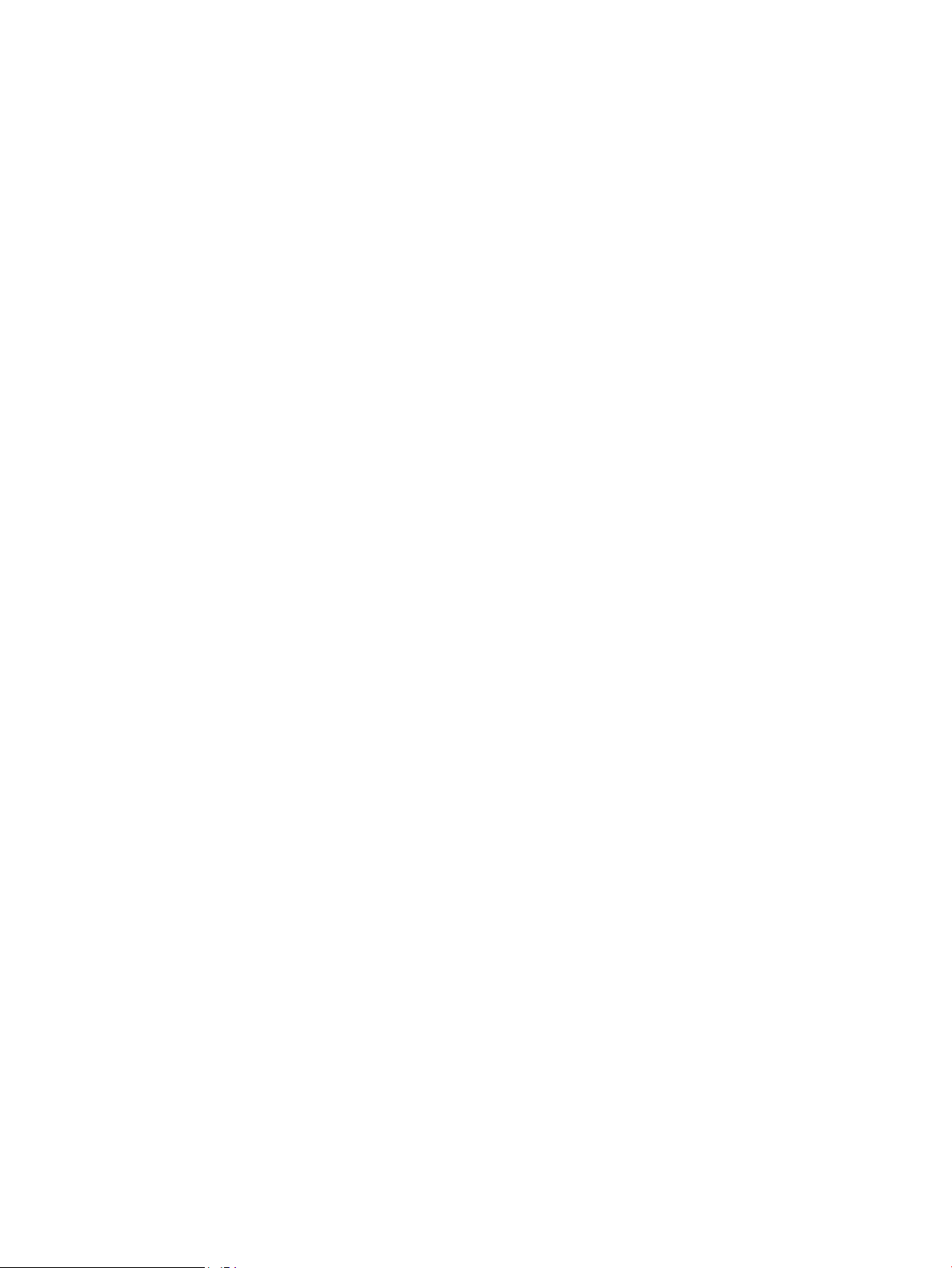
Güvenlik bildirimleri ........................................................................................................................................ 123
IP Güvenliği ....................................................................................................................................................... 123
Üründe oturum açma ..................................................................................................................................... 123
Sistem parolası atama ................................................................................................................................... 123
Şifreleme desteği: HP Yüksek Performanslı Güvenli Sabit Diskler .......................................................... 124
Formatlayıcıyı kilitleme .................................................................................................................................. 124
Ekonomi ayarları .................................................................................................................................................................. 125
EconoMode ile yazdırma ................................................................................................................................ 125
Uyku zamanlayıcısını ayarlayın ve ürünü 1 watt veya daha az güç kullanacak şekilde yapılandırın . 125
Uyku Zamanlamasını Ayarlama .................................................................................................................... 126
HP Web Jetadmin ................................................................................................................................................................. 128
Yazılım ve ürün yazılımı güncelleştirmeleri ..................................................................................................................... 129
9 Sorunları çözme ................................................................................................................................................................................... 131
Müşteri desteği ..................................................................................................................................................................... 132
Kontrol paneli yardım sistemi ............................................................................................................................................ 133
Fabrika varsayılan ayarlarını geri yükleme ...................................................................................................................... 134
Yazıcı kontrol panelinde “Kartuş azaldı” veya “Kartuş çok azaldı” mesajı görüntüleniyor ....................................... 135
“Çok Düşük” ayarlarını değiştirme ................................................................................................................ 135
Faks özelliği olan ürünler için ................................................................................................... 135
Sarf malzemesi siparişi .................................................................................................................................. 136
Ürün kağıt almıyor veya yanlış besleme yapıyor ............................................................................................................ 137
Ürün kağıt almıyor .......................................................................................................................................... 137
Ürün birden çok kağıt yaprağı alıyor ............................................................................................................ 137
Belge besleyici birden çok kağıt alıyor, sıkıştırıyor, kırıştırıyor .................................................................. 137
Belge besleyicideki kağıt alma silindirlerini ve ayırma tamponunu temizleme .................................... 138
Kağıt sıkışmalarını giderme ................................................................................................................................................ 140
Sıkışma konumları ........................................................................................................................................... 140
Sıkışmaları gidermek için otomatik hareket ............................................................................................... 140
Sık veya yinelenen kağıt sıkışmaları mı yaşıyorsunuz? ............................................................................. 140
Belge besleyicideki sıkışmaları temizleme ................................................................................................. 141
Tepsi 1'deki sıkışmaları giderme .................................................................................................................. 145
Tepsi 2, 3 veya 4'deki sıkışmaları giderme ................................................................................................. 149
1500 yapraklık yüksek kapasiteli giriş tepsisindeki sıkışmaları giderme (Tepsi 5) .............................. 150
Sağ kapaktaki sıkışmaları giderme ............................................................................................................... 153
Sağ alt kapaktaki sıkışmaları giderme ......................................................................................................... 155
Çift yüze baskı birimi ve füzerdeki sıkışmaları giderme ............................................................................ 156
Üst kapağın altındaki ve kayıt alanındaki sıkışmaları giderme ................................................................ 160
Çıkış bölmesindeki sıkışmaları giderme ....................................................................................................... 162
Zımbalı posta kutusu aksesuarındaki sıkışmaları giderme ...................................................................... 163
Zımbalı posta kutusundaki zımba sıkışmalarını giderme ......................................................................... 165
TRWW vii
Page 10
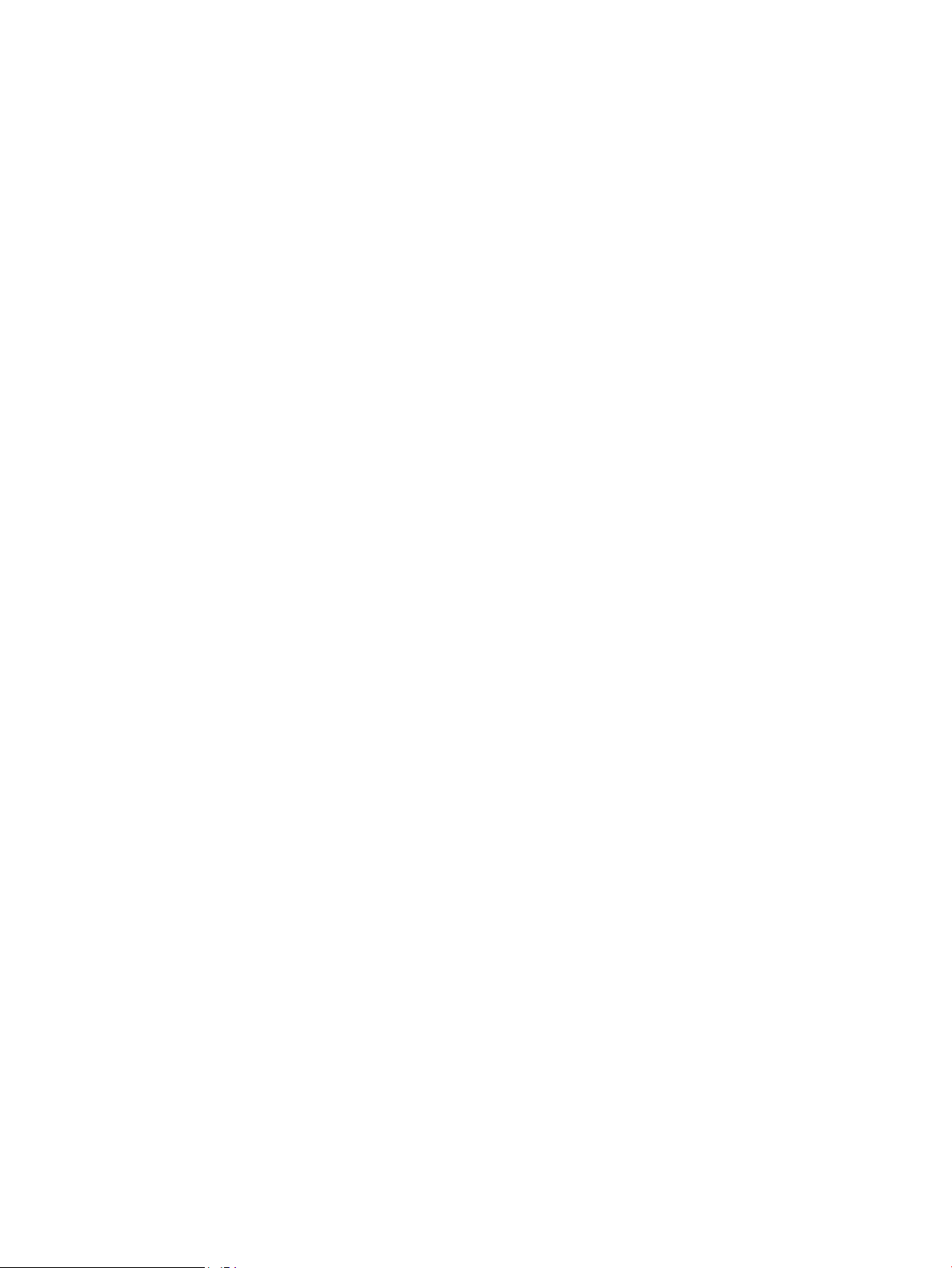
Baskı kalitesini artırma ........................................................................................................................................................ 170
Farklı bir yazılım programından yazdırma ................................................................................................... 170
Yazdırma işi kağıt türü ayarını kontrol etme ............................................................................................... 170
Kağıt türü ayarını denetleme (Windows) ................................................................................ 170
Kağıt türü ayarını denetleme (OS X) ........................................................................................ 171
Toner kartuşu durumunu kontrol etme ....................................................................................................... 171
Ürünü temizleme ............................................................................................................................................ 171
Temizleme sayfası yazdırma .................................................................................................... 171
Tarayıcı camında kir veya leke olup olmadığını kontrol etme .............................................. 172
Toner kartuşunu görsel olarak denetleme ................................................................................................. 173
Kağıdı ve yazdırma ortamını denetleme ...................................................................................................... 173
Adım bir: HP özelliklerine uygun kağıt kullanma ................................................................... 173
Adım iki: Ortamı denetleme ...................................................................................................... 174
Üçüncü adım: Tepsileri ayrı ayrı ayarlama .............................................................................. 174
EconoMode ayarlarını denetleme ................................................................................................................. 174
Farklı bir yazıcı sürücüsü deneme ................................................................................................................ 175
Kopyalama görüntü kalitesini artırın ................................................................................................................................ 177
Tarayıcı camında kir veya leke olup olmadığını kontrol etme ................................................................... 177
Tarayıcı kalibrasyonu ...................................................................................................................................... 178
Kağıt ayarlarını denetleme ............................................................................................................................. 179
Birinci adım: Kağıt boyutu ve kağıt türü yapılandırmasının kontrol edilmesi .................... 179
İkinci adım: Kopya için kullanılacak tepsinin seçilmesi .......................................................... 179
Görüntü ayarlama değerlerini denetleme ................................................................................................... 179
Metin ya da resimler için kopyalama kalitesini en iyi duruma getirme ................................................... 179
Kenardan kenara kopyalama ......................................................................................................................... 180
Belge besleyicideki kağıt alma silindirlerini ve ayırma tamponunu temizleme .................................... 180
Tarama görüntü kalitesini artırma .................................................................................................................................... 182
Tarayıcı camında kir veya leke olup olmadığını kontrol etme ................................................................... 182
Ürün kontrol panelinden tarama/gönderme ayarlarını kontrol etme ..................................................... 183
Çözünürlük ayarlarını denetleme ............................................................................................. 183
Renk ayarlarını denetleme ........................................................................................................ 184
Görüntü ayarlama değerlerini denetleme .............................................................................. 184
Metin ya da resimler için tarama kalitesini en iyi duruma getirme ..................................... 184
Çıkış kalitesi ayarlarını denetleme ........................................................................................... 185
Belge besleyicideki kağıt alma silindirlerini ve ayırma tamponunu temizleme .................................... 185
Faks görüntü kalitesini artırın ............................................................................................................................................ 187
Faks gönderme ile ilgili kalite sorunları ....................................................................................................... 187
Tarayıcı camında kir veya leke olup olmadığını kontrol etme .............................................. 187
Faks gönderme çözünürlüğü ayarlarını denetleme .............................................................. 188
Görüntü ayarlama değerlerini denetleme .............................................................................. 189
Metin ya da resimler için faks kalitesini en iyi duruma getirme .......................................... 189
viii TRWW
Page 11
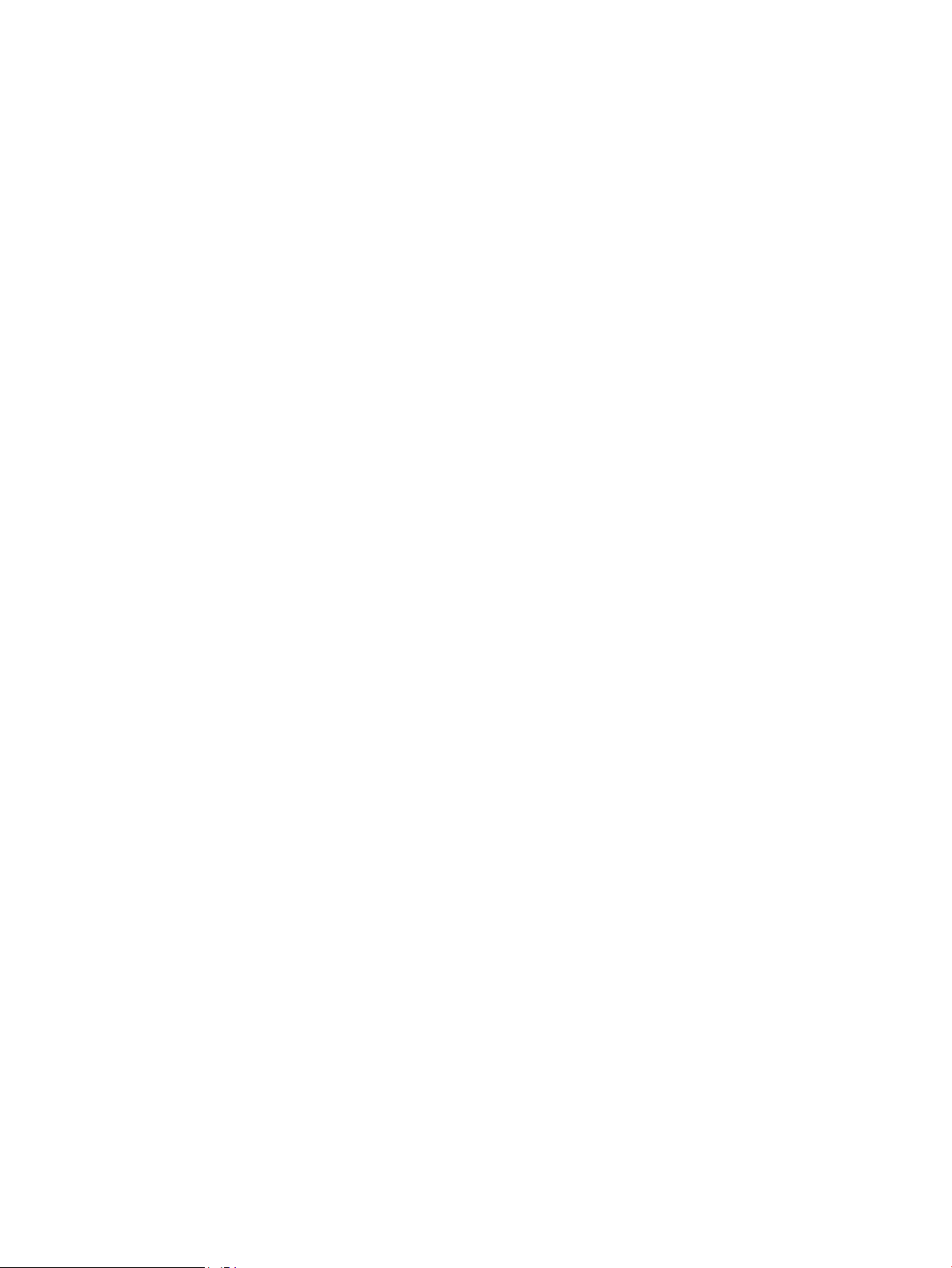
Hata düzeltme ayarlarını denetleme ....................................................................................... 189
Farklı bir faks makinesine gönderme ...................................................................................... 190
Belge besleyicideki kağıt alma silindirlerini ve ayırma tamponunu temizleme ............... 190
Faks alma ile ilgili kalite sorunları ................................................................................................................. 191
Sayfaya sığdır ayarını denetleme ............................................................................................. 191
Gönderenin faks makinesini denetleme ................................................................................. 191
Kablolu ağ sorunlarını çözme ............................................................................................................................................ 193
Kötü fiziksel bağlantı ...................................................................................................................................... 193
Bilgisayar ürün için hatalı IP adresi kullanıyor ............................................................................................ 193
Bilgisayar ürünle iletişim kuramıyor ............................................................................................................. 193
Ürün ağ için hatalı bağlantı ve dupleks ayarları kullanıyor ....................................................................... 194
Yeni yazılım programları uyumluluk sorunlarına neden olmuş olabilir .................................................. 194
Bilgisayar veya iş istasyonu hatalı ayarlanmış olabilir .............................................................................. 194
Ürün devre dışı veya diğer ağ ayarları yanlış .............................................................................................. 194
Faks sorunlarını çözme ....................................................................................................................................................... 195
Faks sorunlarını çözmek için denetim listesi .............................................................................................. 195
Ne tür bir telefon hattı kullanıyorsunuz? ................................................................................ 195
Akım düzenleyici aygıt kullanıyor musunuz? ......................................................................... 195
Bir telefon şirketinin sesli mesaj sistemini ya da telesekreter kullanıyor musunuz? ...... 195
Telefon hattınızda arama bekletme özelliği var mı? ............................................................. 196
Faks aksesuarı durumunu kontrol etme ................................................................................. 196
Faksla ilgili genel sorunlar ............................................................................................................................. 196
Faks gönderilemedi .................................................................................................................... 197
Ürün kontrol panelinde bir "Yetersiz Bellek" mesajı görüntüleniyor .................................. 197
Fotoğrafın baskı kalitesi kötü veya gri renkli bir kutu olarak basılıyor ............................... 197
Bir faksı iptal etmek için Durdur düğmesine dokundunuz ancak faks gönderilmeye
devam etti .................................................................................................................................... 197
Faks adres defteri düğmesi görünmüyor ............................................................................... 197
HP Web Jetadmin'de Faks ayarları bulunamıyor ................................................................... 197
Kaplama seçeneği etkinleştirildiğinde, başlık sayfanın üst kısmına ekleniyor ................. 197
Alıcı kutusunda adlar ve numaralar var .................................................................................. 197
Tek sayfalık bir faks belgesi iki sayfa olarak yazdırılıyor ...................................................... 197
Belge faks gönderme işleminin ortasında belge besleyicide kalıyor ................................. 198
Faks aksesuarından gelen seslerin seviyesi çok yüksek veya çok düşük .......................... 198
Dizin ............................................................................................................................................................................................................ 199
TRWW ix
Page 12
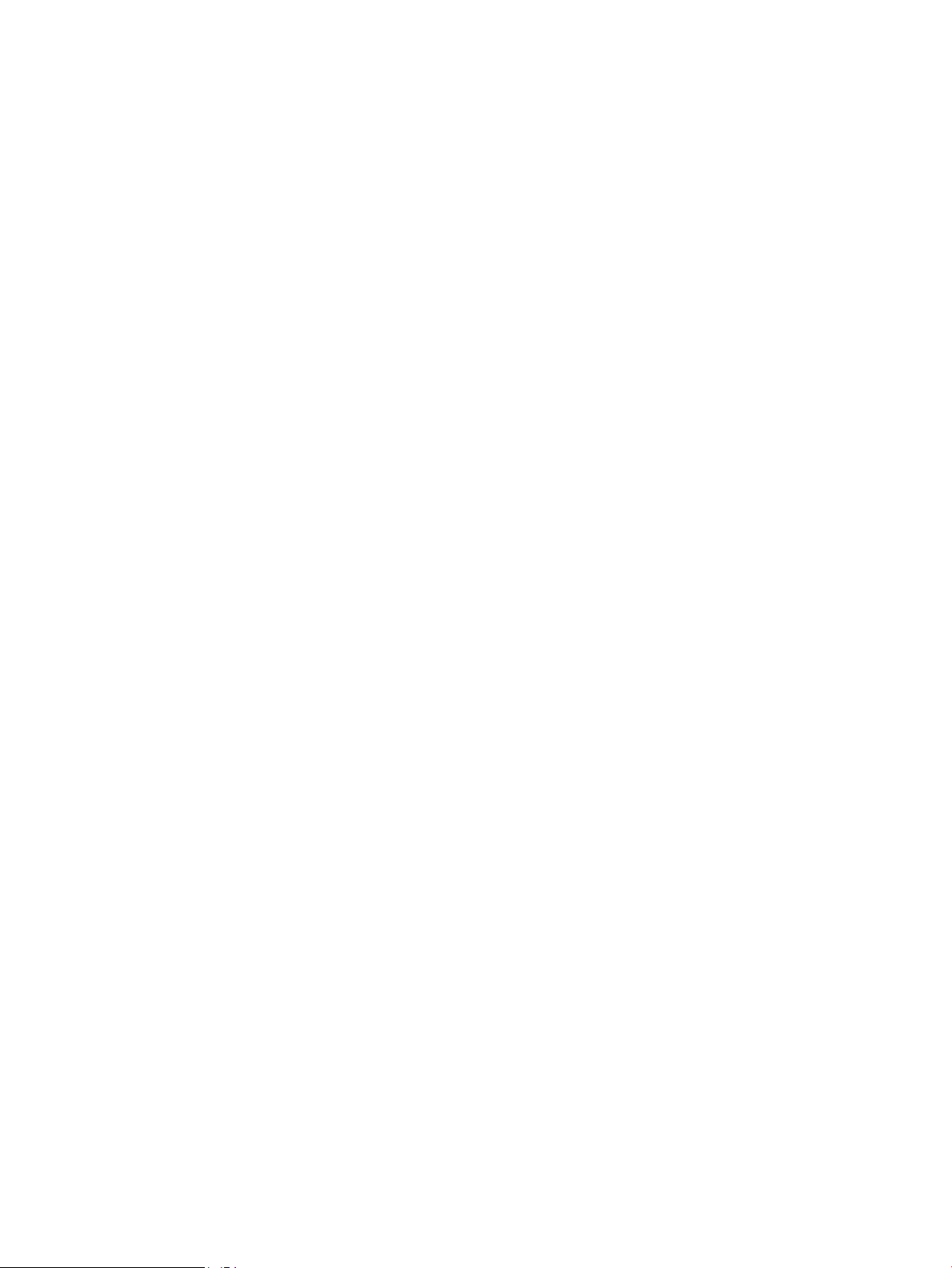
x TRWW
Page 13
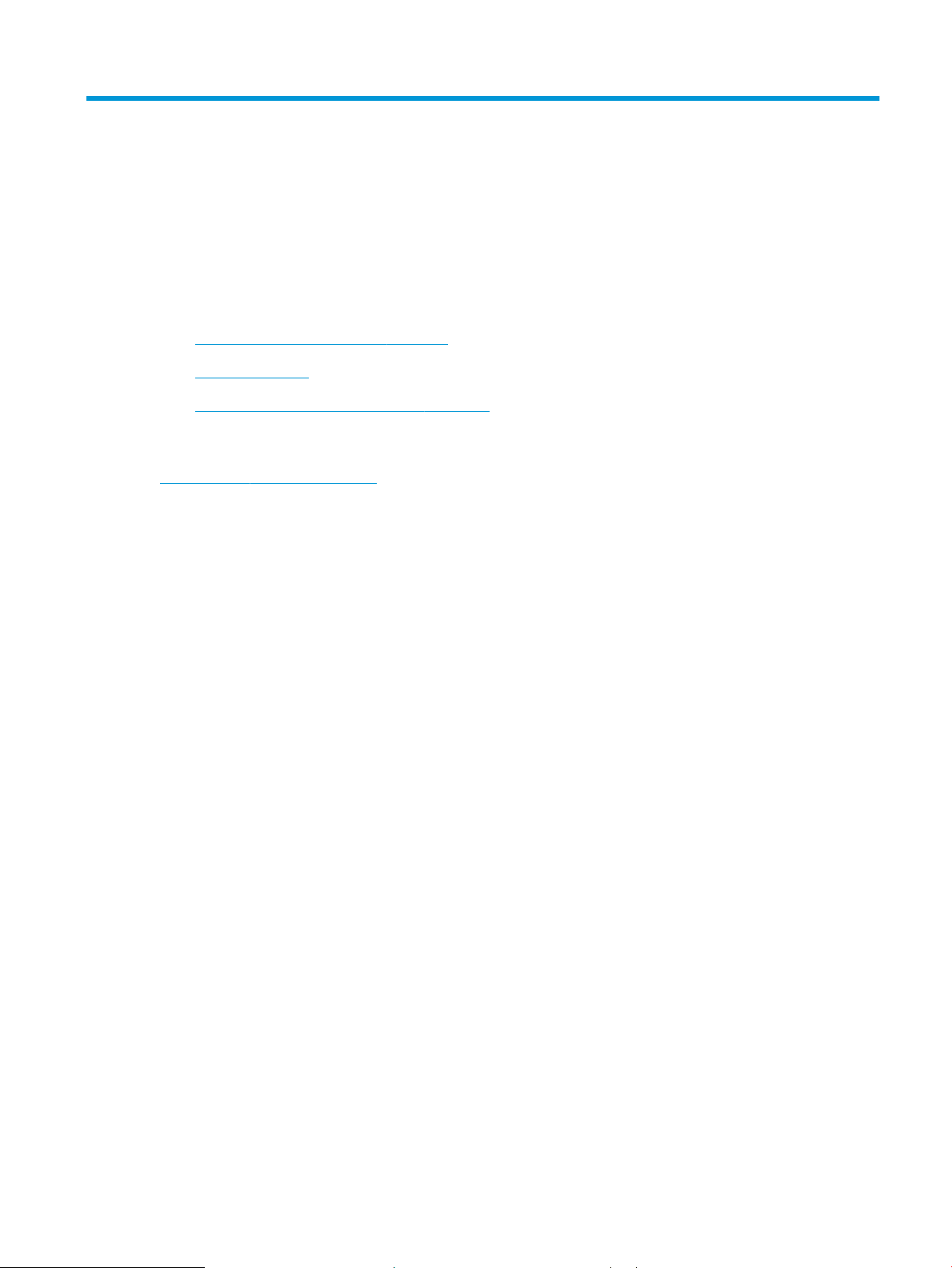
1 Ürün tanıtımı
●
Ürün karşılaştırması ve teknik özellikleri
●
Ürün görünümleri
●
Ürün donanımı kurulumu ve yazılım yüklemesi
Daha fazla bilgi için:
www.hp.com/support/ljMFPM630 sitesini ziyaret edin.
HP'nin ürün için sağladığı her şeyi kapsayan yardım aşağıdaki bilgileri içerir:
●
Yükleme ve yapılandırma
●
Bilgi alma ve kullanma
●
Sorunları çözme
●
Yazılım güncelleştirmelerini indirme
●
Destek forumlarına katılma
●
Garanti ve yasal bilgileri bulma
TRWW 1
Page 14

Ürün karşılaştırması ve teknik özellikleri
Model adı
Ürün numarası
Ürün boyutları Genişlik 737 mm 737 mm 737 mm 911 mm
Derinlik 643 mm 643 mm 643 mm 643 mm
Yükseklik 570 mm 570 mm 1110 mm 1110 mm
Ağırlık 51,5 kg 51,6 kg 73,5 kg 91,2 kg
Kağıt yükleme Tepsi 1 (100 yapraklık
kapasite)
Tepsi 2 (500 yapraklık
kapasite)
Depolama kabiniyle birlikte
1x500 sayfalık kağıt besleyici
NOT: Ürün bir seferde
yalnızca bir ek kağıt besleyici
destekler. Bu aksesuar diğer
kağıt besleyicilerle
birleştirilemez.
2.500 yapraklık yüksek
kapasiteli besleyici
NOT: Ürün bir seferde
yalnızca bir ek kağıt besleyici
destekler. Bu aksesuar diğer
kağıt besleyicilerle
birleştirilemez.
M630dn
B3G84A
İsteğe bağlı İsteğe bağlı
İsteğe bağlı İsteğe bağlı
M630h
J7X28A
M630f
B3G85A
M630z
B3G86A
1x500 yapraklık besleyici
NOT: Ürün bir seferde
yalnızca bir ek kağıt besleyici
destekler. Bu aksesuar diğer
kağıt besleyicilerle
birleştirilemez.
Otomatik çift taraı yazdırma
900 yapraklık 3 bölmeli
zımbalı posta kutusu
aksesuarı
75 zarfa kadar yazdırmak için
zarf besleyici
Bağlantı 10/100/1000 IPv4 ve IPv6 ile
Ethernet LAN bağlantısı
Bilgisayar olmadan yazdırma
ile tarama ve ürün yazılımını
yükseltme işlemleri için kolay
erişimli USB bağlantı noktası
İsteğe bağlı İsteğe bağlı
İsteğe bağlı İsteğe bağlı İsteğe bağlı
İsteğe bağlı İsteğe bağlı İsteğe bağlı İsteğe bağlı
2 Bölüm 1 Ürün tanıtımı TRWW
Page 15

Model adı
M630dn
M630h
M630f
M630z
Ürün numarası
Mobil aygıtlardan yazdırmak
B3G84A
J7X28A
B3G85A
B3G86A
İsteğe bağlı İsteğe bağlı İsteğe bağlı İsteğe bağlı
için HP yakın alan iletişimi
(NFC) ve Kablosuz Doğrudan
aksesuarı
Dahili Depolama 8 GB Katı hal belleği
320 GB HP Yüksek
Performanslı Güvenli Sabit
Disk
500 GB Federal Bilgi İşleme
İsteğe bağlı
Standartları (FIPS) sabit disk
sürücüsü
Bellek 1,50 GB Bellek, 2 GB'ye kadar
yükseltilebilir
Kontrol paneli ekranı ve girişi Dokunmatik ekran kontrol
paneli
Toplanabilir klavye
Yazdırma A4 boyutunda kağıda 57
sayfa/dakika (ppm) ve Letter
boyutunda kağıda 60 sayfa/
dakika hızında yazdırır
Kolay erişimli USB'den
yazdırma (bilgisayar
gerekmez)
Mobil yazdırma çözümleri
Mobil yazdırma çözümleri
E-posta ile HP ePrint
HP ePrint yazılımı
1
hakkında daha fazla bilgi için
bkz.:
www.hp.com/go/
mobileprinting
www.hpconnected.com
www.hp.com/go/
LaserJetMobilePrinting
HP ePrint uygulaması
ePrint Enterprise uygulaması
Google Cloud Print
AirPrint
Android Yazdırma
(yalnızca İngilizce)
www.hp.com/go/
eprintsoftware
www.hp.com/go/
eprintenterprise
www.google.com/cloudprint/
learn
www.hp.com/go/airprint
Faks İsteğe bağlı İsteğe bağlı
TRWW Ürün karşılaştırması ve teknik özellikleri 3
Page 16
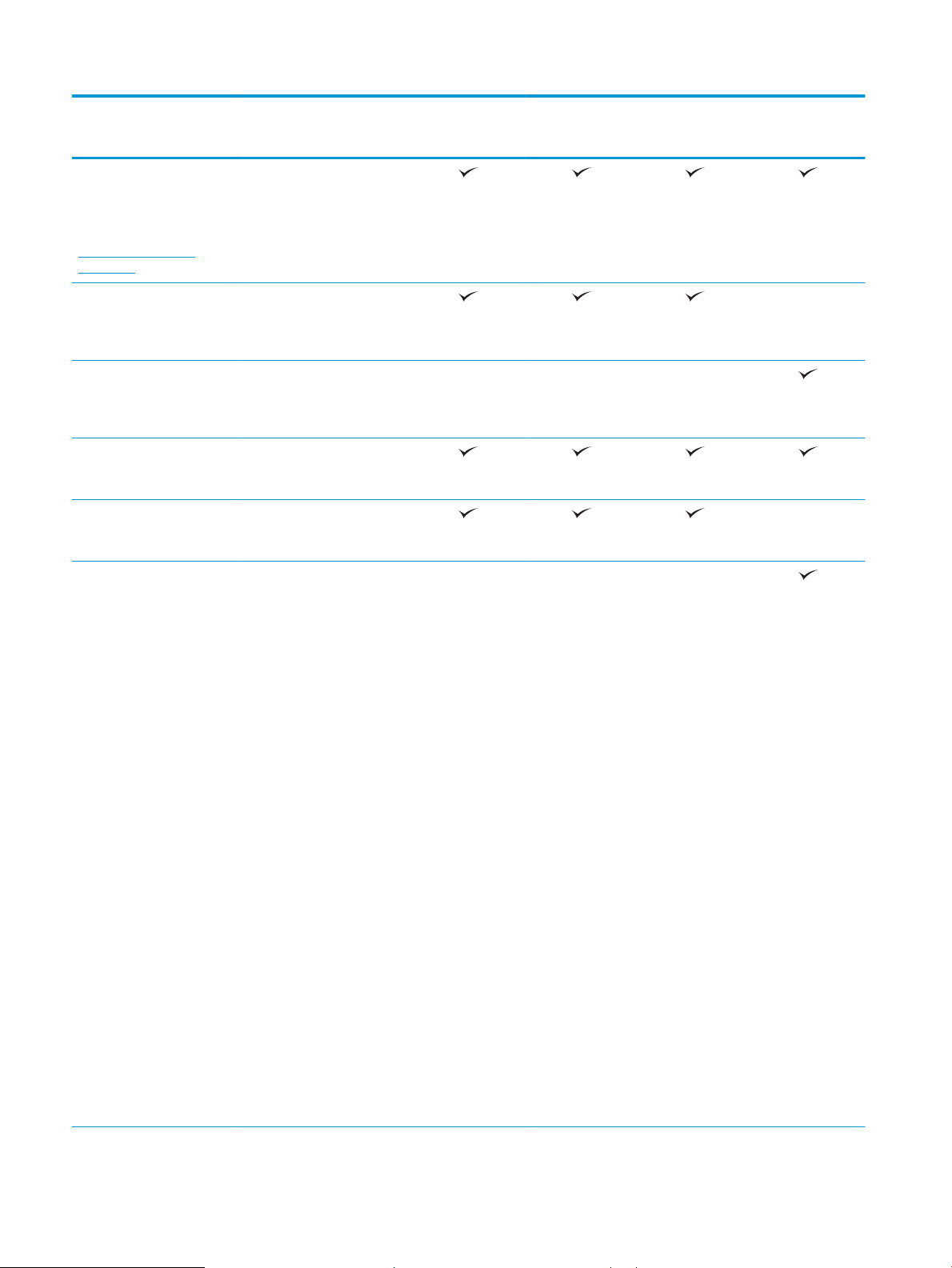
Model adı
M630dn
M630h
M630f
M630z
Ürün numarası
Kopyalama ve Tarama
NOT: Kopyalama ve tarama
hızları değiştirilebilir. En
güncel bilgiler için
www.hp.com/support/
ljMFPM630 adresine gidin
60 görüntü/dakika (ipm)
89 görüntü/dakika (ipm)
Kolay erişimli USB'den
Elektronik çift taraı
Aşağıdaki özellikleri içeren
A4 boyutunda kağıda 57
sayfa/dakika (ppm) ve Letter
boyutunda kağıda 60 sayfa/
dakika hızında kopyalar
hızında tek renkli ve 45
görüntü/dakika hızında renkli
tarama yapar.
hızında tek renkli ve 65
görüntü/dakika hızında renkli
tarama yapar.
kopyalama ve tarama
(bilgisayar gerekmez)
kopyalama ve tarama özellikli
100 sayfalık belge besleyici
elektronik çift taraı
kopyalama ve tarama özellikli
100 sayfalık belge besleyici:
B3G84A
J7X28A
B3G85A
B3G86A
●
Ultrasonik çoklu besleme
algılama özelliğine sahip
HP EveryPage
Teknolojileri
●
Aralarında geçiş
yapılabilen siyah ve
beyaz arka planlar
otomatik sayfa kırpmayı
sağlar.
●
Gömülü optik karakter
tanıma (OCR), basılı
sayfaları bilgisayar
kullanarak
düzenlenebilen veya
aranabilen metinlere
dönüştürme özelliğini
sunar.
●
En az 100 karakter
metin bulunan sayfalar
için otomatik sayfa
yönlendirmesi.
●
Otomatik ton ayarlama
her sayfa için kontrastı,
parlaklığı ve arka plan
kaldırma özelliğini
belirler.
4 Bölüm 1 Ürün tanıtımı TRWW
Page 17
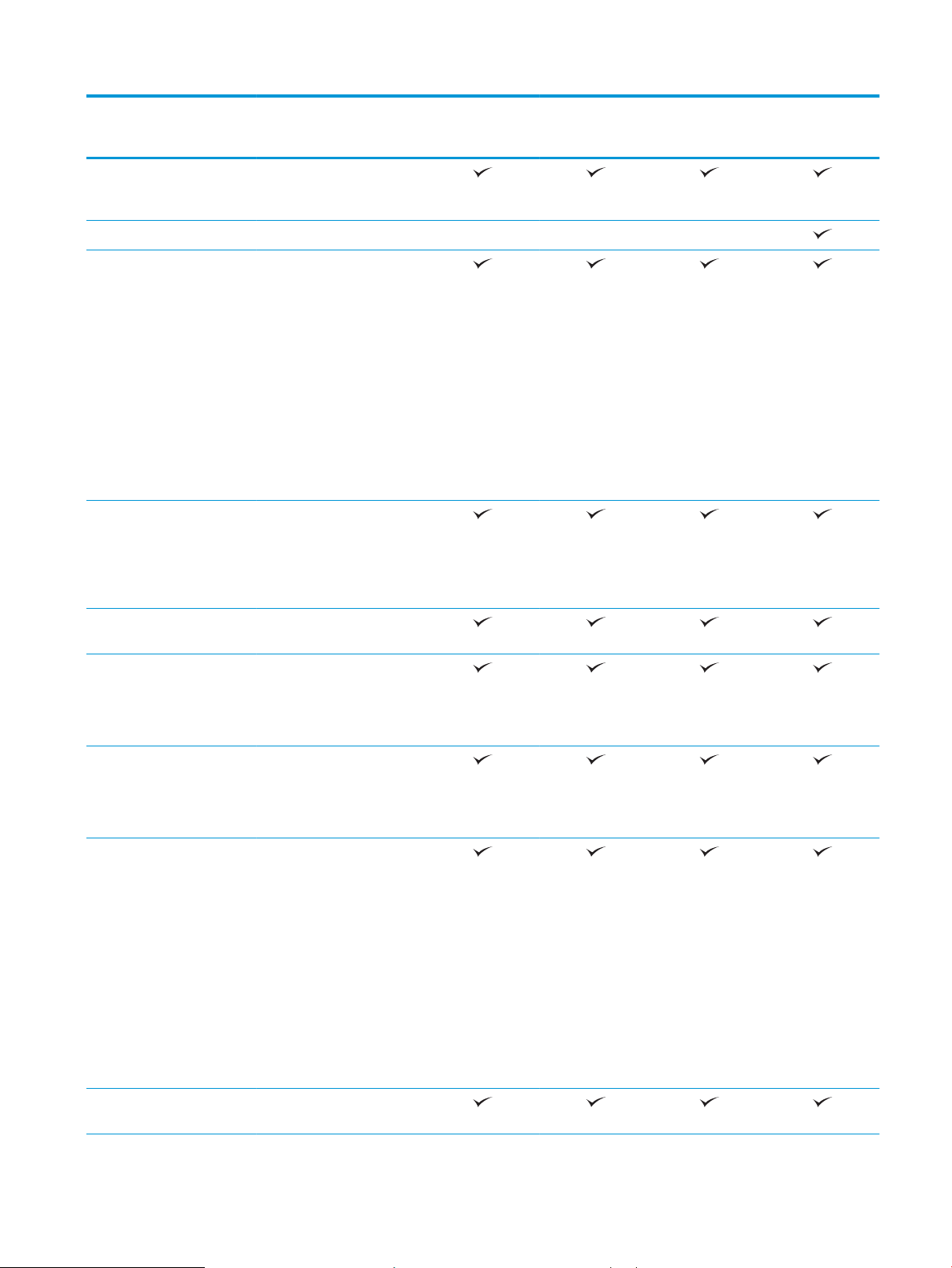
Model adı
M630dn
M630h
M630f
M630z
Ürün numarası
B3G84A
J7X28A
B3G85A
Dijital Gönderme E-postaya Gönder, USB'ye
Kaydet ve Ağ Klasörüne
Kaydet
SharePoint®'e Kaydet
Desteklenen işletim
sistemleri2,
3
Windows XP SP3 veya üstü,
32 bit ve 64 bit
NOT: Yazılım yükleyici, 64 bit
sürümünü desteklemez ama
PCL 6 yazdırma sürücüsü
destekler.
NOT: Microsoft, Nisan
2009'da Windows XP'den
temel desteğini çekti. HP,
sonlandırılmış XP işletim
sistemi için en iyi şekilde
destek sağlamaya devam
edecektir.
Windows Vista, 32 bit ve 64 bit
NOT: Windows Vista Starter
yazılım yükleyici veya
yazdırma sürücüsü tarafından
desteklenmez.
B3G86A
Windows 7 SP1 veya üstü, 32
bit ve 64 bit
Windows 8, 32 bit ve 64 bit
NOT: Windows RT yalnızca
Microsoft IN OS sürücü
kullanır.
Windows 8.1, 32 bit ve 64 bit
NOT: Windows RT yalnızca
Microsoft IN OS sürücü
kullanır.
Windows 2003 Server SP2
veya üstü, 32 bit ve 64 bit
NOT: Yazılım yükleyici, 64 bit
sürümünü desteklemez ama
HP PCL 6 yazdırma sürücüsü
destekler.
NOT: Microsoft, Temmuz
2010'da Windows Server
2003'ten temel desteğini
çekmiştir. HP, sonlandırılmış
Server 2003 işletim sistemi
için en iyi şekilde destek
sağlamaya devam edecektir.
Windows Server 2008, 32 bit
ve 64 bit
TRWW Ürün karşılaştırması ve teknik özellikleri 5
Page 18
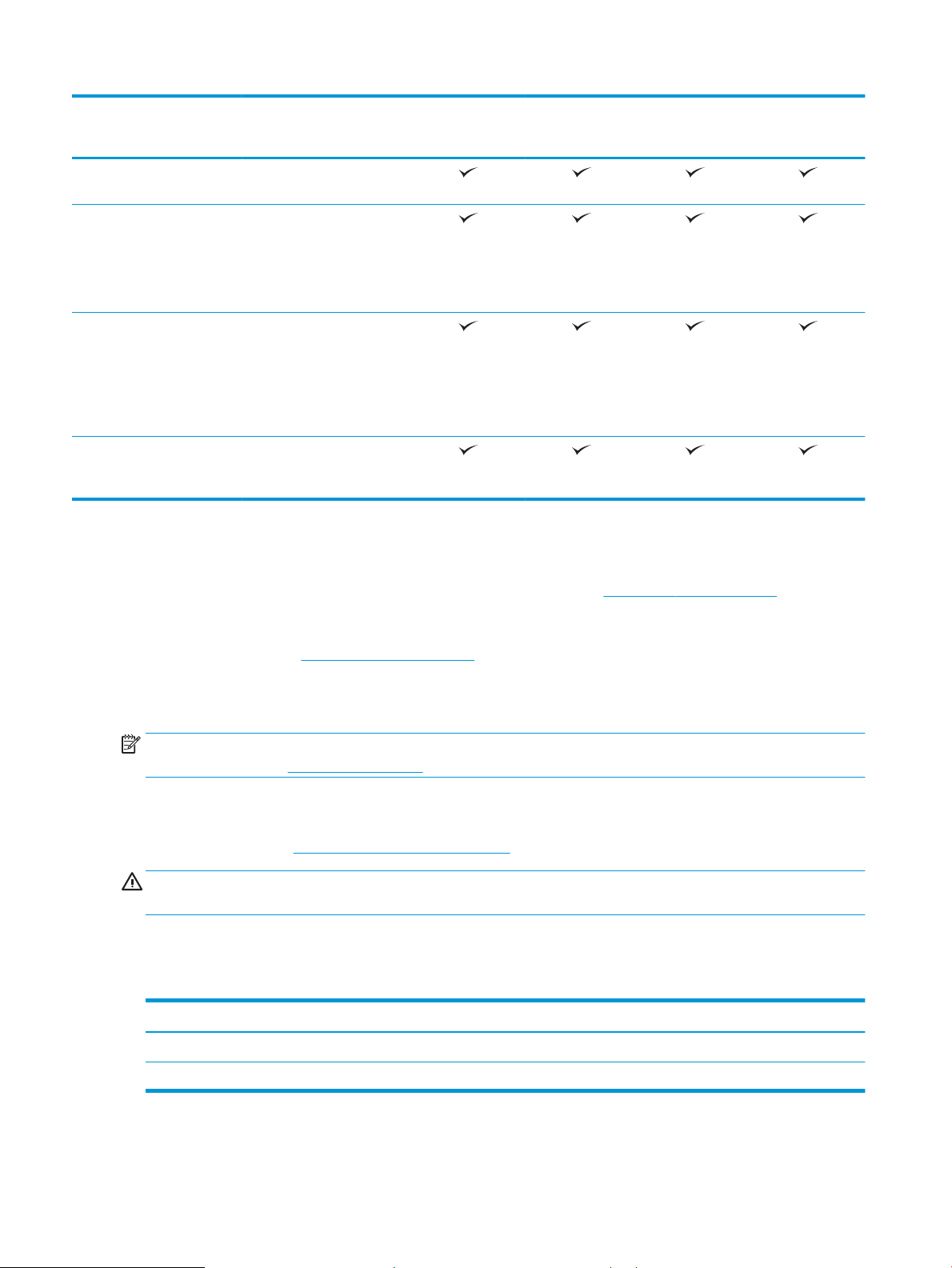
Model adı
M630dn
M630h
M630f
M630z
Ürün numarası
B3G84A
Windows Server 2008 R2, 64
bit
Windows Server 2012, 64 bit
NOT: Yazılım yükleyici,
Windows Server 2012'yi
desteklemez ama HP PCL 6
yazdırma sürücüsü destekler.
Windows Server 2012 R2, 64
bit
NOT: Yazılım yükleyici,
Windows Server 2012'yi
desteklemez ama HP PCL 6
yazdırma sürücüsü destekler.
Mac OS X 10.7 Lion, OS X 10.8
Mountain Lion, ve OS X 10.9
Mavericks
1
HP ePrint Yazılımı aşağıdaki işletim sistemlerini destekler: Windows Vista® (32 bit ve 64 bit); Windows 7 SP 1 veya daha yeni sürüm (32 bit
ve 64 bit); Windows 8 (32 bit ve 64 bit); Windows 8.1 (32 bit ve 64 bit) ve Mac OS X 10.6 Snow Leopard, 10.7 Lion, 10.8 Mountain Lion ve
10.9 Mavericks sürümleri.
2
Desteklenen işletim sistemleri listesi, Windows PCL 6 ve Mac yazdırma sürücüleri ve de ürünle birlikte gelen yazılım yükleme CD'si için
geçerlidir. HP UPD PCL 6, UPD PCL 5 ve UPD PS yazdırma sürücülerine ilişkin OS desteği hakkında bilgi almak için aşağıdaki nota bakın.
Desteklenen işletim sistemlerinin güncel listesi ve ürüne özel kapsamlı HP yardımı için www.hp.com/support/ljMFPM630 adresine gidin.
3
HP Yazılım Kurulumu CD'si isteğe bağlı yazılımlarla birlikte Windows işletim sistemleri için HP PCL 6 sürücüsünü de kurar. Bu ürünle Mac
bilgisayarlar ve Apple mobil aygıtlar desteklenir. Mac yazdırma sürücüsü ve yazdırma yardımcı programı hp.com adresinden indirilebilir
veya Apple Software Update üzerinden de erişilebilir. HP Mac yazılımı ürünle birlikte gelen CD'ye dahil değildir. Mac yükleme yazılımını
indirme adımları şunlardır: www.hp.com/support/ljMFPM630 sitesini ziyaret edin. Destek Seçenekleri'ni seçin ve ardından İndirme
Seçenekleri'nin altından Sürücüler, Yazılım ve Üretici Yazılımı'nı seçin. İşletim sistemi sürümünü tıklatın ve ardından Download (İndir)
düğmesini tıklatın.
J7X28A
B3G85A
B3G86A
NOT: İstemci ve sunucu işletim sistemlerine ilişkin ayrıntılar ve bu ürüne özel HP UPD PCL6, UPD PCL 5 ve UPD
PS sürücü desteği için www.hp.com/go/upd adresine gidin ve Teknik Özellikler sekmesini tıklatın.
Güç tüketimi, elektrikle ilgili özellikler ve akustik yayılımlar
Geçerli bilgiler için bkz. www.hp.com/support/ljMFPM630.
DİKKAT: Güç gereksinimleri, ürünün satıldığı ülkeye/bölgeye bağlıdır. Çalışma voltajlarını dönüştürmeyin. Bu
ürüne zarar verir ve ürün garantisini geçersiz kılar.
Çalışma ortamı özellikleri
Tablo 1-1 Çalışma ortamı özellikleri
Ortam Önerilen İzin Verilen
Sıcaklık 17° - 25°C 15° - 30°C
Bağıl nem %30 - %70 bağıl nem (BN) %10 - %80 RH
6 Bölüm 1 Ürün tanıtımı TRWW
Page 19
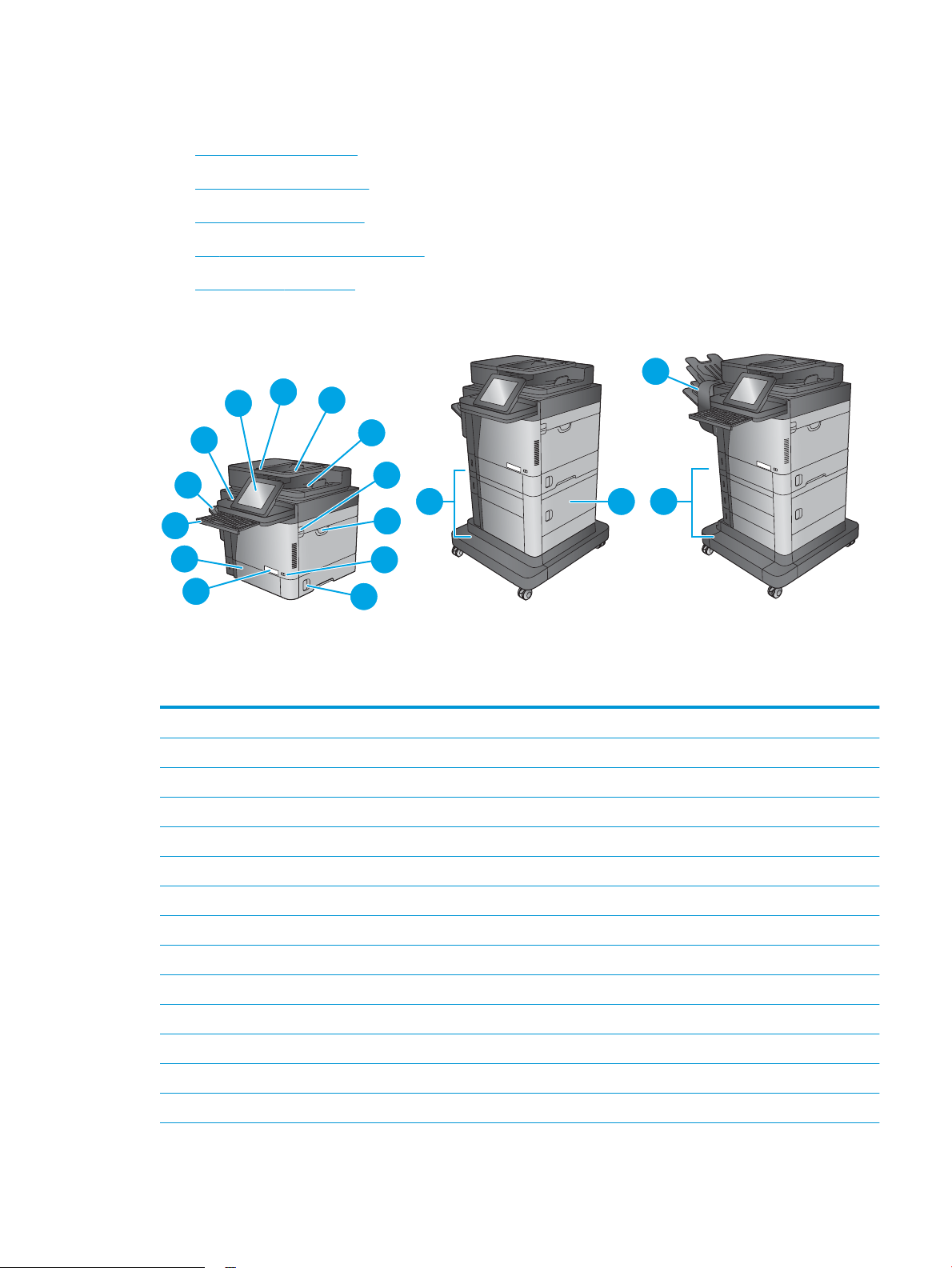
Ürün görünümleri
Flow MFP M630zM630fM630dn
M630h
Flow MFP M630h
7
6
1
5
2
4
3
1514
17
16
13
11
8
9
10
12
●
Ürünün önden görünümü
●
Ürünün arkadan görünümü
●
Arabirim bağlantı noktaları
●
Seri numarası ve ürün numarası yeri
●
Kontrol paneli görünümü
Ürünün önden görünümü
1 Donanım tümleştirme cebi (aksesuar ve üçüncü taraf aygıtları bağlamak için)
2 Renkli dokunmatik ekranlı kontrol paneli (daha kolay görebilmek için eğilebilir)
3 Belge besleyici kapağı (sıkışmaları gidermek için erişim)
4 Belge besleyici giriş tepsisi
5 Belge besleyici çıkış bölmesi
6 Ön kapağı açmak için mandal (toner kartuşuna erişim)
7 Tepsi 1
8 Açma/kapatma düğmesi
9 Sağ kapak (kağıt sıkışmalarını gidermek için erişim)
10 Model adı
11 Tepsi 2
12 Standart çıkış bölmesi
13 Kabinli 1x500 tepsi (M630f modelinde bulunur, M630dn ve M630h modellerinde isteğe bağlıdır)
14 Sağ alt kapak (yalnızca M630f ve M630z. M630z için sıkışmaları giderme erişimi.)
TRWW Ürün görünümleri 7
Page 20

15 Zımbalı posta kutusu aksesuarı (M630z'de bulunur, diğer modeller için isteğe bağlıdır.)
16 Klavye (yalnızca M630z. Kullanmak üzere klavyeyi doğruca dışarı çekin.)
17 2x500 yapraklık tepsi ve 1500 yapraklık yüksek kapasiteli giriş tepsisi (M630z modelinde bulunur, M630dn ve M630h
modellerinde isteğe bağlıdır)
8 Bölüm 1 Ürün tanıtımı TRWW
Page 21
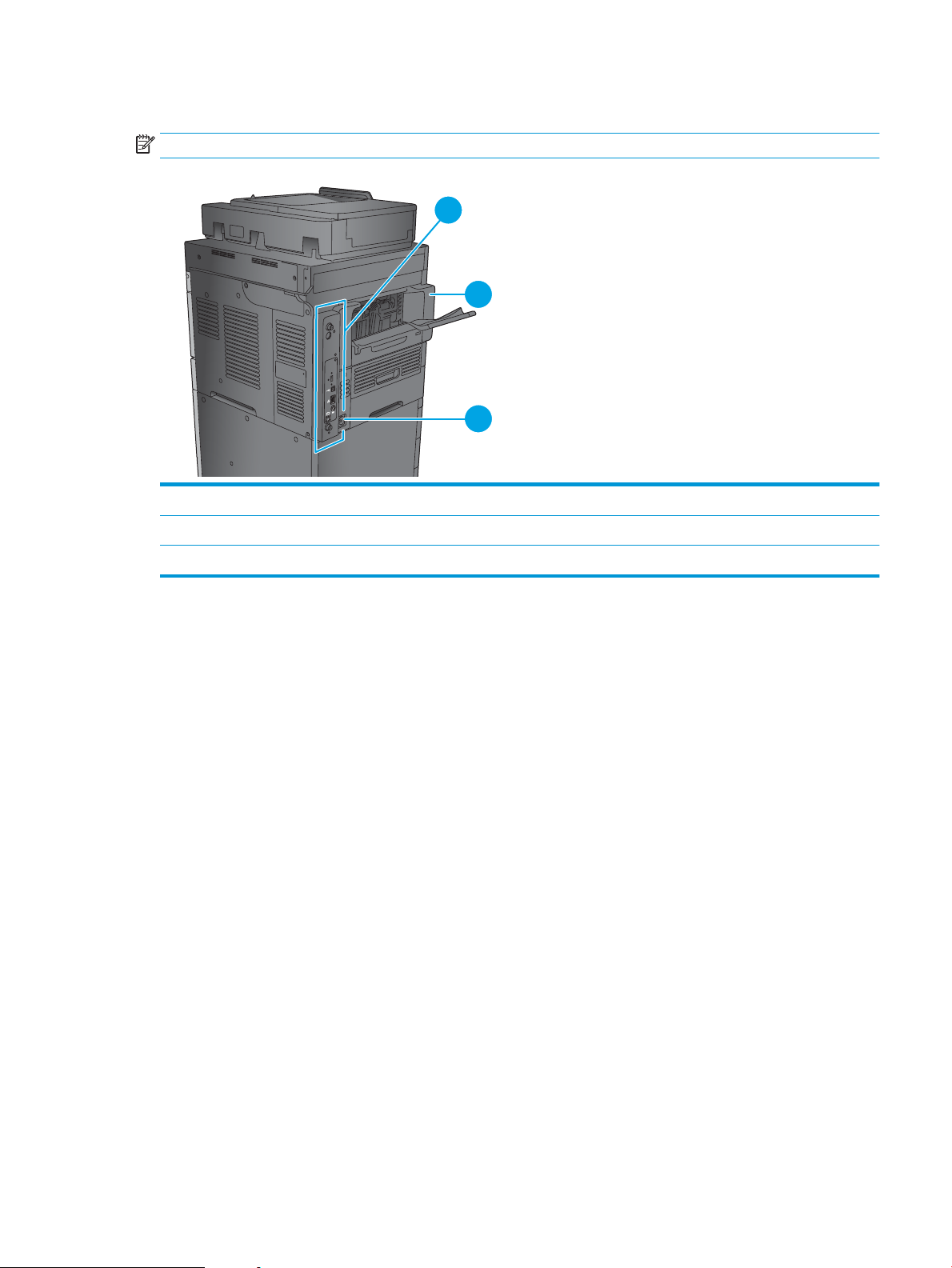
Ürünün arkadan görünümü
1
2
3
NOT: Ürün, sonlandırma aksesuarı olmadan gösterilir.
1 Biçimlendirici (arabirim bağlantı noktalarını içerir)
2 Standart çıkış bölmesi çerçevesi
3 Güç bağlantısı
TRWW Ürün görünümleri 9
Page 22
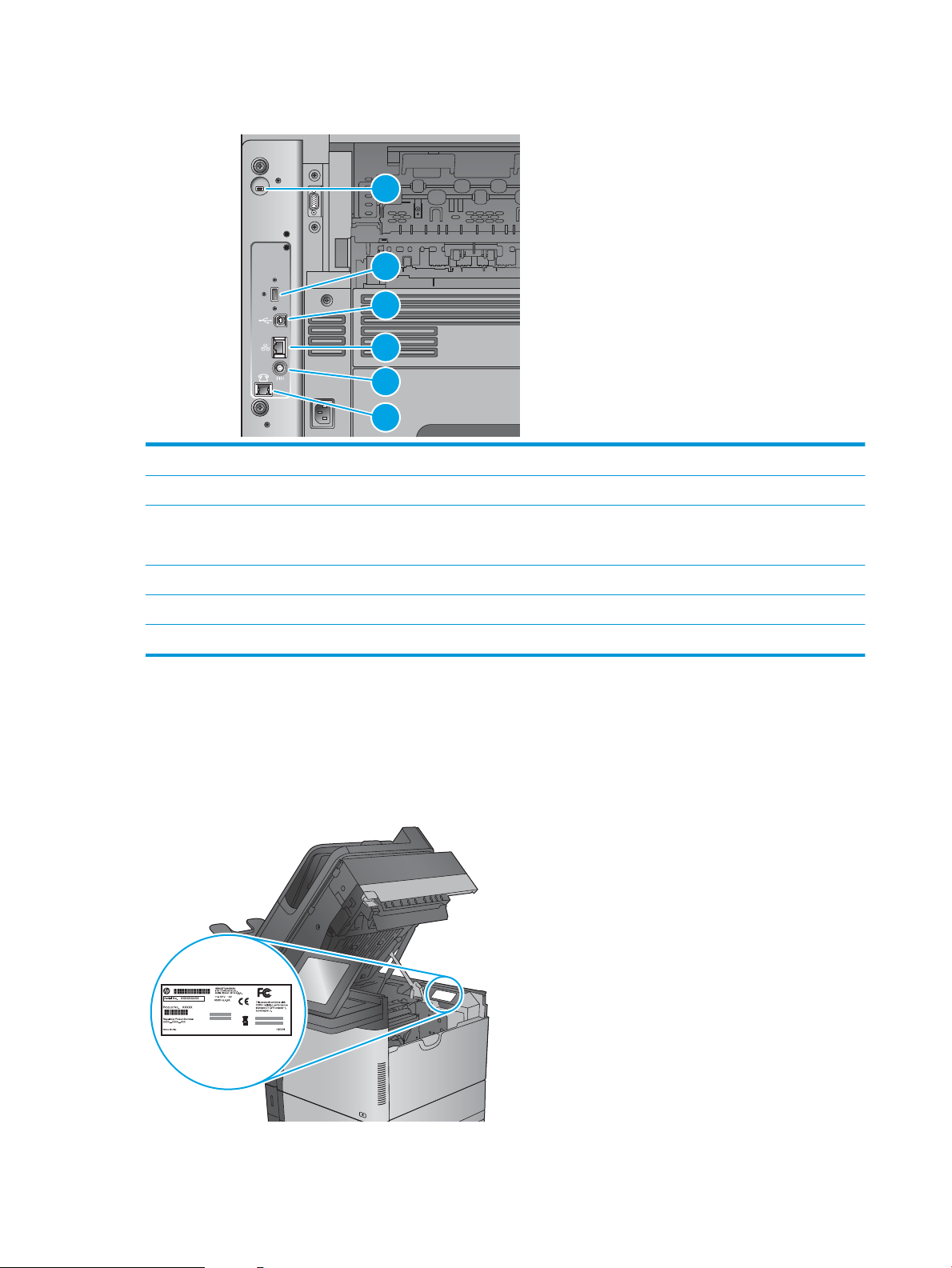
Arabirim bağlantı noktaları
1
2
3
4
5
6
1 Kablo tipi güvenlik kilidi yuvası
2 Harici USB aygıtlarını bağlamak için USB bağlantı noktası (bu bağlantı noktası kapatılabilir)
3 Yüksek hızlı USB 2.0 yazdırma bağlantı noktası
NOT: Kolay erişimli USB yazdırma için kontrol panelinin yanındaki USB bağlantı noktasını kullanın.
4 Yerel ağ (LAN) Ethernet (RJ-45) ağ bağlantı noktası
5 Harici arabirim kablo demeti (üçüncü taraf aygıtların bağlanması için)
6 Faks bağlantı noktası (Yalnızca M630f ve M630z. Bağlantı noktası M630dn ve M630h modelleri kapsamında bulunur.)
Seri numarası ve ürün numarası yeri
Ürünün içinde seri ve ürün numarasının bulunduğu bir etiket bulunur ve bu etiket üst kapağın altındadır.
Ürün numarası, bir ürünün belirli bir modelini tanımlayan altı karakter uzunluğunda bir koddur ve ürün için parça
siparişi verirken kullanılır. Seri numarası, her bir ünitenin benzersiz numarasıdır.
10 Bölüm 1 Ürün tanıtımı TRWW
Page 23
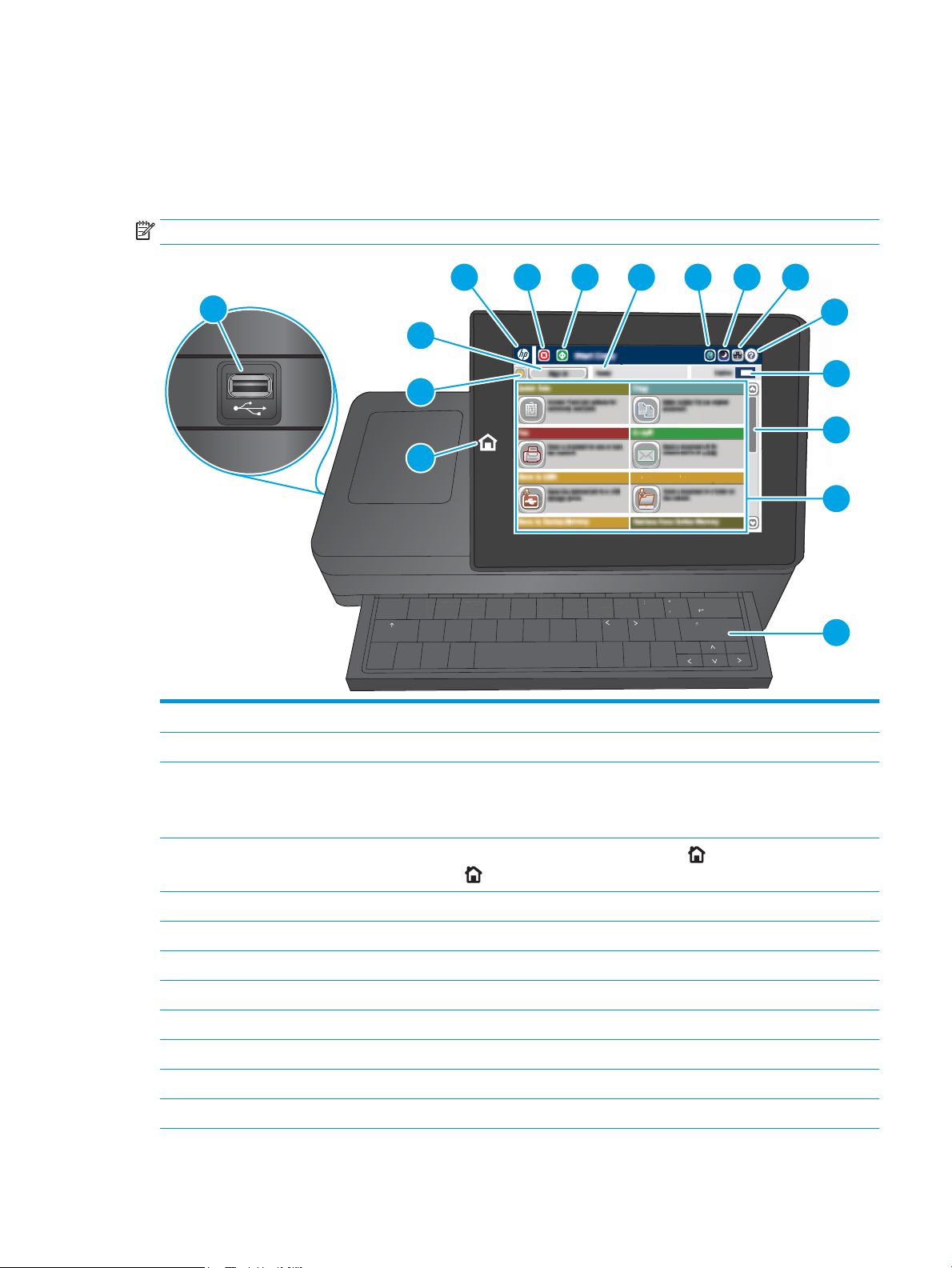
Kontrol paneli görünümü
c
a
ps
lo
c
k
s
hift
A S
D
F
G
H
J
K
L
Z
X
C V
B
N M
@
a
l
t
a
l
t
s
h
ift
en
t
er
,
.
?
/
:
;
“
‘
Save to
Network
Folder
S
D F
G
en
t
er
Folder
H
J
K
L
;
SavtoNetwo
rk
4
3
2
1
5 6 7 8 9 10
11
12
13
14
15
16
Ana ekran, ürün özelliklerine erişim sağlar ve ürünün geçerli durumunu belirtir.
Üründeki kontrol panelinin sol tarafındaki Giriş düğmesine veya birçok ekranın sol üst köşesindeki Giriş
düğmesine dokunarak istediğiniz zaman Giriş ekranına dönebilirsiniz.
NOT: Ana ekranda görüntülenen özellikler, ürün yapılandırmasına bağlı olarak değişebilir.
1 Ana ekran düğmesi İstediğiniz zaman ürünün Ana ekranına geri dönmek için dokunun.
2 Yenile düğmesi Değişiklikleri silip varsayılan ayarlara geri dönmek için Yenile düğmesine dokunun.
3 Oturum Aç veya Oturumu
Güvenli özelliklere erişim için Oturum Aç düğmesine dokunun.
Kapat düğmesi
Üründe oturum kapatmak için Oturumu Kapat düğmesine dokunun. Ürün tüm seçenekleri varsayılan
ayarlara geri yükler.
4 HP logosu veya Ana
ekran düğmesi
5 Dur düğmesi Geçerli işi duraklatmak için Dur düğmesine dokunun.
Ana ekran dışındaki tüm ekranlarda HP logosunun yerini Ana ekran düğmesi alır. Ana ekrana
dönmek için Ana ekran düğmesine dokunun.
6 Başlat düğmesi Kopyalama işi başlatmak için Başlat düğmesine dokunun.
7 Ürün durumu Durum satırı, genel ürün durumuyla ilgili bilgiler sağlar.
8 Dil Seçimi düğmesi Kontrol paneli ekranının dilini seçmek için Dil Seçimi düğmesine dokunun.
9 Uyku düğmesi Ürünü Uyku moduna geçirmek için Uyku düğmesine dokunun.
10 Ağ düğmesi Ağ bağlantısıyla ilgili bilgi almak için Ağ düğmesine dokunun.
11 Yardım düğmesi Katıştırılmış yardım sistemini açmak için Yardım düğmesine dokunun.
12 Kopya alanı Kopya alanı, ürünün kaç kopya oluşturmaya ayarlandığını gösterir.
TRWW Ürün görünümleri 11
Page 24
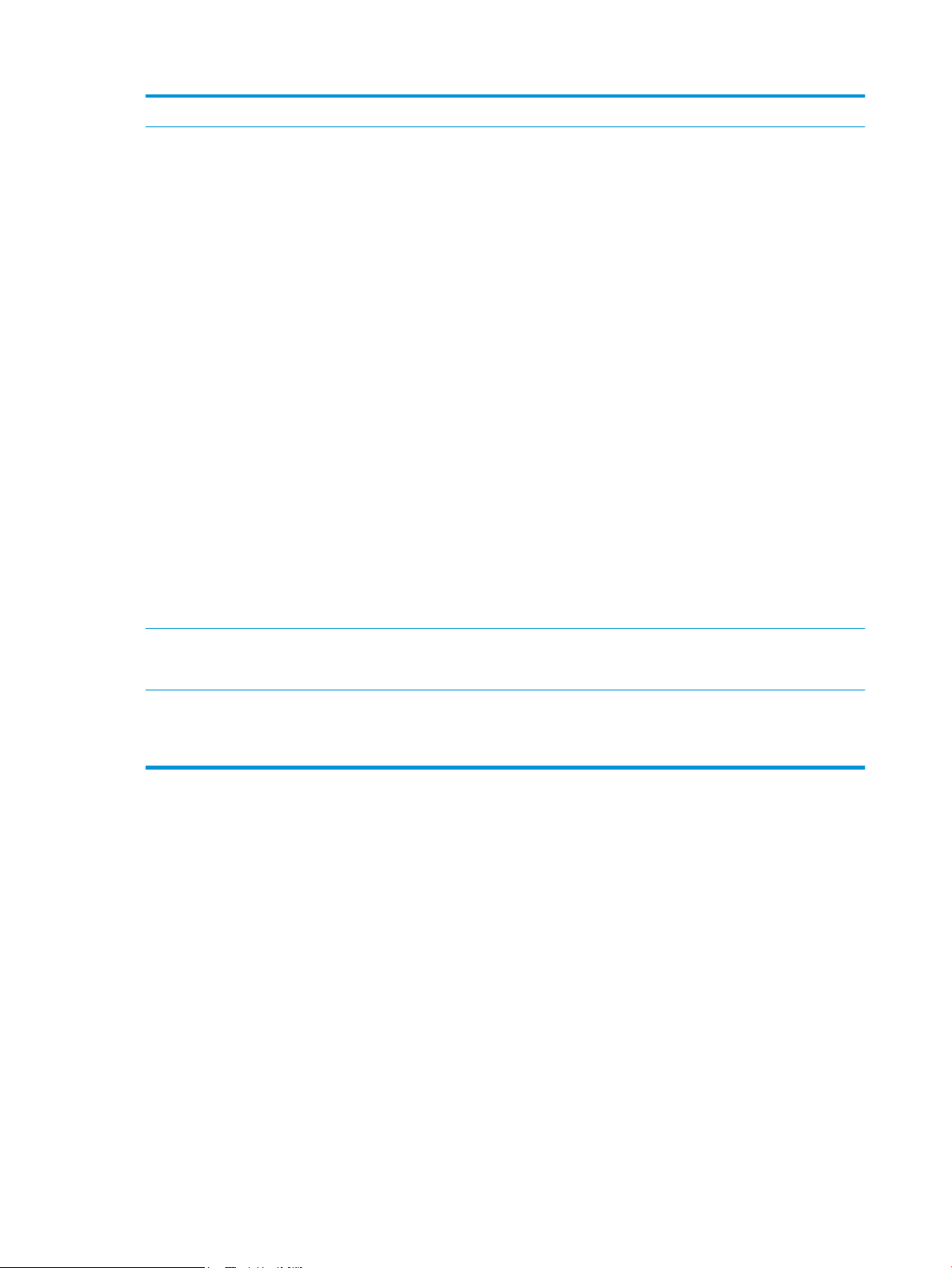
13 Kaydırma çubuğu Kaydırma çubuğunu kullanarak mevcut özelliklerin tam listesine bakın.
14 Özellikler Ürün yapılandırmasına bağlı olarak, bu alanda görüntülenen özellikler aşağıdaki öğelerden herhangi
birini içerebilir:
●
Hızlı Ayarlar
●
Kopyalama
●
E-posta
●
Faks
●
USB'ye Kaydet
●
Ağ Klasörüne Kaydet
●
Aygıt Belleğine Kaydet
●
USB'den Al
●
Aygıt Belleğinden Al
●
SharePoint®'e Kaydet (yalnızca M630z)
●
İş Durumu
●
Sarf Malzemeleri
●
Tepsiler
15 Klavye
(Yalnızca M630z)
16 Kolay erişimli USB
bağlantı noktası
●
Yönetim
●
Aygıt Bakımı
Bu üründe bir fiziksel klavye bulunmaktadır. Tuşlar, ürün kontrol panelindeki sanal klavyeyle aynı
şekilde bir dille eşlenir. Sanal klavye için ne zaman başka bir klavye düzeni seçilirse sabit klavyedeki
tuşlar da yeni ayarlara uyum sağlamak üzere değişir.
Bilgisayar olmadan yazdırma ve tarama yapmak ya da ürün yazılımını güncellemek için USB ash
sürücü takın.
NOT: Bu bağlantı noktası kullanılmadan önce bir yönetici tarafından etkinleştirilmelidir.
12 Bölüm 1 Ürün tanıtımı TRWW
Page 25

Ürün donanımı kurulumu ve yazılım yüklemesi
Temel kurulum talimatları için ürünle birlikte verilen Donanım Kurulumu Kılavuzu adlı belgeye bakın. Ek talimatlar
için Web'de bulunan HP destek sayfasına gidin.
Ürüne özel HP yardımı için www.hp.com/support/ljMFPM630 adresine gidin. Aşağıdaki destek dosyalarından
faydalanabilirsiniz:
●
Yükleme ve yapılandırma
●
Bilgi alma ve kullanma
●
Sorunları çözme
●
Yazılım güncelleştirmelerini indirme
●
Destek forumlarına katılma
●
Garanti ve yasal bilgileri bulma
TRWW Ürün donanımı kurulumu ve yazılım yüklemesi 13
Page 26
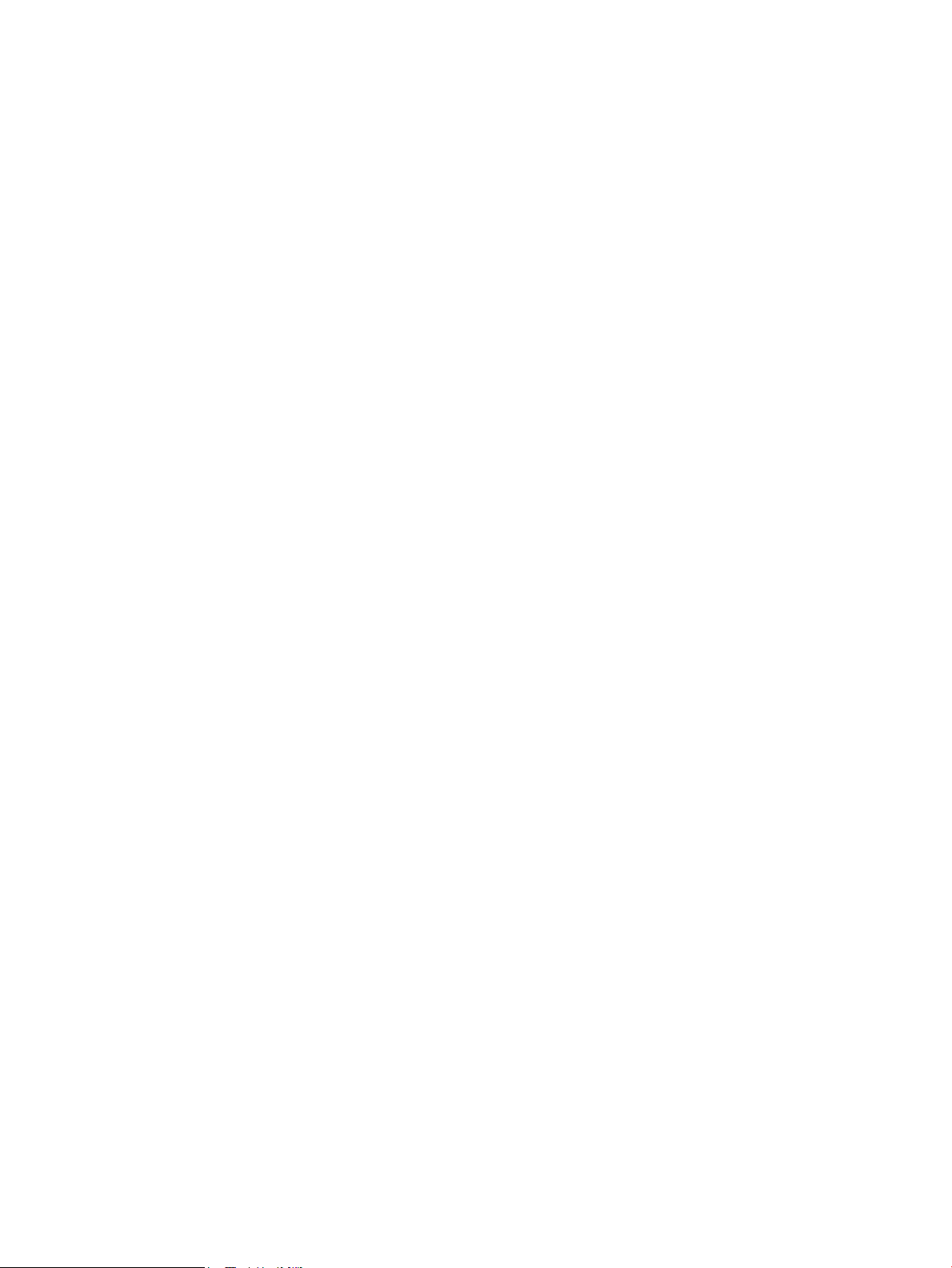
14 Bölüm 1 Ürün tanıtımı TRWW
Page 27
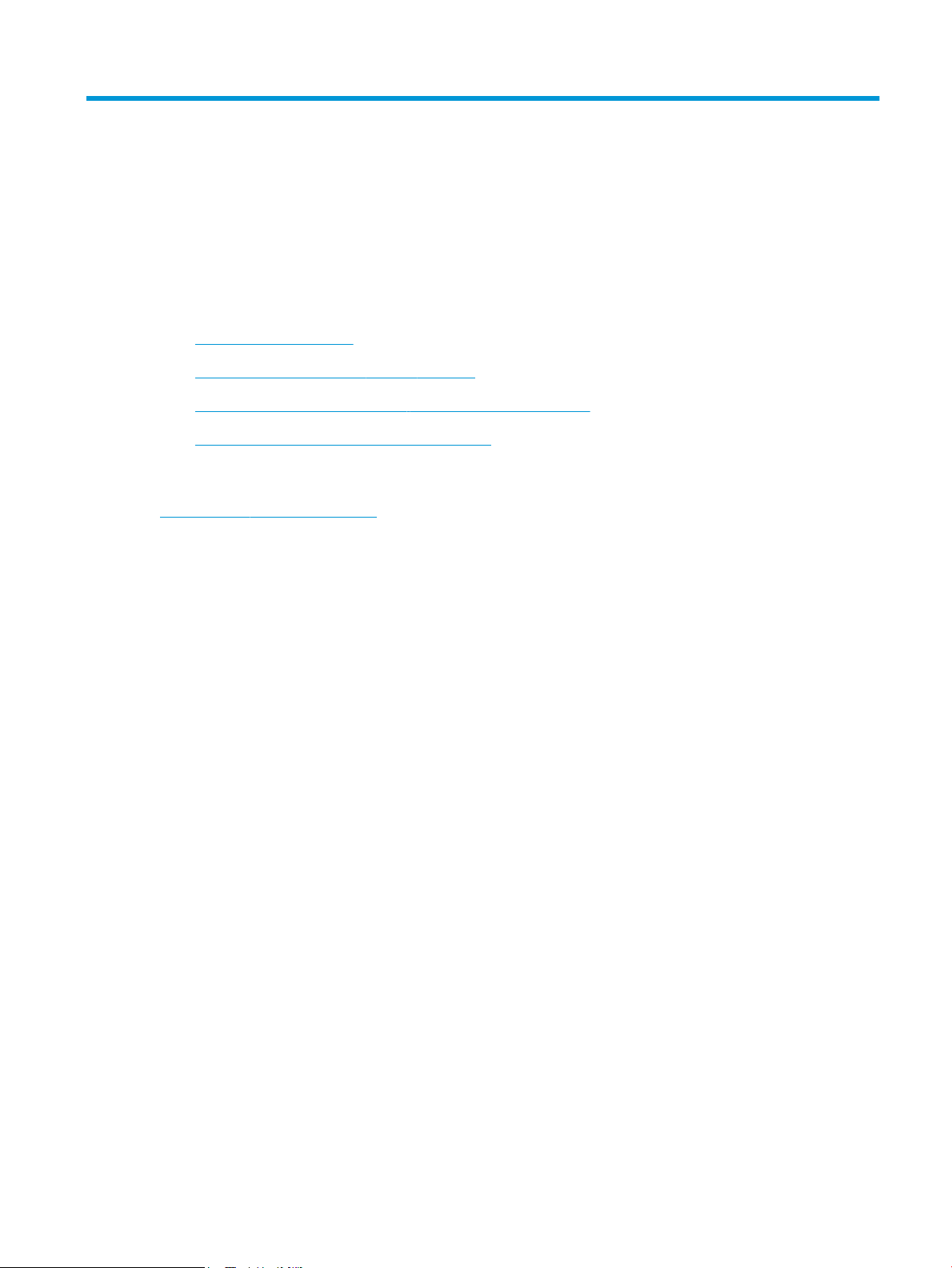
2 Kağıt tepsileri
●
Tepsi 1'e kağıt yerleştirin
●
Tepsi 2'yi ve 500 yapraklık tepsileri yükleme
●
1.500 yapraklık yüksek kapasiteli giriş tepsisine kağıt yükleme
●
Zımbalı posta kutusu aksesuarını yapılandırma
Daha fazla bilgi için:
www.hp.com/support/ljMFPM630 sitesini ziyaret edin.
HP'nin ürün için sağladığı her şeyi kapsayan yardım aşağıdaki bilgileri içerir:
●
Yükleme ve yapılandırma
●
Bilgi alma ve kullanma
●
Sorunları çözme
●
Yazılım güncelleştirmelerini indirme
●
Destek forumlarına katılma
●
Garanti ve yasal bilgileri bulma
TRWW 15
Page 28

Tepsi 1'e kağıt yerleştirin
Aşağıdaki bilgiler Tepsi 1'e nasıl kağıt yükleneceğini açıklar.
DİKKAT: Sıkışmaları önlemek için, yazdırma sırasında Tepsi 1'e kesinlikle kağıt eklemeyin veya kaldırmayın.
1. Tepsi 1'i açın.
2. Kağıdı desteklemek için tepsi uzantısını dışarı çekin.
16 Bölüm 2 Kağıt tepsileri TRWW
Page 29
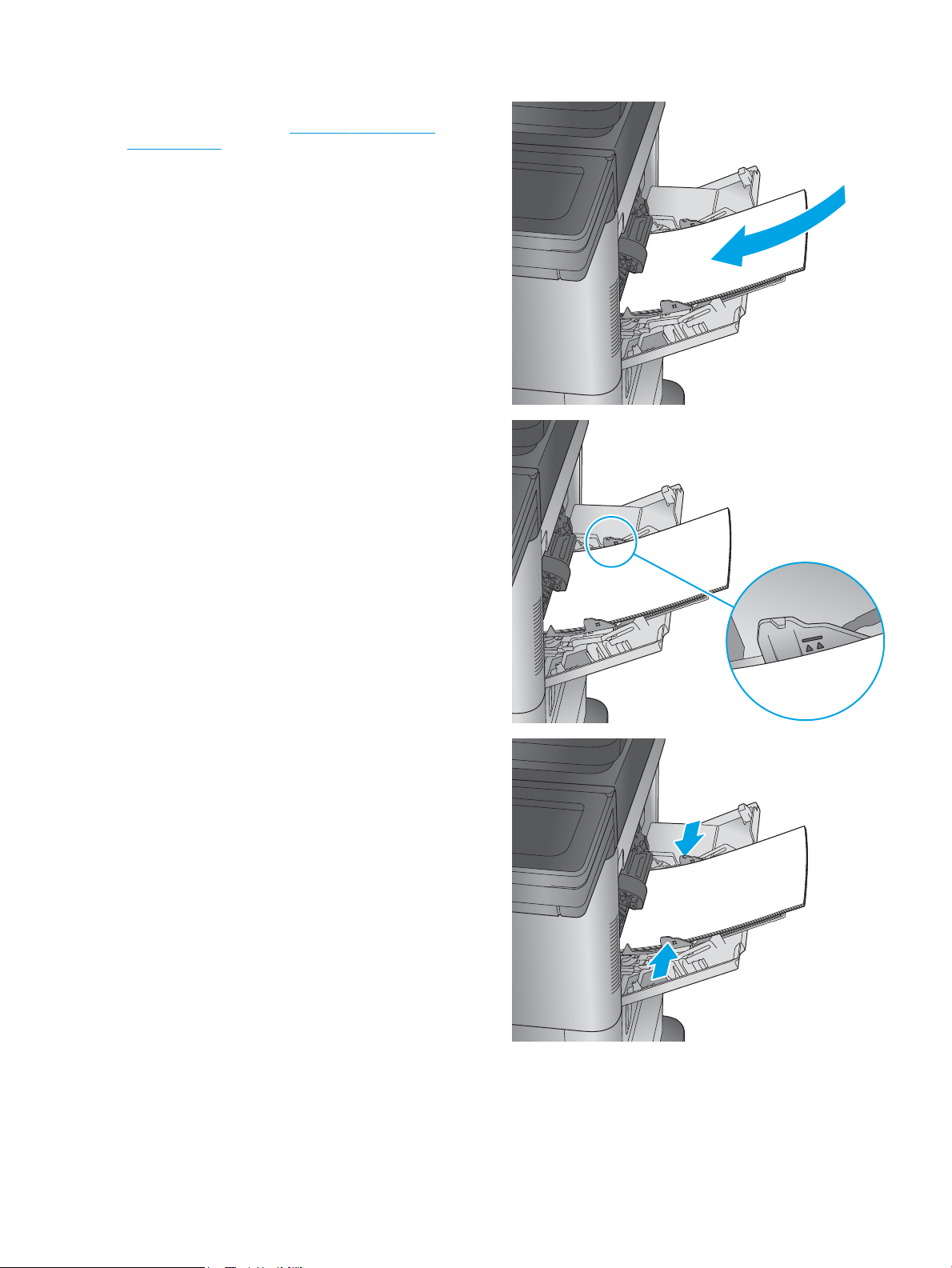
3. Tepsiye kağıt yerleştirin. Kağıt yönünü ayarlama
hakkında bilgiler için bkz. Tablo 2-1 Tepsi 1 kağıt
yönü, sayfa 18.
4. Kağıtların, kağıt kılavuzlarındaki dolum çizgisinin
altında olduğuna emin olun.
NOT: Maksimum yığın yüksekliği 10 mm veya 75
g ağırlığında yaklaşık 100 kağıttır.
5. Yan kılavuzları, kağıt destesine hafifçe dokunacak,
ancak kağıtları bükmeyecek biçimde hizalayın.
TRWW Tepsi 1'e kağıt yerleştirin 17
Page 30

Tablo 2-1 Tepsi 1 kağıt yönü
Kağıt türü Tek taraı yazdırma, zımbalı
posta kutusu yok
Letterhead, antetli veya
delikli
Zarar Ön yüzü yukarı
Ön yüzü yukarı
İlk önce üst kenar ürüne
girer
Kısa, pul yapıştırma kenarı
ürüne gelecek şekilde
Çift taraı yazdırma, zımbalı
posta kutusu yok
Ön yüzü aşağı
Alt kenar ürüne girecek
biçimde
Ön yüzü yukarı
Zımbalı posta kutusu ile tek
taraı yazdırma
Ön yüzü yukarı
Alt kenar ürüne girecek
biçimde
Kısa, pul yapıştırma kenarı
ürüne gelecek şekilde
Zımbalı posta kutusu ile çift
taraı yazdırma
Ön yüzü aşağı
İlk önce üst kenar ürüne
girer
18 Bölüm 2 Kağıt tepsileri TRWW
Page 31

Tepsi 2'yi ve 500 yapraklık tepsileri yükleme
Aşağıdaki bilgiler Tepsi 2, 3 ve 4'e nasıl kağıt yükleneceğini açıklar.
NOT: 500 yapraklık tepsilere kağıt yükleme yordamı, Tepsi 2 ile aynıdır. Burada yalnızca Tepsi 2
gösterilmektedir.
1. Tepsiyi açın.
NOT: Kullanımdayken bu tepsiyi açmayın.
2. Ayar mandallarını sıkarak ve kılavuzları kullanılan
kağıdın boyutuna kaydırarak, kağıt uzunluğu ve
kağıt genişliği kılavuzlarını ayarlayın.
TRWW Tepsi 2'yi ve 500 yapraklık tepsileri yükleme 19
Page 32

3. Tepsiye kağıt koyun. Kılavuzların kağıt destesine
hafifçe değdiğini fakat desteyi bükmediğini
doğrulamak için kağıdı kontrol edin. Kağıt yönünü
ayarlama hakkında bilgiler için bkz. Tablo 2-2 Tepsi
2 ve 500 yapraklık tepsilerin kağıt yönü,
sayfa 21.
NOT: Sıkışmaları önlemek için tepsiyi aşırı
doldurmayın. Yığının üst kısmının tepsi dolu
göstergesinin altında bulunduğundan emin olun.
NOT: Tepsi doğru şekilde ayarlanmazsa,
yazdırma sırasında hata iletisi görüntülenebilir
veya kağıt sıkışabilir.
4. Tepsiyi kapatın.
5. Ürün kontrol panelinde tepsi yapılandırma iletisi
görüntülenir.
20 Bölüm 2 Kağıt tepsileri TRWW
Page 33

6. Algılanan türü ve boyutu kabul etmek için Tamam
Y
X
düğmesine veya farklı bir kağıt boyutu ve türü
seçmek için Değiştir düğmesine dokunun.
Özel boyutlu kağıtlar için ürünün kontrol panelinde
komut istemi görüntülendiğinde kağıdın X ve Y
boyutlarını belirtin.
7. Doğru türü ve boyutu seçip Tamam düğmesine
dokunun.
Tablo 2-2 Tepsi 2 ve 500 yapraklık tepsilerin kağıt yönü
Kağıt türü Tek taraı yazdırma Çift yönlü yazdırma
Ön yüzü aşağı
Üst kenar tepsinin sağında
Ön yüzü yukarı
Üst kenar tepsinin sağında
TRWW Tepsi 2'yi ve 500 yapraklık tepsileri yükleme 21
Page 34

1.500 yapraklık yüksek kapasiteli giriş tepsisine kağıt yükleme
Aşağıdaki bilgiler yüksek kapasiteli giriş tepsisine (Tepsi 5) nasıl kağıt yükleneceğini açıklar. Bu tepsi, M630z
modelinde bulunan, M630dn ve M630h modelleri için isteğe bağlı olan 2x500 yapraklık ve 1500 yapraklık yüksek
kapasiteli giriş besleyicisinin bir parçasıdır.
1. Tepsiyi açın.
NOT: Kullanımdayken bu tepsiyi açmayın.
2. Kağıdın konumunu düzeltmek için kağıt genişliği
kılavuzunu ayarlayın.
22 Bölüm 2 Kağıt tepsileri TRWW
Page 35

3. Kağıdın konumunu düzeltmek için kağıt durdurma
LTR
LGL
A4
kolunu döndürün.
4. Tepsiye kağıt koyun. Kılavuzların yığına hafifçe
değdiğini, fakat onu eğmediğini doğrulamak için
kağıdı kontrol edin.
NOT: Sıkışmaları önlemek için tepsiyi aşırı
doldurmayın. Yığının üst kısmının tepsi dolu
göstergesinin altında bulunduğundan emin olun.
NOT: Tepsi doğru şekilde ayarlanmazsa,
yazdırma sırasında hata iletisi görüntülenebilir
veya kağıt sıkışabilir.
5. Tepsiyi kapatın.
6. Ürün kontrol panelinde tepsi yapılandırma iletisi
görüntülenir.
TRWW 1.500 yapraklık yüksek kapasiteli giriş tepsisine kağıt yükleme 23
Page 36

7. Algılanan türü ve boyutu kabul etmek için Tamam
düğmesine veya farklı bir kağıt boyutu ve türü
seçmek için Değiştir düğmesine dokunun.
8. Doğru türü ve boyutu seçip Tamam düğmesine
dokunun.
24 Bölüm 2 Kağıt tepsileri TRWW
Page 37

Zımbalı posta kutusu aksesuarını yapılandırma
Aşağıdaki bilgiler nasıl zımba yükleneceğini ve zımbalı posta kutusu aksesuar seçeneklerinin nasıl
yapılandırılacağını açıklar. Bu aksesuar M630z modelinde bulunur ve diğer modeller için isteğe bağlıdır.
Zımbalı posta kutusu aksesuarı belgeleri sağ üst ve sol üst köşelerinden zımbalayabilir ve üç çıkış bölmesinde en
fazla 900 yapraklık bir yığın bulundurabilir. Çıkış bölmelerinin üç mod-yapılandırma seçeneği bulunmaktadır:
yığınlayıcı modu, posta kutusu modu veya işlev ayırıcı modu.
●
Zımba doldurma
●
Varsayılan zımba konumunu yapılandırma
●
Çalışma modunu yapılandırma
Zımba doldurma
1. Çıkarma mandalına basın ve ardından zımbalı
posta kutusunu üründen dışarı doğru kaydırın.
2. Zımbalayıcı kapağını serbest bırakmak için mandala
basın.
TRWW Zımbalı posta kutusu aksesuarını yapılandırma 25
Page 38

3. Zımbalayıcı kapağını açın.
4. Zımba kartuşunun üzerindeki yeşil tırnağı yukarı
kaldırın ve ardından zımba kartuşunu doğruca
dışarı çekin.
5. Yeni zımba kartuşunu zımbaya takın ve yeşil kolu
yerine oturana kadar aşağı itin.
26 Bölüm 2 Kağıt tepsileri TRWW
Page 39

6. Zımbalayıcı kapağını kapayın.
7. Zımbalı posta kutusunu yerine geçene kadar ürüne
doğru kaydırın.
Varsayılan zımba konumunu yapılandırma
1. Ürün kontrol panelindeki Ana ekrandan Yönetim düğmesine gidin ve dokunun.
2. Aşağıdaki menüleri açın:
●
Zımbalayıcı/Yığınlayıcı Ayarları
●
Zımbalama
3. Seçenekler listesinden bir zımba konumu seçin ve ardından Kaydet düğmesine dokunun. Aşağıdaki
seçenekler kullanılabilir:
●
Yok: Zımba yok
●
Sol veya sağ üst: Belge dikey yöndeyse zımba, kağıdın kısa kenarının sol üst köşesinde yer alır. Belge
yatay yöndeyse zımba, kağıdın uzun kenarının sağ üst köşesinde yer alır.
●
Sol üst: Zımba, kağıdın kısa kenarının sol üst köşesinde yer alır.
●
Sağ üst: Zımba, kağıdın uzun kenarının sağ üst köşesinde yer alır.
TRWW Zımbalı posta kutusu aksesuarını yapılandırma 27
Page 40

1
2
1 Kağıdın kısa kenarının sol üst köşesi
2 Kağıdın uzun kenarının sağ üst köşesi
Çalışma modunu yapılandırma
Ürünün işleri çıkış bölmelerine nasıl sıralayacağını yapılandırmak için bu yordamı kullanın.
1. Ürün kontrol panelindeki Ana ekrandan Yönetim düğmesine gidin ve dokunun.
2. Aşağıdaki menüleri açın:
●
Zımbalayıcı/Yığınlayıcı Ayarları
●
Çalışma Modu
3. Seçenekler listesinden bir mod seçin, ardından Kaydet düğmesine dokunun. Aşağıdaki seçenekler
kullanılabilir:
●
Yığınlayıcı: Ürün, işleri bölmelerde aşağıdan yukarı doğru yığınlar.
●
Posta Kutusu: Ürün, işleri gönderen kişilere göre farklı bölmelere ayırır.
●
İşlev Ayırıcı: Ürün işleri; yazdırma işleri, fotokopi işleri veya faks işleri gibi işlevlerine göre farklı
bölmelere ayırır.
28 Bölüm 2 Kağıt tepsileri TRWW
Page 41

3 Parçalar, sarf malzemeleri ve aksesuarlar
●
Yedek parçalar, aksesuarlar ve sarf malzemeleri sipariş etme
●
Toner kartuşunu değiştirme
Daha fazla bilgi için:
www.hp.com/support/ljMFPM630 sitesini ziyaret edin.
HP'nin ürün için sağladığı her şeyi kapsayan yardım aşağıdaki bilgileri içerir:
●
Yükleme ve yapılandırma
●
Bilgi alma ve kullanma
●
Sorunları çözme
●
Yazılım güncelleştirmelerini indirme
●
Destek forumlarına katılma
●
Garanti ve yasal bilgileri bulma
TRWW 29
Page 42

Yedek parçalar, aksesuarlar ve sarf malzemeleri sipariş etme
Sipariş etme
Sarf malzemeleri ve kağıt sipariş etme www.hp.com/go/suresupply
Orijinal HP parçaları veya aksesuarları sipariş etme www.hp.com/buy/parts
Servis veya destek sağlayıcıları aracılığıyla sipariş etme Bir HP yetkili servisine veya destek sağlayıcısına başvurun.
HP Katıştırılmış Web Sunucusunu (EWS) kullanarak sipariş etme Erişmek için bilgisayarınızda desteklenen bir Web tarayıcısının
adres/URL alanına ürünün IP adresini veya ana bilgisayar adını girin.
EWS'nin HP SureSupply Web sitesine bir bağlantısı vardır; bu
bağlantı Orijinal HP sarf malzemeleri satın almak için seçenekler
sunar.
Parçalar ve sarf malzemeleri
Bu ürün için aşağıdaki parçalar vardır.
●
Zorunlu kendi kendine değiştirme şeklinde listelenen parçalar, onarımı gerçekleştirmek için HP servis
personeline ödeme yapılması düşünülmüyorsa müşteriler tarafından takılacaktır. HP ürün garantiniz
çerçevesinde, bu parçalar için yerinde veya depoya gönderme türünde destek sağlanmayacaktır.
●
İsteğe bağlı kendi kendine değiştirme şeklinde listelenen parçalar, ürün garanti süresi içinde talep etmeniz
durumunda HP servis personeli tarafından ücretsiz olarak takılabilir.
Kendi kendine değiştirme
Öğe Açıklama
HP 81X Yüksek Verimli Siyah Orijinal
LaserJet Toner Kartuşu
HP 81A Siyah Orijinal LaserJet Toner
Kartuşu
HP Zımba Kartuşu Doldurma Yedek zımba kartuşu Zorunlu C8091A
Kontrol paneli kiti Yedek kontrol paneli
Aktarma silindiri seti Yedek aktarma silindiri
ADF bakım seti Belge besleyici yedek silindiri
Çıkış bölmesi aksam seti Yedek standart çıkış bölmesi
Çift yönlü aksam seti Yedek çift yüze baskı birimi
Yüksek kapasiteli yedek toner kartuşu Zorunlu CF281X
Standart kapasiteli yedek toner kartuşu Zorunlu CF281A
Kurulum talimatlarını içerir
Kurulum talimatlarını içerir
Kurulum talimatlarını içerir
Kurulum talimatlarını içerir
Kurulum talimatlarını içerir
seçenekleri Parça numarası
Zorunlu B3G84–67908
Zorunlu B3G84-67901
Zorunlu L2718A
Zorunlu B3G84-69702
Zorunlu B3G84-67903
Füzer girişi kılavuz seti Yedek füzer girişi kılavuzu
Kurulum talimatlarını içerir
Zorunlu B3G84-67904
30 Bölüm 3 Parçalar, sarf malzemeleri ve aksesuarlar TRWW
Page 43

Öğe Açıklama
Kendi kendine değiştirme
seçenekleri Parça numarası
Füzer seti 110 V Yedek 110 Volt füzer
Kurulum talimatlarını içerir
Füzer seti 220 V Yedek 220 Volt füzer
Kurulum talimatlarını içerir
Tepsi 2-5 silindir seti Tepsi 2-5 için yedek kağıt alma ve besleme
silindirleri
Kurulum talimatlarını içerir
Tepsi 1 makara kiti Tepsi 1 için yedek kağıt alma ve ayırma
silindirleri
Kurulum talimatlarını içerir
Biçimlendirici seti Yedek biçimlendirici aksamı
Kurulum talimatlarını içerir
Çin ve Hindistan için biçimlendirici seti Yalnızca Çin ve Hindistan için yedek
biçimlendirici aksamı
Kurulum talimatlarını içerir
320 GB şifrelenmiş sabit disk seti Yedek sabit sürücü
Kurulum talimatlarını içerir
Zorunlu B3M77-67903
Zorunlu B3M78-67903
Zorunlu B3G84-67905
İsteğe bağlı B3G84-67906
Zorunlu B3G85-67901
Zorunlu B3G85-67902
İsteğe bağlı B3G85-67903
FIPS HDD 500 GB Set (yalnızca ABD
hükümeti)
8 GB katı hal sürücü seti Yedek katı hal sürücüsü
Analog faks aksesuarı seti Yedek faks kartı
Arka Plan Seçme Takımı Belge Besleyici için Yedek Arka Plan Seçici
Beyaz arkalık - A4 Takımı Tarayıcı için yedek beyaz plastik arkalık
110 Volt Bakım Seti 110 Volt füzerli Bakım Seti
220 Volt Bakım Takımı 220 Volt füzerli Bakım Seti
Ayırma Pedi Yayı seti Belge besleyicideki ayırma pedi için yedek
Yedek sabit sürücü
Kurulum talimatlarını içerir
Kurulum talimatlarını içerir
Kurulum talimatlarını içerir
Kurulum talimatlarını içerir
Kurulum talimatlarını içerir
Kurulum talimatlarını içerir
Kurulum talimatlarını içerir
yay
İsteğe bağlı B3G85-67904
İsteğe bağlı B3G84-67907
Zorunlu A2W77-67910
Zorunlu 5851-5022
Zorunlu 5851-6084
Zorunlu B3M77A
Zorunlu B3M78A
Zorunlu 5851-4879
İngilizce (ABD) Klavye Seti M630z modeli için yedek klavye
Kurulum talimatlarını içerir
Zorunlu 5851-6430
TRWW Yedek parçalar, aksesuarlar ve sarf malzemeleri sipariş etme 31
Page 44

Öğe Açıklama
Kendi kendine değiştirme
seçenekleri Parça numarası
Birleşik Krallık İngilizce Klavye Seti M630z modeli için yedek klavye
Kurulum talimatlarını içerir
Klavye Düzeni Seti
Fransızca, İtalyanca, Rusça, Almanca,
İspanyolca, Ukraynaca
Klavye Düzeni Seti
Kanada Fransızcası, Latin Amerika
İspanyolcası, ABD İspanyolcası
Klavye Düzeni Seti
İsviçre Fransızcası, İsviçre Almancası, Danca
Klavye Düzeni Seti
Basitleştirilmiş Çince, Geleneksel Çince
Klavye Düzeni Seti
İspanyolca, Portekizce
Klavye Düzeni Seti
Japonca (KG ve KT)
Yedek klavye yerleşimi
Kurulum talimatlarını içerir
Yedek klavye yerleşimi
Kurulum talimatlarını içerir
Yedek klavye yerleşimi
Kurulum talimatlarını içerir
Yedek klavye yerleşimi
Kurulum talimatlarını içerir
Yedek klavye yerleşimi
Kurulum talimatlarını içerir
Yedek klavye yerleşimi
Kurulum talimatlarını içerir
Zorunlu 5851-6431
Zorunlu 5851-6019
Zorunlu 5851-6020
Zorunlu 5851-6021
Zorunlu 5851-6022
Zorunlu 5851-6023
Zorunlu 5851-6024
Aksesuarlar
Öğe Tanım Parça numarası
500 yapraklık kağıt tepsisi Giriş tepsisi aksesuarı B3M73A
500 sayfalık kağıt besleyici ve dolap Giriş tepsisi ve depolama kabini aksesuarı B3M74A
2x500 yapraklık, 1.500 yapraklık yüksek kapasiteli giriş
besleyici ve stand
900 yapraklık, 3 bölmeli zımbalı posta kutusu Zımbalı posta kutusu aksesuarı B3M76A
Zarf Besleyici Zarf besleyici aksesuarı B3G87A
HP LaserJet MFP Analog Faks Aksesuarı 500 Analog faks aksesuarı CC487A
HP Jetdirect 2700w USB Wireless Print Server USB kablosuz yazdırma sunucusu aksesuarı J8026A
HP Jetdirect 2800w NFC ve Kablosuz Doğrudan Aksesuarı Mobil aygıtlardan "dokunmatik" yazdırma için kablosuz
HP 2 GB DDR2 DIMM Ürün belleğini genişletici DIMM. Standart DIMM'in yerini alır. B3G84-67909
2.500 yapraklık besleyici aksesuarı B3M75A
J8029A
doğrudan aksesuarı
32 Bölüm 3 Parçalar, sarf malzemeleri ve aksesuarlar TRWW
Page 45

Toner kartuşunu değiştirme
1
4
3
2
Bu ürün toner kartuşu düzeyinin azaldığını gösterir. Toner kartuşunun gerçek kalan ömrü farklılık gösterebilir.
Toner kartuşunun hemen değiştirilmesi gerekmez. Baskı kalitesi kabul edilebilir seviyenin altına düştüğünde
takmak üzere yedek bir kartuşu hazır bulundurun.
Tonerin yeniden dağıtılması kabul edilebilir baskı kalitesi sağlamayana kadar mevcut kartuşla yazdırmaya devam
edin. Toneri yeniden dağıtmak için toner kartuşunu yazıcıdan çıkarın ve kartuşu yatay ekseninde hafifçe ileri geri
sallayın. Resimli örnekler için kartuş değiştirme talimatlarına bakın. Toner kartuşunu yazıcıya tekrar takın ve
kapağı kapatın.
Tablo 3-1 Toner kartuşu bilgileri
Kapasite Kartuş numarası Parça numarası
HP 81A Siyah Orijinal LaserJet Toner Kartuşu 81A CF281A
HP 81X Yüksek Verimli Siyah Orijinal
LaserJet Toner Kartuşu
Toner kartuşunu kullanmaya hazır olmadan paketinden çıkarmayın.
DİKKAT: Toner kartuşunun zarar görmemesi için kartuşu birkaç dakikadan uzun süre ışığa maruz bırakmayın.
Toner kartuşunun üründen uzun bir süre için çıkarılması gerekiyorsa, yeşil görüntü tamburunun üstünü kapatın.
Aşağıdaki şekil toner kartuşu bileşenlerini göstermektedir.
81X CF281X
1 Plastik kalkan
2 Bellek yongası
3 Kapatma bandı
4 Görüntü tamburu
TRWW Toner kartuşunu değiştirme 33
DİKKAT: Görüntü tamburuna dokunmayın. Parmak izleri yazdırma kalitesinde sorunlara yol açabilir.
Page 46

DİKKAT: Toner giysilerinize bulaşırsa, kuru bir bezle silin ve soğuk suyla yıkayın. Sıcak su, tonerin kumaşa
işlemesine neden olur.
NOT: Kullanılmış toner kartuşlarının geri dönüşümüyle ilgili bilgiler toner kartuşu kutusundadır.
1. Üst kapağı açmak için üst kapak açma kolunu
çekin.
2. Kullanılmış toner kartuşunun sapını tutun ve dışarı
çekerek açın.
3. Yeni toner kartuşunu koruyucu torbasından alın.
Tüm ambalajları geri dönüşüm için saklayın.
Kullanılmış kartuşu geri dönüştürülmek üzere
HP'ye göndermek için iliştirilmiş ön ödeme posta
etiketini kullanın.
34 Bölüm 3 Parçalar, sarf malzemeleri ve aksesuarlar TRWW
Page 47

4. Toner kartuşunun iki kenarını tutun ve 5-6 kez
sallayın.
5. Toner kartuşunu koruyucu levhadan çıkarın.
6. Toner sızdırmazlık bandını çıkarmak için turuncu
tırnağı çekin. Sızdırmazlık bandını kartuştan
tamamen çıkarın.
TRWW Toner kartuşunu değiştirme 35
Page 48

7. Toner kartuşunu yuvasıyla hizalayın ve ardından
ürünün içine takın.
8. Üst kapağı kapatın.
9. Kullanılmış toner kartuşunu, koruyucuyu ve
koruyucu bandı yeni kartuşun geldiği kutuya
yerleştirerek ambalajlayın. Ön ödeme kargo
etiketini kutuya yapıştırın ve kullanılmış kartuşu
geri dönüşüm için HP'ye gönderin.
36 Bölüm 3 Parçalar, sarf malzemeleri ve aksesuarlar TRWW
Page 49

4 Yazdırma
●
Yazdırma görevleri (Windows)
●
Yazdırma görevleri (OS X)
●
Daha sonra yazdırmak için yazdırma işlerini üründe depolayın.
●
HP Kablosuz Doğrudan Yazdırma ve NFC Baskı
●
Mobil yazdırma
●
USB bağlantı noktasından yazdırma
Daha fazla bilgi için:
www.hp.com/support/ljMFPM630 sitesini ziyaret edin.
HP'nin ürün için sağladığı her şeyi kapsayan yardım aşağıdaki bilgileri içerir:
●
Yükleme ve yapılandırma
●
Bilgi alma ve kullanma
●
Sorunları çözme
●
Yazılım güncelleştirmelerini indirme
●
Destek forumlarına katılma
●
Garanti ve yasal bilgileri bulma
TRWW 37
Page 50

Yazdırma görevleri (Windows)
Nasıl tarama yapılır (Windows)
Aşağıdaki işlem Windows için temel yazdırma işlemi açıklanmaktadır.
1. Yazılım programından, Yazdır seçeneğini belirleyin.
2. Yazıcılar listesinden ürünü seçin. Ayarları değiştirmek için yazıcı sürücüsünü açmak amacıyla Özellikler veya
Tercihler düğmesini tıklatın veya dokunun.
NOT: Bu düğmenin adı, yazılım programına göre değişecektir.
3. Kullanılabilir seçenekleri yapılandırmak için yazdırma sürücüsündeki sekmeleri tıklatın veya dokunun.
Örneğin, Sonlandırma sekmesinde, kağıt yönünü belirleyin ve kağıt kaynağı, kağıt türü, kağıt boyutu ve
kalite ayarlarını Kağıt/Kalite sekmesinde belirleyin.
4. Tamam düğmesine tıklatarak veya dokunarak Yazdır iletişim kutusuna dönün. Yazdırılacak kopya sayısını bu
ekrandan seçin.
5. İşi yazdırmak için Tamam düğmesini tıklatın.
38 Bölüm 4 Yazdırma TRWW
Page 51

Otomatik olarak her iki yüze yazdırma (Windows)
Bu işlemi otomatik dupleksleyici takılı olan ürünler için kullanın. Eğer üründe bir otomatik dupleksleyici takılı
değilse veya dupleksleyicinin desteklemediği kağıt türleri üzerine yazdırmak isterseniz her iki yüze de elle
yazdırabilirsiniz.
1. Yazılım programından, Yazdır seçeneğini belirleyin.
2. Yazıcı listesinden ürünü seçin ve Özellikler ya da Tercihler düğmesine tıklatarak veya dokunarak yazıcı
sürücüsünü açın.
NOT: Bu düğmenin adı, yazılım programına göre değişecektir.
3. Son İşlem sekmesine tıklatın veya dokunun.
4. Her iki tarafa yazdır onay kutusunu işaretleyin. Tamam düğmesini tıklatarak Belge Özellikleri iletişim
kutusunu kapatın.
5. İşi yazdırmak için Yazdır iletişim kutusunda Tamam düğmesini tıklatın.
Her iki yüze elle yazdırma (Windows)
Bu işlemi otomatik dupleksleyici takılı olmayan ürünler için veya dupleksleyicinin desteklemediği kağıt türleri
üzerine yazdırmak için kullanın.
1. Yazılım programından, Yazdır seçeneğini belirleyin.
2. Yazıcı listesinden ürünü seçin ve Özellikler ya da Tercihler düğmesine tıklatarak veya dokunarak yazıcı
sürücüsünü açın.
NOT: Bu düğmenin adı, yazılım programına göre değişecektir.
3. Son İşlem sekmesine tıklatın veya dokunun.
4. Her iki tarafa yazdır (el ile) onay kutusunu seçin. İşin ilk yüzünü yazdırmak için Tamam düğmesini tıklatın.
5. Yazdırılan yığını çıkış bölmesinden alın ve 1. Tepsiye yerleştirin.
6. İstenirse, devam etmek için uygun kontrol paneli düğmesine dokunun.
TRWW Yazdırma görevleri (Windows) 39
Page 52

Kağıt başına birden fazla sayfa yazdırma (Windows)
1. Yazılım programından, Yazdır seçeneğini belirleyin.
2. Yazıcı listesinden ürünü seçin ve Özellikler ya da Tercihler düğmesine tıklatarak veya dokunarak yazıcı
sürücüsünü açın.
NOT: Bu düğmenin adı, yazılım programına göre değişecektir.
3. Son İşlem sekmesine tıklatın veya dokunun.
4. Her yaprağa yazdırılacak sayfa sayısını Kağıt başına sayfa açılan listesinden seçin.
5. S. kenarlıklarını yazdır, Sayfa sırası ve Yön için doğru seçenekleri belirleyin. Tamam düğmesini tıklatarak
Belge Özellikleri iletişim kutusunu kapatın.
6. İşi yazdırmak için Yazdır iletişim kutusunda Tamam düğmesini tıklatın.
Kağıt türünü seçme (Windows)
1. Yazılım programından, Yazdır seçeneğini belirleyin.
2. Yazıcı listesinden ürünü seçin ve Özellikler ya da Tercihler düğmesine tıklatarak veya dokunarak yazıcı
sürücüsünü açın.
NOT: Bu düğmenin adı, yazılım programına göre değişecektir.
3. Kağıt/Kalite sekmesine tıklatın veya dokunun.
4. Kağıt türü açılır listesinden Diğer... seçeneğini tıklatın.
5. Listelenen Tür: seçeneklerini genişletin.
6. Kağıdınızı en iyi tanımlayan kağıt türleri kategorisini genişletin.
7. Kullandığınız kağıdın türü ile ilgili seçeneği belirtin ve daha sonra Tamam düğmesini tıklatın.
8. Tamam düğmesini tıklatarak Belge Özellikleri iletişim kutusunu kapatın. İşi yazdırmak için Yazdır iletişim
kutusunda Tamam düğmesini tıklatın.
Tepsinin yapılandırılması gerekiyorsa ürün kontrol panelinde bir tepsi yapılandırma iletisi görüntülenir.
9. Tepsiye belirtilen tür ve boyuttaki kağıdı yerleştirin ve tepsiyi kapatın.
10. Algılanan türü ve boyutu kabul etmek için Tamam düğmesine veya farklı bir kağıt boyutu ve türü seçmek
için Değiştir düğmesine dokunun.
11. Doğru türü ve boyutu seçip Tamam düğmesine dokunun.
Ek yazdırma görevleri
www.hp.com/support/ljMFPM630 sitesini ziyaret edin.
Aşağıdakiler gibi özel yazdırma görevleri gerçekleştirmek için talimatlar bulunur:
●
Yazdırma kısayolları veya ön ayarlar oluşturma ve kullanma
●
Kağıt boyutunu seçin veya özel bir kağıt boyutu kullanın
40 Bölüm 4 Yazdırma TRWW
Page 53

●
Sayfa yönünü seçme
●
Kitapçık oluşturma
●
Sayfayı belirli bir kağıt boyutuna uyacak şekilde ölçeklendirme
●
Belgenin ilk ve son sayfasını farklı kağıda yazdırma
●
Belgeye filigran yazdırma
TRWW Yazdırma görevleri (Windows) 41
Page 54

Yazdırma görevleri (OS X)
Nasıl yazdırılır (OS X)
Aşağıdaki prosedürde, OS X için temel yazdırma işlemi açıklanmaktadır.
1. Dosya menüsünü tıklatın ve sonra Yazdır seçeneğini tıklatın.
2. Ürünü seçin.
3. Ayrıntıları Göster'i tıklatıp yazdırma seçeneklerini ayarlamak için diğer menüleri seçin.
4. Yazdır düğmesini tıklatın.
Her iki yüze otomatik yazdırma (OS X)
NOT: Bu bilgiler, otomatik dupleksleyicisi bulunan ürünler için geçerlidir.
NOT: HP yazıcı sürücüsünü yüklerseniz bu özellik kullanılabilir. AirPrint kullanıyorsanız mevcut olmayabilir.
1. Dosya menüsünü tıklatın ve sonra Yazdır seçeneğini tıklatın.
2. Ürünü seçin.
3. Ayrıntıları Göster'i, ardından Düzen menüsünü tıklatın.
4. Çift Taraı açılır listesinden bir ciltleme seçeneğini belirleyin.
5. Yazdır düğmesini tıklatın.
Her iki yüze elle yazdırma (OS X)
NOT: HP yazıcı sürücüsünü yüklerseniz bu özellik kullanılabilir. AirPrint kullanıyorsanız mevcut olmayabilir.
1. Dosya menüsünü tıklatın ve sonra Yazdır seçeneğini tıklatın.
2. Ürünü seçin.
3. Ayrıntıları Göster'i, ardından Elle Dupleks menüsünü tıklatın.
4. El ile Çift Taraı kutusunu tıklatın ve bir ciltleme seçeneğini belirleyin.
5. Yazdır düğmesini tıklatın.
6. Ürüne gidin ve varsa Tepsi 1'deki boş kağıtları çıkarın.
7. Yazdırılan kağıtları çıkış bölmesinden alın ve yazdırılan yüzleri aşağı gelecek şekilde giriş tepsisine
yerleştirin.
8. İstenirse, devam etmek için uygun kontrol paneli düğmesine dokunun.
42 Bölüm 4 Yazdırma TRWW
Page 55

Yaprak başına birden fazla sayfa yazdırma (OS X)
1. Dosya menüsünü tıklatın ve sonra Yazdır seçeneğini tıklatın.
2. Ürünü seçin.
3. Ayrıntıları Göster'i, ardından Düzen menüsünü tıklatın.
4. Kağıt Başına Sayfa açılır listesinden, her kağıda yazdırmak istediğiniz sayfa sayısını seçin.
5. Yerleşim Yönü alanında, yaprak üzerindeki sayfaların sırasını ve yerleşimini seçin.
6. Kenarlıklar menüsünden, yaprak üzerindeki her sayfanın çevresine yazdırılacak kenarlık türünü seçin.
7. Yazdır düğmesini tıklatın.
Kağıt türünü seçme (OS X)
1. Dosya menüsünü tıklatın ve sonra Yazdır seçeneğini tıklatın.
2. Ürünü seçin.
3. Ayrıntıları Göster'i, ardından Ortam ve Kalite menüsünü veya Kağıt/Kalite menüsünü tıklatın.
4. Ortam türü açılır listesinden bir tür seçin.
5. Yazdır düğmesini tıklatın.
Ek yazdırma görevleri
www.hp.com/support/ljMFPM630 sitesini ziyaret edin.
Aşağıdakiler gibi özel yazdırma görevleri gerçekleştirmek için talimatlar bulunur:
●
Yazdırma kısayolları veya ön ayarlar oluşturma ve kullanma
●
Kağıt boyutunu seçin veya özel bir kağıt boyutu kullanın
●
Sayfa yönünü seçme
●
Kitapçık oluşturma
●
Sayfayı belirli bir kağıt boyutuna uyacak şekilde ölçeklendirme
●
Belgenin ilk ve son sayfasını farklı kağıda yazdırma
●
Belgeye filigran yazdırma
TRWW Yazdırma görevleri (OS X) 43
Page 56
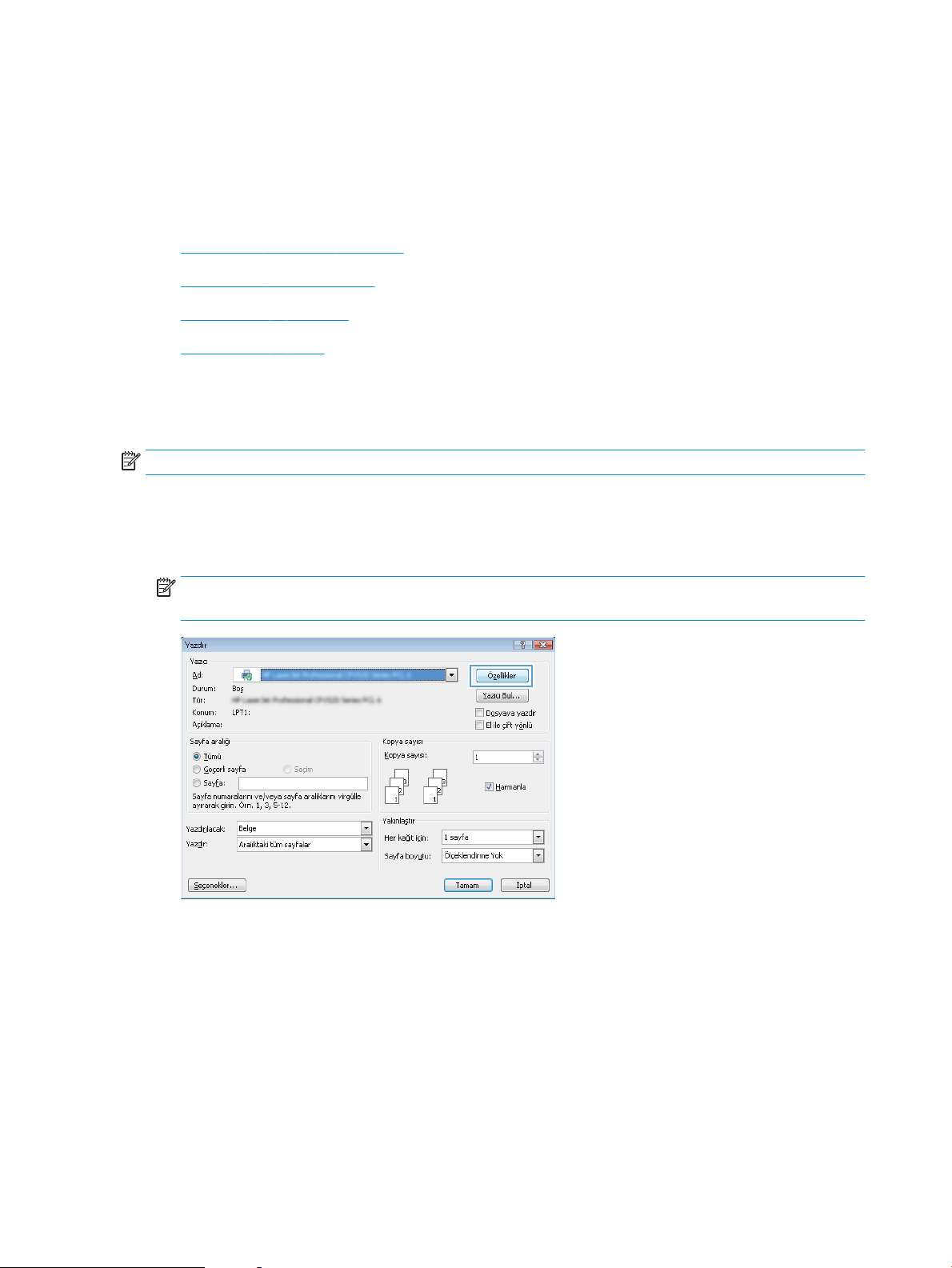
Daha sonra yazdırmak için yazdırma işlerini üründe depolayın.
Giriş
Aşağıdaki bilgiler üründe depolanan belgeleri oluşturma ve yazdırma ile ilgili işlemleri açıklar. Bu özellik üründe
varsayılan olarak etkindir.
●
Depolanan iş oluşturma (Windows)
●
Depolanan iş oluşturma (OS X)
●
Depolanan bir işi yazdırma
●
Depolanan bir işi silme
Depolanan iş oluşturma (Windows)
İşleri üründe depolayarak istediğiniz zaman yazdırabilirsiniz.
NOT: Yazdırma sürücünüz burada gösterilenden farklı görünebilir ancak izlenecek adımlar aynıdır.
1. Yazılım programından, Yazdır seçeneğini belirleyin.
2. Yazıcı listesinden ürünü seçin ve ardından Özellikler veya Tercihler seçeneğini belirleyin (seçenek adı yazılım
programlarına göre değişir).
NOT: Bu özelliklere Windows 8 veya 8.1 Başlat ekranından erişmek için Cihazlar seçeneğini belirleyin,
Yazdır öğesini seçin ve ardından yazıcıyı belirleyin.
44 Bölüm 4 Yazdırma TRWW
Page 57

3. İş Depolama sekmesini tıklatın.
4. İş Depolama Modu seçeneğini belirleyin.
●
Prova Yazdır ve Beklet: Bir işten bir kopya yazdırarak deneyin ve ardından daha fazla kopya yazdırın.
●
Kişisel İş: Ürün kontrol panelinden istekte bulunmadığınız sürece iş yazdırılmaz. Bu iş depolama modu
için İşi Özel/Güvenli Yap seçeneklerinden birini belirleyebilirsiniz. İşe bir kişisel kimlik numarası (PIN)
atarsanız, gerekli PIN değerini kontrol panelinde girmelisiniz. İşi şifrelerseniz, kontrol panelinde
istenen parolayı girmeniz gerekir.
●
Hızlı Kopya: Bir işin istenen sayıda kopyasını yazdırın ve işin bir kopyasını ürünün belleğinde depolayın,
böylece bu işi daha sonra tekrar yazdırabilirsiniz.
●
Depolanmış İş: Bir işi üründe depolayarak diğer kullanıcıların herhangi bir zamanda bu işi
yazdırmalarına olanak verin. Bu iş depolama modu için İşi Özel/Güvenli Yap seçeneklerinden birini
belirleyebilirsiniz. İşe bir kişisel kimlik numarası (PIN) atarsanız, işi yazdıran kişi, kontrol panelinde
istenen PIN değerini girmek zorundadır. İşi şifrelerseniz, işi yazdıran kişi kontrol panelinde istenen
parolayı girmek zorundadır.
5. Özel bir kullanıcı adı veya iş adı kullanmak için Özel düğmesini tıklatın ve kullanıcı adını veya iş adını girin.
Bu adla depolanan başka bir iş varsa hangi seçeneğin kullanılacağını belirtin:
●
İş Adı + (1 - 99) Kullan: İş adının sonuna benzersiz bir numara ekleyin.
●
Varolan Dosyayı Değiştir: Varolan depolanan işi yenisiyle değiştirin.
6. Tamam düğmesini tıklatarak Belge Özellikleri iletişim kutusunu kapatın. İşi yazdırmak için Yazdır iletişim
kutusunda Tamam düğmesini tıklatın.
Depolanan iş oluşturma (OS X)
İşleri üründe depolayarak istediğiniz zaman yazdırabilirsiniz.
1. Dosya menüsünü ve sonra Yazdır seçeneğini tıklatın.
2. Yazıcı menüsünde ürünü seçin.
3. Yazdırma sürücüsü, varsayılan olarak Kopyalar ve Sayfalar menüsünü gösterir. Menüler açılır listesini açın
ve ardından, İş Depolama menüsünü tıklatın.
TRWW Daha sonra yazdırmak için yazdırma işlerini üründe depolayın. 45
Page 58

4. Mod açılır listesinden depolanan işin türünü seçin.
●
Prova Yazdır ve Beklet: Bir işten bir kopya yazdırarak deneyin ve ardından daha fazla kopya yazdırın.
●
Kişisel İş: Ürün kontrol panelinden istekte bulunmadığınız sürece iş yazdırılmaz. İşe bir kişisel kimlik
numarası (PIN) atarsanız, gerekli PIN değerini kontrol panelinde girmelisiniz.
●
Hızlı Kopya: Bir işin istenen sayıda kopyasını yazdırın ve işin bir kopyasını ürünün belleğinde depolayın,
böylece bu işi daha sonra tekrar yazdırabilirsiniz.
●
Depolanmış İş: Bir işi üründe depolayarak diğer kullanıcıların herhangi bir zamanda bu işi
yazdırmalarına olanak
panelinde istenen PIN değerini girmek zorundadır.
5. Özel bir kullanıcı adı veya iş adı kullanmak için Özel düğmesini tıklatın ve kullanıcı adını veya iş adını girin.
Bu adda başka bir depolanan iş varsa, hangi seçeneğin kullanılacağını belirtin.
●
İş Adı + (1 - 99) Kullan: İş adının sonuna benzersiz bir numara ekleyin.
●
Varolan Dosyayı Değiştir: Varolan depolanan işi yenisiyle değiştirin.
6. 3. adımda Depolanan İş veya Kişisel İş seçeneğini belirlediyseniz işi PIN kullanarak koruma altına
alabilirsiniz. Yazdırmak İçin PIN Kullan alanına 4 basamaklı bir sayı yazın. Başka kişiler bu işi yazdırmaya
çalıştığında, ürün bu PIN numarasını girmelerini ister.
7. İşi işleme almak için Yazdır düğmesini tıklatın.
verin. İşe bir kişisel kimlik numarası (PIN) atarsanız, işi yazdıran kişi, kontrol
Depolanan bir işi yazdırma
Ürünün belleğinde depolanan bir işi yazdırmak için aşağıdaki prosedürü kullanın.
1. Ürün kontrol panelinde Ana Ekran düğmesine dokunun veya basın.
2. Aygıt Belleğinden Al öğesini seçin.
3. İşin depolandığı klasörün adını seçin.
4. İşin adını seçin. İş özel ya da şifreliyse PIN veya parolayı girin.
5. Kopya sayısını ayarlayın ve işi yazdırmak için Başlat düğmesine dokunun veya Tamam düğmesine basın.
Depolanan bir işi silme
Depolanan bir işi ürün belleğine gönderdiğinizde, ürün, aynı kullanıcı ve iş adına sahip önceki tüm işlerin üzerine
yazdırır. Bir iş zaten aynı kullanıcı ve iş adı altında depolanmıyorsa ve ürün ek alan gerektiriyorsa ürün en eski
işten başlamak suretiyle depolanan diğer işleri silebilir. Üründe depolanabilecek iş sayısını ürünün kontrol
panelindeki Genel Ayarlar menüsünden değiştirebilirsiniz.
Ürün belleğinde depolanan bir işi silmek için bu prosedürü kullanın.
1. Ürün kontrol panelinde Ana Ekran düğmesine dokunun veya basın.
2. Aygıt Belleğinden Al öğesini seçin.
3. İşin kayıtlı olduğu klasörün adını seçin.
46 Bölüm 4 Yazdırma TRWW
Page 59

4. İşin adını seçin ve ardından Sil düğmesini belirleyin.
5. İş, özel veya şifreliyse PIN ya da parolayı girin ve Sil düğmesini belirleyin.
TRWW Daha sonra yazdırmak için yazdırma işlerini üründe depolayın. 47
Page 60

HP Kablosuz Doğrudan Yazdırma ve NFC Baskı
HP, HP Jetdirect 2800w NFC ve Kablosuz Doğrudan Aksesuarı (parça numarası: J8029A) içeren yazıcıların yanı sıra
diğer bazı HP LaserJet yazıcılar için HP Kablosuz Doğrudan ve NFC (Yakın Saha İletişim) baskılarına olanak
sağlamaktadır (yazıcının belgelerini kontrol edin). HP Jetdirect 2800w NFC ve Kablosuz Doğrudan Aksesuarı ile
ilgili daha fazla bilgi için www.hp.com/go/jd2800wSupport adresine bakın.
Aşağıdaki cihazlardan kablosuz olarak yazdırmak için HP Wireless Direct'i kullanın:
●
Apple AirPrint veya HP ePrint Uygulamasını kullanan iPhone, iPad veya iPod touch aygıtları
●
HP ePrint App veya Android katıştırılmış yazdırma çözümünü kullanan Android mobil aygıtlar
●
HP ePrint Home & Biz Uygulamasını kullanan Symbian mobil aygıtlar
●
HP ePrint Yazılımı kullanan PC ve Mac aygıtlar
HP Kablosuz Doğrudan Yazdırma hakkında daha fazla bilgi için www.hp.com/go/wirelessprinting adresine gidin
ve ardından sol gezinme çubuğundaki HP Kablosuz Doğrudan Yazdırma'yı tıklayın.
NFC ve HP Kablosuz Doğrudan Yazdırma özellikleri yazıcının kontrol panelinden etkinleştirilebilir veya devre dışı
bırakılabilir.
1. Ürün kontrol panelindeki Ana ekranda Yönetim menüsüne gidin ve dokunun.
2. Aşağıdaki menüleri açın:
●
Ağ Ayarları
●
Kablosuz Menüsü
●
Kablosuz Doğrudan
3. Açık menü öğesine dokunun.
NOT: Aynı ürünün birden fazla modelinin kurulu olduğu ortamlarda HP Kablosuz Doğrudan yazdırma için daha
kolay ürün tanımlaması amacıyla her ürüne ilişkin daha benzersiz SSID sağlamak yararlı olacaktır. Ürün kontrol
panelindeki Ana ekrandan Ağ düğmesine dokunulduğunda SSID (Hizmet Kümesi Tanımlayıcı) Sayfaya
Bağlanma üzerinden de kullanılabilir.
Ürün
SSID'sini değiştirmek için bu prosedürü izleyin:
1. Ürün kontrol panelindeki Ana ekranda Yönetim menüsüne gidin ve dokunun.
2. Aşağıdaki menüleri açın:
●
Ağ Ayarları
●
Kablosuz Menüsü
●
Kablosuz Doğrudan
●
SSID
3. SSID adı alanına dokunun.
4. Adı değiştirmek için klavyeyi kullanın.
5. Tamam düğmesine dokunun.
48 Bölüm 4 Yazdırma TRWW
Page 61

Mobil yazdırma
Giriş
HP, bir dizüstü bilgisayardan, tabletten, akıllı telefondan veya diğer mobil aygıtlardan bir HP yazıcıda kablosuz
yazdırma yapılabilmesi için birden çok Mobil ve ePrint çözümü sunar. Tam listeyi görmek ve en uygun seçeneği
belirlemek için www.hp.com/go/LaserJetMobilePrinting adresine gidin (yalnızca İngilizce).
●
E-posta ile HP ePrint
●
HP ePrint yazılımı
●
AirPrint
●
Android katıştırılmış yazdırma
E-posta ile HP ePrint
Belgeleri herhangi bir e-posta özellikli aygıttan ürünün e-posta adresine e-posta eki olarak göndererek
yazdırmak için HP ePrint'i kullanın.
NOT: Bu özelliğin kullanılabilmesi için üründe bir ürün yazılımı güncelleştirmesinin yapılması gerekebilir.
HP ePrint'i kullanmak için ürünün şu gereksinimleri karşılaması gerekir:
●
Ürün bir ağa kablolu veya kablosuz bir şekilde bağlı ve Internet erişimine sahip olmalıdır.
●
HP Web Hizmetleri üründe etkinleştirilmiş ve ürün, HP Connected olanağına kaydedilmiş olmalıdır.
HP Web Hizmetleri özelliğini etkinleştirmek ve HP Connected kaydınızı yaptırmak için bu prosedürü uygulayın:
1. HP Katıştırılmış Web Sunucusu'nu (EWS) açın:
a. Ürünün IP adresini ya da ana bilgisayar adını görüntülemek için ürünün kontrol panelindeki Ana
b. Bir Web tarayıcısı açın ve adres satırına ürün kontrol panelinde görüntülenen şekilde IP adresini veya
2. HP Web Hizmetleri sekmesini tıklatın.
3. Web Hizmetlerini etkinleştirme seçeneğini belirleyin.
NOT: Web Hizmetleri'ni etkinleştirmek birkaç dakika sürebilir.
4. Bir HP ePrint hesabı oluşturmak için www.hpconnected.com adresine gidin ve kurulum işlemini
tamamlayın.
HP ePrint yazılımı
ekranda düğmesine dokunun.
ana bilgisayar adını yazın. Bilgisayar klavyesinde Enter tuşuna basın. EWS açılır.
HP ePrint yazılımı bir masaüstü ya da dizüstü Windows veya Mac bilgisayardan herhangi bir HP ePrint özellikli
ürüne yazdırmayı kolaylaştırır. Bu yazılım, HP Connected hesabınıza kayıtlı olan HP ePrint özellikli ürünleri
bulmanızı kolaylaştırır. Hedef HP yazıcısı ofise veya dünyanın herhangi bir noktasına yerleştirilebilir.
TRWW Mobil yazdırma 49
Page 62

AirPrint
●
Windows: Yazılımı yükledikten sonra uygulamanızın içinden Yazdırma seçeneğini açın ve yüklü yazıcılar
listesinden HP ePrint seçeneğini belirleyin. Yazdırma seçeneklerini yapılandırmak için Özellikler düğmesini
tıklatın.
●
Mac: Yazılımı yükledikten sonra, Dosya, Yazdır seçeneklerini belirleyin ve PDF'nin yanındaki oku seçin
(sürücü ekranını sol alt kısmında). HP ePrint'i seçin.
Windows için HP ePrint yazılımı desteklenen PostScript® ürünlerde ağ (LAN ya da WAN) üzerindeki yerel ağ
yazıcılarına geleneksel doğrudan TCP/IP Yazdırma işlevini de destekler.
Windows ve Mac, ePCL desteği sunan LAN veya WAN ağa bağlı ürünlere IPP yazdırmayı destekler.
Windows ve Mac, ayrıca PDF belgelerin ortak yazdırma konumlarına ve e-posta ile HP ePrint kullanarak bulut
üzerinden yazdırmayı destekler.
Sürücüler ve bilgi için www.hp.com/go/eprintsoftware adresini ziyaret edin.
NOT: HP ePrint yazılımı, Mac için bir PDF iş akışı yardımcı programıdır, teknik olarak bir yazdırma sürücüsü
değildir.
NOT: HP ePrint Yazılımı USB yazdırmayı desteklemez.
Apple'ın AirPrint özelliğini kullanan doğrudan yazdırma işlemi, iOS 4.2 ve sonraki sürümler ile OS X 10.7 Lion veya
sonraki sürümleri çalıştıran Mac bilgisayarlarda desteklenmektedir. Bir iPad, iPhone (3GS veya üstü) ya da iPod
touch (üçüncü nesil veya üstü) aygıtından ürüne doğrudan yazdırmak için aşağıdaki mobil uygulamalarda
AirPrint'i kullanın:
●
E-posta
●
Fotoğraar
●
Safari
●
iBooks
●
Belirli üçüncü taraf uygulamaları
AirPrint özelliğini kullanmak için ürünün Apple aygıtı ile aynı kablosuz ağa bağlı olması gerekir. AirPrint kullanımı
ve AirPrint ile uyumlu HP ürünleri hakkında daha fazla bilgi için bu ürünün destek Web sitesini ziyaret edin.
www.hp.com/support/ljMFPM630
NOT: AirPrint, USB bağlantılarını desteklemez.
Android katıştırılmış yazdırma
HP'nin Android ve Kindle için dahili yazdırma çözümleri kablosuz doğrudan yazdırma için mobil aygıtların
kablosuz bir ağdaki veya kablosuz kapsama alanındaki HP yazıcıları otomatik olarak bulmasını ve bu aygıtlara
yazdırmasını sağlar. Yazdırma çözümü, sürücü yüklemeye veya yazılım indirmeye gerek kalmayacak şekilde
desteklenen işletim sistemlerine kuruludur.
Android katıştırılmış yazdırmayı nasıl kullanacağınız ve desteklenen Android aygıtlar hakkında daha fazla bilgi için
www.hp.com/go/LaserJetMobilePrinting adresine gidin ve Other mobile printing solutions (Diğer mobil yazdırma
çözümleri) bağlantısını seçerek Android embedded print (Android katıştırılmış yazdırma) seçeneğinin altındaki
bağlantıyı seçin.
50 Bölüm 4 Yazdırma TRWW
Page 63

USB bağlantı noktasından yazdırma
Bu üründeki kolay erişimli USB'den yazdırma özelliği sayesinde, dosyaları bilgisayardan göndermeden hızlı
şekilde yazdırabilirsiniz. Ürünün ön tarafında bulunan USB bağlantı noktasına standart USB ash sürücüler
takılabilir. Aşağıdaki türden dosyaları yazdırabilirsiniz:
●
.pdf
●
.prn
●
.pcl
●
.ps
●
.cht
USB bağlantı noktasını yazdırma için etkinleştirme
Bu özelliği kullanmadan önce USB bağlantı noktasını etkinleştirmeniz gerekir. Bağlantı noktasını ürünün kontrol
paneli menüsünden etkinleştirmek için aşağıdaki yordamı kullanın:
1. Ürün kontrol panelindeki Ana ekrandan Yönetim düğmesine gidin ve dokunun.
2. Aşağıdaki menüleri açın:
●
Genel Ayarlar
●
USB'den Almayı Etkinleştir
3. Etkinleştir seçeneğini belirleyin ve sonra Kaydet düğmesine dokunun.
USB belgelerini yazdırma
1. Kolay erişilebilir USB bağlantı noktasına USB ash sürücüsünü yerleştirin.
NOT: USB bağlantı noktasının kapağını çıkarmanız gerekebilir. Kapağı düz bir şekilde çekerek çıkarın.
2. Ürün, USB ash sürücüyü algılar. Sürücüye erişmek için Tamam düğmesine dokunun veya istenirse
kullanılabilir uygulamalar listesinden USB'den Al seçeneğini belirleyin. USB'den Al ekranı açılır.
3. Yazdırmak istediğiniz belgenin adını seçin.
NOT: Belge klasörde olabilir. Klasörleri gereken şekilde açın.
4. Kopya sayısını ayarlamak için Kopya Sayısı alanına dokunun ve ardından kopya sayısını seçmek için tuş
takımını kullanın.
5. Belgeyi yazdırmak için Başlat düğmesine dokunun.
TRWW USB bağlantı noktasından yazdırma 51
Page 64

52 Bölüm 4 Yazdırma TRWW
Page 65

5 Kopyalama
●
Kopyalama
●
Her iki yüze yazdırma (dupleks)
●
Metin ya da resimler için kopyalama kalitesini en iyi duruma getirme
●
Kopyalama için görüntü işleme özelliklerini kullanma (yalnızca Flow modellerinde)
Daha fazla bilgi için:
www.hp.com/support/ljMFPM630 sitesini ziyaret edin.
HP'nin ürün için sağladığı her şeyi kapsayan yardım aşağıdaki bilgileri içerir:
●
Yükleme ve yapılandırma
●
Bilgi alma ve kullanma
●
Sorunları çözme
●
Yazılım güncelleştirmelerini indirme
●
Destek forumlarına katılma
●
Garanti ve yasal bilgileri bulma
TRWW 53
Page 66

Kopyalama
1. Belgeyi ön yüzü altta kalacak şekilde tarayıcı
camına ya da ön yüzü üstte kalacak şekilde belge
besleyiciye yerleştirin ve kağıt kılavuzlarını
belgenin boyutuna göre ayarlayın.
2. Ürün kontrol panelindeki Ana ekranda Kopyala
düğmesine dokunun.
3. Kopya sayısını ayarlamak için Kopya Sayısı alanına
dokunarak bir tuş takımı açın.
54 Bölüm 5 Kopyalama TRWW
Page 67

4. Kopya sayısını girin ve ardından Tamam düğmesine
dokunun.
5. Kopyala düğmesine dokunun.
TRWW Kopyalama 55
Page 68

Her iki yüze yazdırma (dupleks)
Her iki yüze otomatik kopyalama
1. Orijinal belgeleri yukarı bakacak ve sayfanın üst kısmı önde olacak şekilde belge besleyiciye yükleyin. Kağıt
kılavuzlarını belgenin boyutuna göre ayarlayın.
2. Ürün kontrol panelindeki Ana ekranda Kopyala düğmesine dokunun.
3. Yüzler düğmesine dokunun.
4. Tek taraı bir orijinalden iki taraı kopya yapmak için Tek taraı orijinal, iki taraı çıkış düğmesine dokunun.
İki taraı bir orijinalden iki taraı kopya yapmak için İki taraı orijinal, iki taraı çıkış düğmesine dokunun.
İki taraı bir orijinalden tek taraı kopya yapmak için İki taraı orijinal, tek taraı çıkış düğmesine dokunun.
5. Tamam düğmesine dokunun.
6. Başlat düğmesine dokunun.
Her iki yüze el ile kopyalama
1. Belgeyi, üründeki göstergelere göre tarayıcı camının üzerine yerleştirin.
2. Ürün kontrol panelindeki Ana ekranda Kopyala düğmesine dokunun.
3. Yüzler düğmesine dokunun.
4. Tek taraı bir orijinalden iki taraı kopya yapmak için Tek taraı orijinal, iki taraı çıkış düğmesine dokunun.
İki taraı bir orijinalden iki taraı kopya yapmak için İki taraı orijinal, iki taraı çıkış düğmesine dokunun.
İki taraı bir orijinalden tek taraı kopya yapmak için İki taraı orijinal, tek taraı çıkış düğmesine dokunun.
5. Tamam düğmesine dokunun.
6. Başlat düğmesine dokunun.
7. Ürün sonraki orijinal belgeyi yüklemenizi ister. Camın üzerine yerleştirin ve ardından Tara düğmesine
dokunun.
8. Ürün taranan görüntüleri geçici olarak kaydeder. Kopyaları yazdırmayı tamamlamak için Son düğmesine
dokunun.
56 Bölüm 5 Kopyalama TRWW
Page 69

Metin ya da resimler için kopyalama kalitesini en iyi duruma getirme
Kopyalanan görüntü türü için kopyalama işini en iyi duruma getirin: metin, grafik ya da fotoğraar.
1. Ürün kontrol panelindeki Ana ekranda Kopyala düğmesine dokunun.
2. Diğer Seçenekler düğmesine ve ardından, Metni/Resmi En İyi Duruma Getir düğmesine dokunun.
3. Önceden tanımlanmış seçeneklerden birini belirleyin veya Manuel Olarak Ayarla düğmesine dokunun ve
Şunun İçin En İyi Duruma Getir alanındaki kaydırıcıyı ayarlayın. Tamam düğmesine dokunun.
4. Başlat düğmesine dokunun.
NOT: Bu ayarlar geçicidir. İşi tamamladıktan sonra, ürün varsayılan ayarlara geri döner.
TRWW Metin ya da resimler için kopyalama kalitesini en iyi duruma getirme 57
Page 70

Kopyalama için görüntü işleme özelliklerini kullanma (yalnızca Flow
modellerinde)
HP LaserJet Kurumsal Akış MFP ürünlerde taranan görüntüleri geliştirecek çeşitli özellikler bulunur.
●
Kopyalar için keskinliği ayarlama
●
Kopyaların kenarlarını silme
●
Kopyalar için otomatik ton ayarı
Kopyalar için keskinliği ayarlama
Görüntüyü netleştirmek veya yumuşatmak için Netlik ayarını yapın. Örneğin keskinliği artırmak metnin daha net
görünmesini sağlayabilir ama azaltmak fotoğraarın daha pürüzsüz görünmesine olanak verir.
1. Ürün kontrol panelindeki Ana ekranda Kopyala düğmesine dokunun.
2. Görüntü Ayarı düğmesine dokunun.
NOT: Düğme seçeneklerin ilk sayfasında yer almıyorsa ekranın alt kısmındaki Ek Seçenekler düğmesine
dokunun.
3. Keskinliği azaltmak için Keskinlik kaydırıcısını sola doğru hareket ettirin veya keskinliği artırmak için
kaydırıcıyı sağa doğru hareket ettirin.
4. Değişiklikleri kaydetmek için Tamam düğmesine dokunun.
5. Taramayı başlatmak için Başlat düğmesine dokunun.
Kopyaların kenarlarını silme
Taranan görüntünün kenarlarını silerek koyu kenar veya zımba işareti gibi kusurları gidermek için Kenarları Sil
özelliğini kullanın.
1. Ürün kontrol panelindeki Ana ekranda Kopyala düğmesine dokunun.
2. Kenarları Sil düğmesine dokunun.
NOT: Düğme seçeneklerin ilk sayfasında yer almıyorsa ekranın alt kısmındaki Ek Seçenekler düğmesine
dokunun.
3. Gerekirse, İnç Kullan kutusunu veya Milimetre Kullan kutusunu seçerek ölçü birimini değiştirin.
4. Görüntünün temizlenecek kenarı için alana dokunun ve ardından sayfanın kenarından itibaren temizlenecek
mesafeyi girin. Temizlenecek her kenar için bu adımı tekrarlayın.
5. Değişiklikleri kaydetmek için Tamam düğmesine dokunun.
6. Taramayı başlatmak için Başlat düğmesine dokunun.
Kopyalar için otomatik ton ayarı
Otomatik Ton özelliğini kullanarak ürünü koyuluk, kontrast ve arka plan temizlik ayarlarını her bir sayfada
otomatik olarak yapacak şekilde yapılandırın. Örneğin, orijinal belgede bazı sayfalar diğerlerine göre daha açık
renkliyse, elde edilen taranmış görüntü tüm sayfalar için daha tek renkli bir koyuluk ayarına sahip olur.
58 Bölüm 5 Kopyalama TRWW
Page 71

1. Ürün kontrol panelindeki Ana ekranda Kopyala düğmesine dokunun.
2. Görüntü Ayarı düğmesine dokunun.
NOT: Düğme seçeneklerin ilk sayfasında yer almıyorsa ekranın alt kısmındaki Ek Seçenekler düğmesine
dokunun.
3. Seçmek için Otomatik Ton onay kutusuna dokunun.
4. Değişiklikleri kaydetmek için Tamam düğmesine dokunun.
5. Taramayı başlatmak için Başlat düğmesine dokunun.
TRWW Kopyalama için görüntü işleme özelliklerini kullanma (yalnızca Flow modellerinde) 59
Page 72
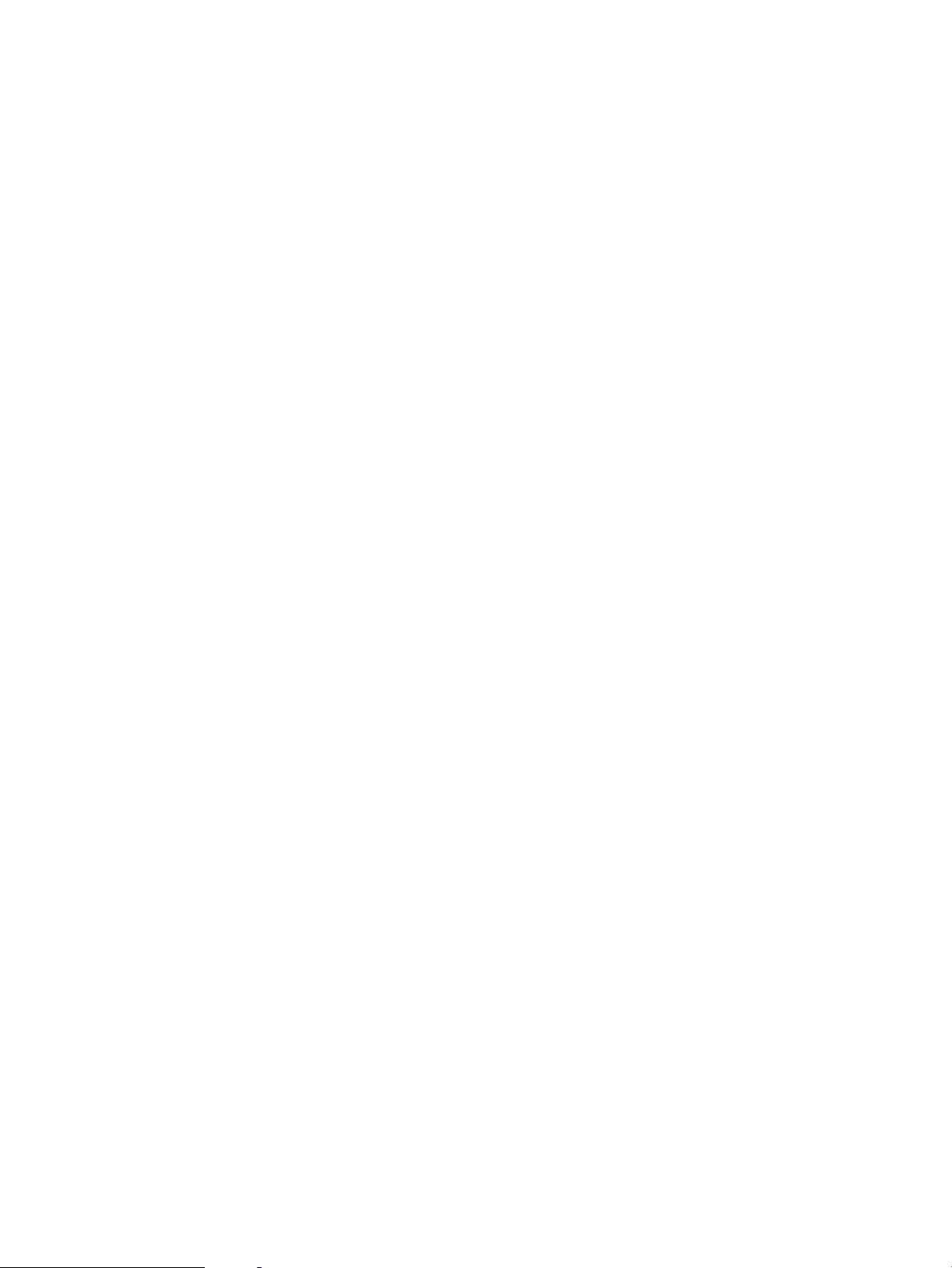
60 Bölüm 5 Kopyalama TRWW
Page 73

6 Tarama
●
E-postaya Taramayı Ayarlama
●
Ağ Klasörüne Kaydetmeyi Ayarlama
●
USB'ye Kaydetmeyi Ayarlama
●
SharePoint®'a Kaydet özelliğini kurun (yalnızca Flow modellerinde)
●
Hızlı Ayar oluşturma
●
Taranan bir belgeyi bir veya daha fazla e-posta adresine gönderme
●
Taranan bir belgeyi bir ağ klasörüne gönderme
●
Tarama için görüntü işleme özelliklerini kullanma
●
Tarama için görüntü işleme özelliklerini kullanma (yalnızca Flow modellerinde)
●
Görüntü önizleme özelliğini kullanma
●
HP Flow CM çözümünü kullanın (yalnızca Flow modellerinde)
Daha fazla bilgi için:
www.hp.com/support/ljMFPM630 sitesini ziyaret edin.
HP'nin ürün için sağladığı her şeyi kapsayan yardım aşağıdaki bilgileri içerir:
●
Yükleme ve yapılandırma
●
Bilgi alma ve kullanma
●
Sorunları çözme
●
Yazılım güncelleştirmelerini indirme
●
Destek forumlarına katılma
●
Garanti ve yasal bilgileri bulma
TRWW 61
Page 74

E-postaya Taramayı Ayarlama
Ürün, bir dosyayı tarayabilir ve bir ya da daha fazla e-posta adresine gönderebilir. E-postaya Tara özelliğini
ayarlamak için aşağıdaki bilgileri kullanın.
●
E-Posta Kurulum Sihirbazını Kullanma
●
HP Katıştırılmış Web Sunucusu ile E-postaya Tara özelliğini ayarlama
●
Kişisel ve ağ kişilerini kurma
●
Google Gmail ile Microsoft Outlook'u yapılandırma
E-Posta Kurulum Sihirbazını Kullanma
Bazı HP ürünleri bir yazılım CD'sinde yer alan sürücü yüklemesini içerir. Bu yüklemenin sonunda Dosyaya ve Epostaya Taramayı Ayarla seçeneği vardır. Bu seçenek, ürüne ilişkin HP Katıştırılmış Web Sunucusu (EWS) içinde
yer alan kurulum sihirbazlarını açar. Kurulum sihirbazları temel yapılandırma için seçenekleri içerir.
Başlamak için E-Posta Kurulum Sihirbazı'nı tıklatın. Ekrandaki yönergeleri izleyin. Sihirbazdaki bir sonraki adıma
ilerlemek için Sonraki'yi tıklatın.
Daha ayrıntılı kurulum bilgileri için, E-postaya Tarama seçeneklerinin tam ayarı ile bu özelliği yapılandırmayı
izleyen bölümlere bakın.
HP Katıştırılmış Web Sunucusu ile E-postaya Tara özelliğini ayarlama
1. HP Katıştırılmış Web Sunucusu'nu (EWS) açın:
a. Ürünün IP adresini ya da ana bilgisayar adını görüntülemek için ürünün kontrol panelindeki Ana
ekranda, düğmesine dokunun.
b. Bir Web tarayıcısı açın ve adres satırına ürün kontrol panelinde görüntülenen şekilde IP adresini veya
ana bilgisayar adını yazın. Bilgisayar klavyesinde Enter tuşuna basın. EWS açılır.
2. Ağ İletişimi sekmesini tıklatın.
3. Bu daha önceden seçilmemişse, sol gezinme bölmesinde TCP/IP Ayarları'nı tıklatın.
4. Ağ Kimliği sekmesini tıklatın.
5. TCP/IP Etki Alanı Adı Son Eki alanında, kullandığınız e-posta istemcisi için DNS son ekinin listelendiğini
doğrulayın. DNS son ekleri şu biçimdedir: şirketadı.com, gmail.com, vs.
DNS son eki listelenmemişse, Ekle düğmesinin solundaki alana yazın. Ekle seçeneğini tıklatın. Eklemek
istediğiniz her bir DNS son eki için bu yordamı yineleyin.
6. Uygula düğmesini tıklatın.
7. Tarama/Dijital Gönderme sekmesini tıklatın.
8. Sol gezinme bölmesinde, E-posta Kurulumu bağlantısını tıklatın.
9. E-posta Kurulumu iletişim kutusunda E-Postaya Göndermeyi Etkinleştir onay kutusunu seçin. Giden E-
posta Sunucuları (SMTP) altında, Ekle'yi tıklatın.
62 Bölüm 6 Tarama TRWW
Page 75

10. Giden E-posta Sunucuları (SMTP) iletişiminde, aşağıdakilerden birini yapın:
●
SMTP sunucusu adresimi veya ana bilgisayar adımı biliyorum'u seçin, bilgileri girin ve ardından İleri'yi
tıklatın. Giden E-posta Sunucuları (SMTP) iletişimi yenilenir.
●
Giden e-posta sunucusu için ağ ara'yı seçin, İleri'yi tıklatın, SMTP sunucuları bulma listesinden uygun
sunucuyu seçin ve ardından İleri'yi tıklatın. Giden E-posta Sunucuları (SMTP) iletişimi yenilenir.
NOT: Bu seçenek yalnızca güvenlik duvarınızdaki giden SMTP sunucularını bulur.
11. Sunucuya bağlanmak için gerekli temel bilgileri ayarla iletişim kutusunda kullanılacak seçenekleri ayarlayın.
İleri'yi tıklatın.
NOT: Bağlantı noktası numarası varsayılan olarak 25'e ayarlanmıştır. Değiştirmeniz gerekmez.
NOT: Google™ Gmail e-posta hizmetini kullanıyorsanız, SMTP SSL İletişim Kuralını Etkinleştir onay
kutusunu seçin. Google™ Gmail e-posta hizmeti ile Microsoft® Outlook'u kullanıyorsanız Google Gmail ile
Microsoft Outlook'u yapılandırma, sayfa 66 konumundaki yönergeleri de izleyin.
12. Sunucu Kimlik Doğrulama Gereksinimleri iletişim kutusunda, e-posta sunucusu için kimlik doğrulaması
gerekip gerekmediğini seçin. İleri'yi tıklatın.
13. Sunucu Kullanımı iletişim kutusunda, uygun kullanım seçeneklerini seçin. İleri'yi tıklatın.
14. Özet ve Test iletişim kutusunda, Test e-postası gönder alanına geçerli bir e-posta adresi girin ve ardından
Test'i tıklatın.
15. Özet iletişim kutusunu inceleyin ve Bitir'i tıklatın.
16. E-posta Kurulumu iletişim kutusunda, kurulumu tamamlamak için Uygula'yı tıklatın.
Kişisel ve ağ kişilerini kurma
Adres defterini kullanarak bir alıcı listesine e-posta gönderebilirsiniz. Ürünün yapılandırma şekline bağlı olarak
aşağıdaki adres defteri görüntüleme seçeneklerinden bir ya da daha fazlasına sahip olabilirsiniz.
●
Tüm Kişiler: Tüm bağlantılarınızı listeler.
●
Özel Kişiler: Kullanıcı adınızla ilişkili tüm bağlantıları listeler. Bu bağlantılar, ürünü kullanan diğer kişiler
tarafından görülemez.
NOT: Özel Kişiler listesini görmek için üründe oturum açmanız gerekir.
●
Yerel Kişiler: Ürün belleğinde depolanan tüm bağlantıları listeler. Bu bağlantılar, ürünü kullanan tüm kişiler
tarafından görülebilir.
Bu özelliği kullanmak üzere özel kişiler ve ağ kişileri adres defterlerini etkinleştirmek için öncelikle HP
Katıştırılmış Web Sunucusu'nu (EWS) kullanın. Sistem yöneticisinden aşağıdaki adımlarda yardımcı olmasını
isteyin:
1. HP Katıştırılmış Web Sunucusu'nu (EWS) açın:
a. Ürünün IP adresini ya da ana bilgisayar adını görüntülemek için ürünün kontrol panelindeki Ana
ekranda düğmesine dokunun.
TRWW E-postaya Taramayı Ayarlama 63
Page 76

b. Bir Web tarayıcısı açın ve adres satırına ürün kontrol panelinde görüntülenen şekilde IP adresini veya
ana bilgisayar adını yazın. Bilgisayar klavyesinde Enter tuşuna basın. EWS açılır.
2. Tarama/Dijital Gönderme sekmesini tıklatın.
3. Sol gezinti bölmesinde Adres Defteri bağlantısını tıklatın.
4. Ağ Kişileri Kurulumu alanında, Özel Kişileri Etkinleştir ve Ağ Kişilerini Etkinleştir onay kutularını tıklatın. Ağ
kişileri için herhangi bir LDAP sunucusu listelenmemişse Ekle'yi tıklatın ve bir LDAP sunucusu eklemeye
ilişkin talimatları izleyin.
5. Ekranın altındaki Uygula düğmesini tıklatın.
Ürün kontrol panelinden adres defterine bağlantı ekleme
Üründe oturum açtıysanız, adres defterine eklediğiniz bağlantılar ürünü kullanan diğer kişiler tarafından
görülmeyecektir.
Üründe oturum açmadıysanız, adres defterine eklediğiniz bağlantılar ürünü kullanan tüm kişiler tarafından
görülebilecektir.
NOT: Ayrıca adres defterini oluşturmak ve yönetmek için HP Katıştırılmış Web Sunucusu'nu (EWS)
kullanabilirsiniz.
1. Ürün kontrol panelinde Ana ekrandan E-posta
düğmesine dokunun.
NOT: İstenmesi durumunda, kullanıcı adınızı ve
parolanızı girin.
64 Bölüm 6 Tarama TRWW
Page 77

2. Kime: alanının yanındaki Adres Defteri
düğmesine dokunarak Adres Defteri ekranını açın.
3. Ekranın sol alt köşesindeki Ekle düğmesine
dokunun.
TRWW E-postaya Taramayı Ayarlama 65
Page 78

4. Ad alanına kişinin adını yazın.
5. Menü listesinden E-posta Adresi seçeneğini belirtin
ve kişinin e-posta adresini girin.
Kişiyi listeye eklemek için Tamam düğmesine
dokunun.
Google Gmail ile Microsoft Outlook'u yapılandırma
Google™ Gmail e-posta hizmetiniz varsa ve e-posta arabiriminiz olarak Microsoft® Outlook kullanıyorsanız, Epostaya Tara özelliğini kullanmak için ek yapılandırma gereklidir.
NOT: Aşağıdaki yönergeler Microsoft Outlook 2007'ye yöneliktir.
1. Outlook'da, Araçlar menüsünü tıklatın.
2. Hesap Ayarları'na gidin.
3. Listeden e-posta hesabınızı seçin ve ardından Değiştir'i tıklatın.
4. E-posta Hesabını Değiştir ekranında, Daha Fazla Ayar'ı tıklatın.
5. Internet E-posta Ayarları ekranında Gelişmiş sekmesini tıklatın.
6. Gelen ve giden sunucusu için aşağıdaki bağlantı noktası ayarlarını kullanın:
●
Gelen sunucusu (IMAP): 993
Aşağıdaki tür şifreli bağlantıyı kullanın: SSL
●
Giden sunucusu(SMTP): 587
66 Bölüm 6 Tarama TRWW
Page 79

Aşağıdaki tür şifreli bağlantıyı kullanın: TLS
7. Tamam'ı tıklatın.
8. Hesap Ayarları ekranında Sonraki'yi tıklatın.
9. E-posta Hesabını Değiştir ekranında, kurulumu tamamlamak için Bitir'i tıklatın.
TRWW E-postaya Taramayı Ayarlama 67
Page 80

Ağ Klasörüne Kaydetmeyi Ayarlama
Ağ Klasörüne Kaydetme ayarını yapılandırmak için aşağıdaki bilgileri kullanın.
●
E-posta ve Ağ Klasörüne Kaydetme Hızlı Ayar Sihirbazını Kullanma
●
HP Katıştırılmış Web Sunucusu ile Ağ Klasörüne Kaydetmeyi Ayarlama
●
Hedef klasör ayarlarını tamamlama
E-posta ve Ağ Klasörüne Kaydetme Hızlı Ayar Sihirbazını Kullanma
Bazı HP ürünleri bir yazılım CD'sinde yer alan sürücü yüklemesini içerir. Bu yüklemenin sonunda Dosyaya ve Epostaya Taramayı Ayarla seçeneği vardır. Bu seçenek, ürüne ilişkin HP Katıştırılmış Web Sunucusu (EWS) içinde
yer alan kurulum sihirbazlarını açar. Kurulum sihirbazları temel yapılandırma için seçenekleri içerir.
Başlamak için E-posta ve Ağ Klasörüne Kaydetme Hızlı Kurulum Sihirbazı. Ekrandaki yönergeleri izleyin.
Sihirbazdaki bir sonraki adıma ilerlemek için Sonraki'yi tıklatın.
Daha ayrıntılı kurulum bilgileri için, Ağ Klasörüne Kaydetme seçeneklerinin tam ayarı ile bu özelliği yapılandırmayı
izleyen bölümlere bakın.
HP Katıştırılmış Web Sunucusu ile Ağ Klasörüne Kaydetmeyi Ayarlama
1. HP Katıştırılmış Web Sunucusu'nu (EWS) açın:
a. Ürünün IP adresini ya da ana bilgisayar adını görüntülemek için ürünün kontrol panelindeki Ana
ekranda, düğmesine dokunun.
b. Bir Web tarayıcısı açın ve adres satırına ürün kontrol panelinde görüntülenen şekilde IP adresini veya
ana bilgisayar adını yazın. Bilgisayar klavyesinde Enter tuşuna basın. EWS açılır.
2. Tarama/Dijital Gönderme sekmesini tıklatın.
3. Sol gezinme menüsünde, Ağ Klasörüne Kaydetme Ayarı bağlantısını tıklatın.
4. Ağ Klasörüne Kaydetme Ayarı iletişim penceresinde Ağ Klasörüne Kaydetmeyi Etkinleştir onay kutusunu
seçin.
NOT: Ağ Klasörüne Kaydetme özelliği bu onay kutusu seçilerek ve hızlı bir ayar oluşturmadan en az
düzeyde yapılandırılabilir. Ancak bu temel yapılandırma için kullanıcının, her bir tarama için kontrol
panelinde hedef klasör bilgisini girmesi gerekir. Ağ Klasörüne Kaydetme meta verisini dahil etmek için hızlı
bir ayar gereklidir.
5. Hızlı Ayarlar bölümü altında Ekle'yi tıklatın.
6. Hızlı Ayar için düğme konumunu ve kontrol panelindeki kullanıcı etkileşimi için seçenekleri ayarla iletişim
kutusunda Ağ Klasörüne Kaydetme hızlı ayarına ilişkin bir başlık ve tanım girin. Hızlı ayar ve hızlı ayar
başlatma seçeneği için düğme konumu seçin. İleri'yi tıklatın.
7. Klasör Ayarları iletişim kutusunda, bir hedef klasör oluşturmak için Ekle'yi tıklatın. Kullanılacak seçenekleri
ayarlayın ve İleri'yi tıklatın.
NOT: Klasör ayarlarıyla ilgili ek yardım için, bkz. Hedef klasör ayarlarını tamamlama, sayfa 69.
68 Bölüm 6 Tarama TRWW
Page 81

8. Bildirim Ayarları iletişim kutusunda, tarama durumu bildirim tercihini seçin. İleri'yi tıklatın.
9. Dosya Ayarları iletişim kutusunda, kullanılacak dosya ayarlarını seçin. İleri'yi tıklatın.
10. Özet iletişim kutusunu inceleyin ve Bitir'i tıklatın.
11. Ağ Klasörüne Kaydetme Ayarı iletişim kutusunda, hızlı ayarı kaydetmek için Uygula'yı tıklatın.
Hedef klasör ayarlarını tamamlama
Paylaşımlı veya FTP klasörü için hedef klasör ayarlarını tamamlamak üzere aşağıdaki bilgileri kullanın. Bu
seçenekler HP Katıştırılmış Web
NOT: Benzer seçenekler, kontrol panelinden bir hedef klasör ayarlamak için kullanılabilir.
Klasör Ayarları iletişim kutusunda, aşağıdaki seçeneklere gidip birini seçin:
1. Paylaşılan klasörlere ya da FTP klasörlerine kaydet (Hedef klasör oluşturmak için Ekle'yi tıklatın.)
2. Kişisel paylaşılan klasöre kaydetme
–
Bu seçenek yöneticinin her bir kullanıcı için paylaşılan bir klasör yapılandırdığı etki alanı ortamlarında
kullanılır. Bu seçenek uygulanırsa, Windows ya da LDAP kimlik doğrulaması gerekir. Kişisel paylaşılan
klasör adresi üründe oturum açan kullanıcı tarafından belirlenir.
–
Microsoft Active Directory'de kullanıcının ana klasörünü belirtin. Kullanıcının bu ana klasörün ağda
nerede yer aldığını bildiğini doğrulayın.
Sunucusu'ndaki hızlı ayara kullanılarak bir ağ klasörü ayarlamaya yöneliktir.
–
Kullanıcılar kontrol panelinde Windows ile oturum açmalıdır. Kullanıcılar Ağ Klasörü programını açmak
için oturum açmazlarsa, bu seçim listede görünmez. Bu program, giriş klasörünü almak için ağ
kullanıcısının hesabının sorgulanmasını gerektirir.
●
Ağ Klasörü Yolu Ekleme – Standart paylaşımlı ağ klasörüne kaydetme
●
Ağ Klasörü Yolu Ekleme – FTP Sunucusuna Kaydetme
●
Yalnızca okuma ve yazma erişimine sahip klasörlere gönderin.
●
Yalnızca yazma erişimi olan klasörlere göndermeye izin ver
Ağ Klasörü Yolu Ekleme – Standart paylaşımlı ağ klasörüne kaydetme
UNC klasör yolu: Bu alana aşağıdakilerden birini girin:
●
Tam nitelikli etki alanı adı (FQDN)
●
Sunucusunun IP adresi
FQDN, IP adresinden daha güvenilir olabilir. Sunucu IP adresini DHCP üzerinde alıyorsa, IP adresi değişebilir.
IP adresi ile, hedef sunucuyu bulması için ürünün DNS kullanması gerekmez ve böylece bağlantı daha hızlı
olabilir.
Örnekler:
●
FQDN: \\servername.us.companyname.net\scans
●
IP Adresi: \\16.88.20.20\scans
TRWW Ağ Klasörüne Kaydetmeyi Ayarlama 69
Page 82

Özel Alt Klasör: Bu seçenek hedef klasördeki bir taramaya ilişkin bir alt klasör oluşturur. Listeden alt klasör adı
için bir biçim seçin.
Alt klasör erişimini kullanıcıya kısıtla: Tarama işini oluşturan kullanıcıya alt klasör erişimini kısıtlamak için bu
seçeneği belirtin.
Klasör Yolu Önizlemesi: Tarama işleri için tam klasör yolunu görüntülemek üzere Önizlemeyi Güncelleştir'i tıklatın.
Kimlik Doğrulama Ayarları: Kimlik doğrulama ayarları, üründe oturum açan kullanıcının kimlik bilgilerinin mi yoksa
sabit kimlik bilgilerinin mi kullanılacağını belirler.
●
Kullanıcıların Kimlik Bilgilerini Kullan: Genellikle Windows oturum açması olan kullanıcının kimlik bilgilerini
kullanmak için bu seçeneği belirtin. Ürün kullanıcısı, kimlik bilgilerinin çalışması için paylaşılan klasörde izne
sahip olmalıdır.
●
Her zaman bu kimlik bilgilerini kullan (sabit kimlik bilgileri): Paylaşılan klasörlere erişime yönelik geçerli
kimlik bilgilerini girmek için bu seçeneği seçin. Bu seçenek ile, ürün erişimine sahip olan herken klasöre
gönderim yapabilir.
Windows Etki Alanı: Bu alana Windows etki alanı adını yazın.
Aşağıdaki bilgiler bir etki alanı olmayan ortamlar için geçerlidir:
●
Paylaşılan bir klasör herkesin erişeceği şekilde ayarlanmışsa, çalışma grubu adı (varsayılan: "Workgroup")
değerleri, kullanıcı adı ve parola alanları hızlı ayarı kaydetmek için gereklidir. Ancak değerlerin ne olduğu
önemli değildir.
İPUCU: Bu alanlar, sabit kimlik bilgileri kullanılarak Kimlik Doğrulama Ayarları altında kullanılabilir. Klasör
belirli bir kullanıcının klasörlerindeyse ve Genel değilse, söz konusu kullanıcıların kimlik bilgileri
kullanılmalıdır.
●
Bilgisayar adı yerine bir IP adresi gerekebilir. Pek çok ev yönlendiricisi bilgisayar adlarını iyi işlemez ve bir
Etki Alanı Sunucusu (DNS) de yoktur. Bu durumda, yeni bir IP adresi atayarak DHCP sorununu gidermek için,
paylaşılan bilgisayarda statik bir IP adresi ayarlamak en iyisidir. Tipik bir ev yönlendiricisinde bu, aynı alt ağ
maskesinde yer alan, ancak DHCP adres aralığı dışındaki bir IP adresi ayarlanarak gerçekleştirilir.
Ağ Klasörü Yolu Ekleme – FTP Sunucusuna Kaydetme
Hedef kayıt yeri olarak bir FTP sunucusunu ayarlamak için aşağıdaki alanları belirtin.
●
FTP Sunucusu Adı
●
Bağlantı Noktası
●
FTP Klasörü Yolu
●
Özel Alt Klasör (alt klasör için adlandırma kuralı)
●
FTP Aktarım Modu
●
Kullanıcı Adı ve Parola
Hedefe erişilebildiğini onaylamak için Erişimi Doğrula'yı tıklatın. Tamam'ı tıklatın.
NOT: Bir FTP sitesi güvenlik duvarı dışındaysa, güvenlik ayarları altında bir proxy sunucusu belirtilmelidir. Bu
ayarlar, Gelişmiş seçeneklerinde altındaki EWS Ağ İletişimi sekmesinde bulunmaktadır.
70 Bölüm 6 Tarama TRWW
Page 83

Yalnızca okuma ve yazma erişimine sahip klasörlere gönderin.
Okuma ve yazma erişimi için yapılandırılan klasörler için bu seçeneği belirtin. Bu seçenek ayrıca klasör erişimi
doğrulamayı, iş bildirimlerini ve bir alt klasör adında kullanıcının eklenmesini destekler.
İş başlangıcından önce klasör erişimini doğrula
●
Aygıtı, bir tarama işi başlatmadan önce klasör erişimini doğrulaması için zorlamak üzere bu onay kutusunu
işaretleyin.
●
Tarama işlerinin daha hızlı tamamlanması için bu onay kutusunun işaretini kaldırın. Klasör kullanılabilir
değilse işler başarısız olabilir.
Yalnızca yazma erişimi olan klasörlere göndermeye izin ver
Yalnızca yazla erişimi için yapılandırılan klasörler için bu seçeneği belirtin (bu tür klasör için gereklidir).
NOT: Bu kutu işaretlendiğinde ürün tarama dosya adını artırmaz. Tüm taramalar için aynı dosya adını gönderir.
Tarama dosya adı için zamanla ilgili bir ön ek ya da son ek seçin, böylece her bir tarama benzersiz bir dosya
olarak kaydedilir ve önceki bir dosyanın üzerine yazmaz. Bu dosya adı hızlı ayar sihirbazındaki Dosya ayarları
iletişim kutusunda yer alan bilgilere göre belirlenir.
TRWW Ağ Klasörüne Kaydetmeyi Ayarlama 71
Page 84
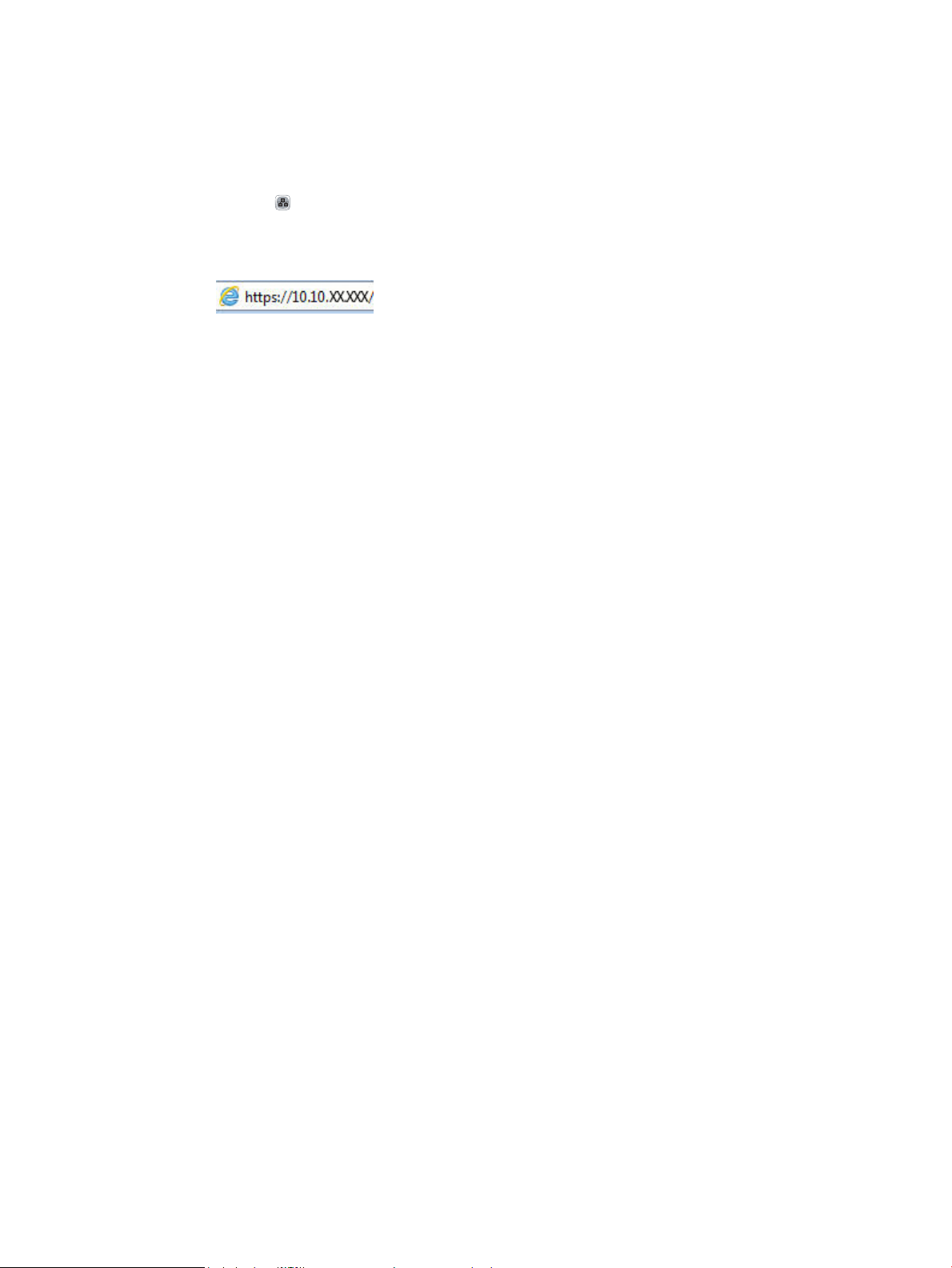
USB'ye Kaydetmeyi Ayarlama
1. HP Katıştırılmış Web Sunucusu'nu (EWS) açın:
a. Ürünün IP adresini ya da ana bilgisayar adını görüntülemek için ürünün kontrol panelindeki Ana
ekranda, düğmesine dokunun.
b. Bir Web tarayıcısı açın ve adres satırına ürün kontrol panelinde görüntülenen şekilde IP adresini veya
ana bilgisayar adını yazın. Bilgisayar klavyesinde Enter tuşuna basın. EWS açılır.
2. Tarama/Dijital Gönderme sekmesini tıklatın.
3. USB'ye Kaydetme Ayarı bağlantısını tıklatın.
4. USB'ye Kaydetmeyi Etkinleştir onay kutusunu işaretleyin.
5. Sayfanın altındaki Uygula düğmesini tıklatın.
72 Bölüm 6 Tarama TRWW
Page 85

SharePoint®'a Kaydet özelliğini kurun (yalnızca Flow modellerinde)
NOT: Bu yordamı tamamlamadan önce, taranan dosyaları kaydetmek istediğiniz hedef klasör SharePoint®
sitesinde var olmalıdır ve hedef klasöre yazma erişimine sahip olmanız gerekir.
1. HP Katıştırılmış Web Sunucusu'nu (EWS) açın:
a. Ürünün IP adresini ya da ana bilgisayar adını görüntülemek için ürünün kontrol panelindeki Ana
ekranda, düğmesine dokunun.
b. Bir Web tarayıcısı açın ve adres satırına ürün kontrol panelinde görüntülenen şekilde IP adresini veya
ana bilgisayar adını yazın. Bilgisayar klavyesinde Enter tuşuna basın. EWS açılır.
2. Tarama/Dijital Gönderme sekmesini tıklatın.
3. Sol gezinme bölmesinde, SharePoint®'e Kaydet bağlantısını tıklatın.
4. SharePoint®'e Kaydet iletişim kutusunda SharePoint®'e Kaydetmeyi Etkinleştir onay kutusunu seçin.
5. Bu özelliği kullanmak için, her bir SharePoint® sitesi için bir Hızlı Ayar oluşturun. Hızlı Ayar sihirbazını
başlatmak için Hızlı Ayarlar alanında Ekle düğmesine tıklatın.
6. Hızlı Ayar için düğme konumunu ve kontrol panelindeki kullanıcı etkileşimi için seçenekleri ayarla
iletişiminde, aşağıdaki bilgileri verin:
●
Hızlı Ayar Başlığı Bu başlık, ürün kontrol panelindeki yeni Hızlı Ayar düğmesinde görünür.
●
Hızlı Ayar Tanımı: Bu kısa tanım, kontrol panelindeki yeni Hızlı Ayar düğmesinin yanında görünür.
●
Düğme Konumu Yeni Hızlı Ayar düğmesinin doğrudan Ana ekranda mı yoksa kontrol panelindeki Hızlı
Ayarlar uygulamasında mı olacağını seçin.
●
Hızlı Ayar Başlatma Seçeneği: Şu seçeneklerden birini seçin:
○
Uygulama gir, ardından kullanıcı Başlat'a basar: Ürün, Hızlı Ayar için tarama uygulamasını açar,
böylece işi başlatmak için Başlat düğmesine basmadan önce ayarları inceleyebilir ve
değiştirebilirsiniz.
○
Seçim sırasında anında başlat: Hızlı Ayar düğmesine dokunduğunuzda iş anında başlatılır.
İleri'yi tıklatın.
7. SharePoint® Hedef Ayarları iletişim kutusunda, yeni bir hedef oluşturmak için Ekle'yi tıklatın ve ardından
SharePoint® Yolu Ekle iletişiminin en üstündeki yönergeleri izleyin.
a. Başka bir tarayıcı penceresi açın ve SharePoint® tarama hedefi klasörüne gidin. Hedef yolunu
kopyalayın ve ardından SharePoint® Yolu Ekle iletişim kutusundaki SharePoint® Yolu alanına yapıştırın.
b. Ürün kontrol panelinde görüntülenen URL'nin kısaltılmış sürümünü oluşturmak için Kısa URL Oluştur
düğmesini tıklatın. Bu adım zorunludur.
c. Kimlik Doğrulama Ayarları alanında, kullanıcıların SharePoint® klasörüne erişmek için kontrol
panelinden kimlik bilgileriyle oturum mu açacağını, yoksa oturum açma kimlik bilgilerinin klasöre
giderken kullandıklarınızla aynı mı olacağını seçin.
TRWW SharePoint®'a Kaydet özelliğini kurun (yalnızca Flow modellerinde) 73
Page 86

NOT: Kimlik Doğrulama Ayarları açılır listesinde, Kontrol panelinde Oturum Açma sonrası bağlanmak
için kullanıcı kimlik bilgilerini kullan seçeneğini belirtirseniz, oturum açmış kullanıcının belirtilen
SharePoint® sitesine yazma izinlerine sahip olması gerekir.
d. Tamam'ı tıklatın.
8. SharePoint® Hedef Ayarları iletişim kutusunda, uygunsa İş başlangıcından önce klasör erişimini doğrula
onay kutusunu seçin ve ardından İleri'yi tıklatın.
9. Bildirim Ayarları iletişim kutusunda, tarama durumu bildirim tercihinizi seçin ve arından İleri'yi tıklatın.
10. Tarama Ayarları iletişim kutusunda, kullanılacak tarama ayarlarını seçin. İleri'yi tıklatın.
11. Dosya Ayarları iletişim kutusunda, kullanılacak dosya ayarlarını seçin. İleri'yi tıklatın.
12. Özet iletişim kutusunu inceleyin ve Bitir'i tıklatın.
13. SharePoint®'e Kaydet iletişim kutusunda, Hızlı Ayarı kaydetmek için Uygula'yı tıklatın.
74 Bölüm 6 Tarama TRWW
Page 87

Hızlı Ayar oluşturma
Önceden ayarlanmış iş seçeneklerine hızlı bir şekilde erişmek için Hızlı Ayarlar özelliğini kullanın. Ürün yöneticisi,
Hızlı Ayarlar oluşturmak için HP Katıştırılmış Web Sunucusu'nu kullanabilir. Bu Hızlı Ayarlar, daha sonra, kontrol
paneli Ana ekranındaki Hızlı Ayarlar menüsünden kullanılabilir. Hızlı ayarlar, aşağıdaki tarama/gönderme
özellikleri için kullanılabilir:
●
E-posta
●
Ağ Klasörüne Kaydet
●
USB'ye Kaydet
●
SharePoint®'e Kaydet
Sistem yöneticisinden aşağıdaki adımlarda yardımcı olmasını isteyin:
1. HP Katıştırılmış Web Sunucusu'nu (EWS) açın:
a. IP adresini ya da ana bilgisayar adını görüntülemek için ürün kontrol panelindeki Giriş ekranında Ağ
düğmesine dokunun.
b. Web tarayıcısını açın ve adres satırına IP adresini veya ana bilgisayar adını ürün kontrol panelinde
görüntülendiği gibi yazın. Bilgisayar klavyesindeki Enter tuşuna basın. EWS açılır.
2. Genel sekmesini tıklatın.
3. Sol gezinti bölmesinde Hızlı Ayarlar Kurulumu bağlantısını tıklatın.
4. Hızlı Ayarlar iletişim kutusunda Ekle düğmesini tıklatın.
5. Bir uygulama seçin iletişim kutusunda, Hızlı Ayar oluşturmak istediğiniz uygulamayı seçin. İleri'yi tıklatın.
6. Hızlı Ayar düğme konumunu ve kontrol panelinde kullanıcı etkileşimi seçeneklerini ayarla iletişim kutusunda
aşağıdaki bilgileri sağlayın:
●
Hızlı Ayar Başlığı: Bu başlık, ürün kontrol panelinde yeni Hızlı Ayar düğmesine görünür.
●
Hızlı Ayar Açıklaması: Bu kısa açıklama, kontrol panelinde yeni Hızlı Ayar düğmesi başlığının yanında
görünür.
●
Düğme Konumu: Yeni Hızlı Ayar düğmesinin doğrudan Ana ekranda mı, yoksa kontrol panelinde Hızlı
Ayarlar uygulaması içinde mi olacağını seçin.
●
Hızlı Ayar Başlatma Seçeneği: Şu seçeneklerden birini seçin:
○
Uygulamaya girilir, ardından kullanıcı Başlat'a basar: Ürün Hızlı Ayar'a ilişkin tarama uygulamasını
açar; böylece, işi başlatmak üzere Başlat düğmesine basmadan önce ayarları inceleyip
değiştirebilirsiniz.
○
Seçimin ardından anında başlar: İş, Hızlı Ayar düğmesine dokunduğunuzda hemen başlatılır.
İleri'yi tıklatın.
7. Görüntülenen sonraki birkaç iletişim kutusu 5. Adım'da seçtiğiniz uygulamaya bağlıdır:
TRWW Hızlı Ayar oluşturma 75
Page 88

●
E-posta'yı seçerseniz aşağıdaki iletişim kutuları görüntülenir: Adres ve Mesaj Alanı Denetimi, İmza ve
Şifreleme
●
Faks'ı seçerseniz aşağıdaki iletişim kutusu görüntülenir: Faks Alıcılarını Seçin
●
Ağ Klasörüne Kaydet'i seçerseniz aşağıdaki iletişim kutuları görüntülenir: Klasör Ayarları
●
USB'ye Kaydet'i seçerseniz aşağıdaki iletişim kutuları görüntülenir: Dosyaların USB depolama
aygıtında kaydedileceği yeri ayarlama
●
SharePoint®'e Kaydet'i seçerseniz aşağıdaki iletişim kutuları görüntülenir: SharePoint® Hedef Ayarları,
SharePoint® Yolu Ekle, SharePoint® Hedef Ayarları
NOT: SharePoint®'e Kaydet özelliği tüm HP LaserJet akış MFP'leri ve Scanjet 8500 fn1 ile ürün
yazılımı tarih kodu 20120119 veya daha yeni olan Scanjet 7000nx modelleriyle kullanılabilir.
Hedefe özel iletişim kutularıyla ilerleyin. Bir sonraki iletişim kutusuna geçmek için İleri düğmesini tıklatın.
8. Bildirim Ayarları iletişim kutusunda, tarama durumu bildirim tercihinizi seçin ve daha sonra İleri düğmesini
tıklatın.
9. Tarama Ayarları iletişim kutusunda, kullanılacak tarama ayarlarını seçin. İleri'yi tıklatın.
10. Dosya Ayarları iletişim kutusunda, kullanılacak dosya ayarlarını seçin. İleri'yi tıklatın.
11. Özet iletişim kutusunu gözden geçirin ve Son'u tıklatın.
12. Hızlı Ayar özel iletişim kutusunda, Hızlı Ayar'ı kaydetmek için pencerenin alt kısmındaki Uygula düğmesini
tıklatın.
76 Bölüm 6 Tarama TRWW
Page 89

Taranan bir belgeyi bir veya daha fazla e-posta adresine gönderme
●
E-posta adreslerini elle girerek e-posta gönderme
●
Adres defterini kullanarak e-posta gönderme
E-posta adreslerini elle girerek e-posta gönderme
1. Belgeyi yüzü aşağı bakacak şekilde tarayıcı camına
veya yüzü yukarı bakacak şekilde belge
besleyicisine yerleştirin ve kağıt kılavuzlarını
belgenin boyutuna uygun ayara getirin.
2. Ürün kontrol panelinde Ana ekrandan E-posta
düğmesine dokunun.
NOT: İstenirse, kullanıcı adınızı ve parolanızı yazın.
3. Klavyeyi açmak için Kime: alanına dokunun.
NOT: Üründe oturum açtıysanız, kullanıcı adınız
veya diğer varsayılan bilgiler Kimden: alanında
görünebilir. Görünüyorsa, onları
değiştiremeyebilirsiniz.
TRWW Taranan bir belgeyi bir veya daha fazla e-posta adresine gönderme 77
Page 90

4. E-posta adresini girin. Birden çok adrese
göndermek için adresleri noktalı virgülle ayırın veya
her adresi yazdıktan sonra dokunmatik ekran
klavyesindeki Enter düğmesine dokunun.
5. Bilgi:, Konu: ve Dosya Adı: alanlarını alana dokunup
dokunmatik ekran klavyesiyle bilgileri girerek
doldurun. Alanları doldurduğunuzda Tamam
düğmesine dokunun.
6. Belgenin ayarlarını değiştirmek için Ek Seçenekler
düğmesine dokunun.
7. İki taraı bir belge gönderiyorsanız, Orijinal Taraar
menüsünü seçin ve 2 Taraı seçeneğini belirleyin.
Tamam düğmesine dokunun.
78 Bölüm 6 Tarama TRWW
Page 91

8. Göndermek için Başlat düğmesine dokunun.
NOT: Ürün, e-posta adresini adres defterine
eklemenizi isteyebilir.
NOT: İstediğiniz herhangi bir zamanda ekranın
sağ üst köşesindeki Önizleme düğmesine
dokunarak görüntü için önizleme yapabilirsiniz. Bu
özellik hakkında daha fazla bilgi için önizleme
ekranındaki Yardım düğmesine dokunun.
9. Başka bir e-posta işi ayarlamak için Durum
ekranında Tamam düğmesine dokunun.
NOT: Bu işle ilgili ayarları koruyarak bir sonraki iş
için kullanma seçeneği bulunmaktadır.
Adres defterini kullanarak e-posta gönderme
1. Belgeyi ön yüzü altta kalacak şekilde tarayıcı
camına ya da ön yüzü üstte kalacak şekilde belge
besleyiciye yerleştirin ve kağıt kılavuzlarını
belgenin boyutuna göre ayarlayın.
2. Ürün kontrol panelinde Ana ekrandan E-posta
düğmesine dokunun.
NOT: İstenmesi durumunda, kullanıcı adınızı ve
parolanızı girin.
TRWW Taranan bir belgeyi bir veya daha fazla e-posta adresine gönderme 79
Page 92

3. Kime: alanının yanındaki Adres Defteri
düğmesine dokunarak Adres Defteri ekranını açın.
4. Açılır listeden, kullanmak istediğiniz adres defteri
görünümünü seçin.
80 Bölüm 6 Tarama TRWW
Page 93

5. Bağlantı listesinden bir ad seçin ve ardından adı
alıcı listesine eklemek için sağ ok düğmesine
dokunun.
Bu adımı her alıcı için tekrarlayın ve ardından,
Tamam düğmesine dokunun.
6. Göndermek için Başlat düğmesine dokunun.
NOT: İstediğiniz herhangi bir zamanda ekranın
sağ üst köşesindeki Önizleme düğmesine
dokunarak görüntü için önizleme yapabilirsiniz. Bu
özellik hakkında daha fazla bilgi için önizleme
ekranındaki Yardım düğmesine dokunun.
TRWW Taranan bir belgeyi bir veya daha fazla e-posta adresine gönderme 81
Page 94

Taranan bir belgeyi bir ağ klasörüne gönderme
Ürün bir dosyayı tarayıp ağdaki bir klasöre kaydedebilir. Aşağıdaki işletim sistemleri bu özelliği desteklemektedir:
●
Windows Server 2003, 64 bit
●
Windows Server 2008, 64 bit
●
Windows XP, 64 bit
●
Windows Vista, 64 bit
●
Windows 7, 64 bit
●
Novell v5.1 ve sonrası (yalnızca Hızlı Ayarlar klasörlerine erişim)
NOT: Bu özelliği Windows Dosya Paylaşımı özelliğini yapılandırmanız kaydıyla Mac OS X v10.6 ve daha önceki
sürümlerde kullanabilirsiniz.
NOT: Bu özelliği kullanmak için üründe oturum açmanız gerekebilir.
Sistem Yöneticisi, önceden tanımlı Hızlı Ayarlar klasörlerini kullanmak için HP Katıştırılmış Web Sunucusu'nu
kullanabilir veya başka bir ağ klasörünün yolunu girebilirsiniz.
1. Belgeyi ön yüzü altta kalacak şekilde tarayıcı
camına ya da ön yüzü üstte kalacak şekilde belge
besleyiciye yerleştirin ve kağıt kılavuzlarını
belgenin boyutuna göre ayarlayın.
2. Ürün kontrol panelinde Ana ekrandan Ağ Klasörüne
Kaydet düğmesine dokunun.
NOT: İstenirse, kullanıcı adınızı ve parolanızı yazın.
82 Bölüm 6 Tarama TRWW
Page 95

3. Önceden belirlenmiş iş ayarlarından birini
kullanmak için Hızlı Ayarlar listesindeki öğelerden
birini seçin.
4. Yeni bir iş ayarlamak için Dosya Adı metin alanına
dokunarak klavyeyi açın ve ardından dosya adını
yazın. Tamam düğmesine dokunun.
5. Gerekirse, farklı bir dosya çıkış biçimi seçmek için
Dosya Türü açılır menüsüne dokunun.
TRWW Taranan bir belgeyi bir ağ klasörüne gönderme 83
Page 96

6. Klavyeyi açmak için Klasör Yolu alanının altındaki
Ekle düğmesine dokunun ve ardından ağ
klasörü yolunu yazın. Yol için şu biçimi kullanın:
\\path\path
Tamam düğmesine dokunun.
7. Belgenin ayarlarını yapılandırmak için Ek Seçenek
düğmesine dokunun.
8. Dosyayı kaydetmek için Başlat düğmesine
dokunun.
NOT: İstediğiniz herhangi bir zamanda ekranın
sağ üst köşesindeki Önizleme düğmesine
dokunarak görüntü için önizleme yapabilirsiniz. Bu
özellik hakkında daha fazla bilgi için önizleme
ekranındaki Yardım düğmesine dokunun.
84 Bölüm 6 Tarama TRWW
Page 97

Tarama için görüntü işleme özelliklerini kullanma
Ürün, taranan görüntüleri çeşitli şekillerde geliştirebilir.
●
Tarama için belge dosya türlerini seçme
●
Metin veya resimler için taranan görüntüleri en iyi duruma getirme
●
Taranan görüntülere ilişkin çıkış kalitesini veya dosya boyutunu seçme
●
Orijinal belgelerin taraf sayısını belirleme
●
Taranan görüntüler için çözünürlük seçme
●
Tarama için otomatik renk algılama
●
Orijinal belgelerin boyutunu belirleme
●
Tarama için bildirim seçeneklerini belirleme
●
Tarama için keskinliği ayarlama
●
Tarama için koyuluğu ayarlama
●
Tarama için kontrastı ayarlama
●
Tarama için arka planı temizleme
●
Tarama için kenarları silme
●
Tarama için İş Oluşturma modunu kullanma
●
Tarama için boş sayfaları kaldırma
Bu ayarlar, aşağıdaki tarama/gönderme özellikleri için kullanılabilir:
●
E-posta
●
Ağ Klasörüne Kaydet
●
Aygıt Belleğine Kaydet (bazı ayarlar bu özellik için kullanılamayabilir)
●
USB'ye Kaydet
●
SharePoint®'e Kaydet
Tarama için belge dosya türlerini seçme
Belge Dosya Türü özelliğini kullanarak taranan bir görüntüyü çeşitli dosya türlerinden birisi şeklinde kaydedin.
1. Ürün kontrol panelindeki Ana ekranda tarama/gönderme özelliklerinden birisine ilişkin düğmeye gidin ve
dokunun.
2. İlk ekrandaki alanları tarama/gönderme özelliğine uygun bir şekilde tamamlayın.
3. Ekranın alt kısmındaki Diğer Seçenekler düğmesine dokunun.
4. Belge Dosya Türü düğmesine dokunun.
NOT: Düğme seçeneklerin ilk sayfasında yer almıyorsa Ek Seçenekler düğmesine tekrar dokunun.
TRWW Tarama için görüntü işleme özelliklerini kullanma 85
Page 98

5. Seçenek listesinden belge dosya türünü seçin.
6. Değişiklikleri kaydetmek için Tamam düğmesine dokunun.
7. Taramayı başlatmak için Başlat düğmesine dokunun.
Aşağıdaki standart dosya türleri kullanılabilir:
●
PDF: Bu dosya türü, en iyi genel görüntü ve metin kalitesini sağlar. PDF dosyalarının görüntülenmesi için
Adobe® Acrobat® Reader yazılımı gerekir.
●
JPEG: Bu dosya türü, çoğu grafik için iyi bir seçimdir. Çoğu bilgisayarda .JPEG dosyalarını görüntüleyebilen
bir tarayıcı vardır. Bu dosya türü sayfa başına bir dosya oluşturur.
●
TIFF: Bu, birçok grafik programının desteklediği bir standart dosya türüdür. Bu dosya türü sayfa başına bir
dosya oluşturur.
●
MTIFF: MTIFF, çok sayfalı TIFF anlamına gelir. Bu dosya türü, birden çok taranmış sayfayı tek bir dosyaya
kaydeder.
●
XPS: XPS (XML Kağıt Belirtimi), belgenin orijinal biçimlendirmesini koruyan ve renkli grafikleri ve katıştırılmış
yazı tiplerini destekleyen bir XAML dosyası oluşturur.
●
PDF/A: PDF/A, elektronik belgelerin uzun süreli arşivlenmesi için tasarlanan bir PDF türüdür. Belgedeki tüm
biçim bilgileri kendi kendini tamamlar.
Metin veya resimler için taranan görüntüleri en iyi duruma getirme
Taranan görüntü türleri için tarama işini en iyi duruma getirme: metin, grafik ya da fotoğraar.
1. Ürün kontrol panelindeki Ana ekranda tarama/gönderme özelliklerinden birisine ilişkin düğmeye gidin ve
dokunun.
2. İlk ekrandaki alanları tarama/gönderme özelliğine uygun bir şekilde tamamlayın.
3. Ekranın alt kısmındaki Diğer Seçenekler düğmesine dokunun.
4. Metni/Resmi En İyi Duruma Getir düğmesine basın.
NOT: Düğme seçeneklerin ilk sayfasında yer almıyorsa Ek Seçenekler düğmesine tekrar dokunun.
5. Önceden tanımlanmış seçeneklerden birini belirleyin veya Manuel olarak ayarla düğmesine dokunduktan
sonra Şunun İçin En İyi Duruma Getir alanındaki kaydırıcıyı ayarlayın.
6. Değişiklikleri kaydetmek için Tamam düğmesine dokunun.
7. Taramayı başlatmak için Başlat düğmesine dokunun.
Taranan görüntülere ilişkin çıkış kalitesini veya dosya boyutunu seçme
Taranan görüntülerin çıkış kalitesini belirleyin. Bu, sonuç dosyasının dosya boyutunu etkiler.
1. Ürün kontrol panelindeki Ana ekranda tarama/gönderme özelliklerinden birisine ilişkin düğmeye gidin ve
dokunun.
2. İlk ekrandaki alanları tarama/gönderme özelliğine uygun bir şekilde tamamlayın.
3. Ekranın alt kısmındaki Diğer Seçenekler düğmesine dokunun.
86 Bölüm 6 Tarama TRWW
Page 99

4. Çıktı Kalitesi düğmesine dokunun.
NOT: Düğme seçeneklerin ilk sayfasında yer almıyorsa Ek Seçenekler düğmesine tekrar dokunun.
5. Çıktı Kalitesi seçeneklerinden birisini seçin. Kalite yükseldikçe, dosya boyutu da artar.
6. Değişiklikleri kaydetmek için Tamam düğmesine dokunun.
7. Taramayı başlatmak için Başlat düğmesine dokunun.
Orijinal belgelerin taraf sayısını belirleme
Orijinal belgenin bir tarafının mı, yoksa iki tarafının mı basılı olduğunu belirleyin. Belge besleyicisinden tarama
yaparken ürün başka müdahaleye gerek kalmadan her iki tarafı da otomatik olarak tarayabilir. Düz yatak
camından iki tarafı basılı bir orijinal ile tarama yaparken ürün ilk tarafı taradıktan sonra sayfayı çevirmenizi ister.
1. Ürün kontrol panelindeki Ana ekranda tarama/gönderme özelliklerinden birisine ilişkin düğmeye gidin ve
dokunun.
2. İlk ekrandaki alanları tarama/gönderme özelliğine uygun bir şekilde tamamlayın.
3. Ekranın alt kısmındaki Diğer Seçenekler düğmesine dokunun.
4. Orijinal Taraar düğmesine dokunun.
NOT: Düğme seçeneklerin ilk sayfasında yer almıyorsa Ek Seçenekler düğmesine tekrar dokunun.
5. Tek taraı veya 2 taraı seçeneklerinden birisini belirleyin. Orijinal belgenin yönünü belirlemek için
Yönlendirme düğmesine de dokunun.
NOT: 2 taraı seçeneğini kullanırken taranan belgeden boş sayfaları çıkarmak için Boş Sayfa Kaldırma
özelliğini de kullanın.
6. Değişiklikleri kaydetmek için Tamam düğmesine dokunun.
7. Taramayı başlatmak için Başlat düğmesine dokunun.
Taranan görüntüler için çözünürlük seçme
Taranan görüntülerin çözünürlüğünü belirleyin. Görüntünün netliğini artırmak için yüksek bir çözünürlük değeri
seçin. Ancak çözünürlük arttıkça dosya boyutu da artar.
1. Ürün kontrol panelindeki Ana ekranda tarama/gönderme özelliklerinden birisine ilişkin düğmeye gidin ve
dokunun.
2. İlk ekrandaki alanları tarama/gönderme özelliğine uygun bir şekilde tamamlayın.
3. Ekranın alt kısmındaki Diğer Seçenekler düğmesine dokunun.
4. Çözünürlük düğmesine dokunun.
NOT: Düğme seçeneklerin ilk sayfasında yer almıyorsa Ek Seçenekler düğmesine tekrar dokunun.
5. Çözünürlük seçeneklerinden birini belirleyin.
6. Değişiklikleri kaydetmek için Tamam düğmesine dokunun.
7. Taramayı başlatmak için Başlat düğmesine dokunun.
TRWW Tarama için görüntü işleme özelliklerini kullanma 87
Page 100

Tarama için otomatik renk algılama
Ürünün renkli ya da yalnızca siyah ve gri tonlarında baskı yapmasına aldırmaksızın tüm HP LaserJet MFP ürünleri
taranan görüntüleri renkli olarak oluşturabilir. Ürünün taranan görüntüler için kullanacağı renk ayarlarını
yapılandırmak için Renkli/Siyah özelliğini kullanın. Aşağıdaki seçenekler kullanılabilir:
Otomatik algılama Ürün görüntülerin önizlemesini yapar ve sayfaların renk içerip içermediğini belirler. Sayfalar
Renk Ürün her zaman için renkli görüntü oluşturur.
Siyah/Gri Ürün her zaman için siyah ve gri tonlamalı görüntü oluşturur.
Siyah Ürün her zaman için herhangi bir gri tonu olmadan yalnızca siyah görüntü oluşturur.
NOT: Bu özellik Aygıt Belleğine Kaydet seçeneği için kullanılmaz.
1. Ürün kontrol panelindeki Ana ekranda tarama/gönderme özelliklerinden birisine ilişkin düğmeye gidin ve
dokunun.
2. İlk ekrandaki alanları tarama/gönderme özelliğine uygun bir şekilde tamamlayın.
renk içeriyorsa, ürün, renkli görüntü oluşturur. Sayfalar renk içermiyorsa, ürün, siyah
görüntü veya gri tonlamalı görüntü oluşturur. Siyah veya gri tonlamalı görüntüler, renkli
görüntülere göre daha küçük dosya boyutuna sahiptir.
Bu, varsayılan ayardır.
3. Ekranın alt kısmındaki Diğer Seçenekler düğmesine dokunun.
4. Renkli/Siyah düğmesine dokunun.
NOT: Düğme seçeneklerin ilk sayfasında yer almıyorsa Ek Seçenekler düğmesine tekrar dokunun.
5. Seçenek listesinden uygun renk ayarını seçin.
6. Değişiklikleri kaydetmek için Tamam düğmesine dokunun.
7. Taramayı başlatmak için Başlat düğmesine dokunun.
Orijinal belgelerin boyutunu belirleme
Orijinal belgenin sayfa boyutunu belirleyin. Ürün, taranan görüntüyü aynı sayfa boyutunda olacak şekilde
oluşturur.
1. Ürün kontrol panelindeki Ana ekranda tarama/gönderme özelliklerinden birisine ilişkin düğmeye gidin ve
dokunun.
2. İlk ekrandaki alanları tarama/gönderme özelliğine uygun bir şekilde tamamlayın.
3. Ekranın alt kısmındaki Diğer Seçenekler düğmesine dokunun.
4. Orijinal Boyut düğmesine dokunun.
NOT: Düğme seçeneklerin ilk sayfasında yer almıyorsa Ek Seçenekler düğmesine tekrar dokunun.
5. Önceden tanımlanmış sayfa boyutlarından birini seçin veya sayfa boyutunun belirlenmesi amacıyla ürüne
dahili sensörlerin kullanılması talimatını vermek için Otomatik olarak algıla seçeneğini belirleyin.
88 Bölüm 6 Tarama TRWW
